Page 1

Посібник користувача Nokia E71
Видання 4
Page 2
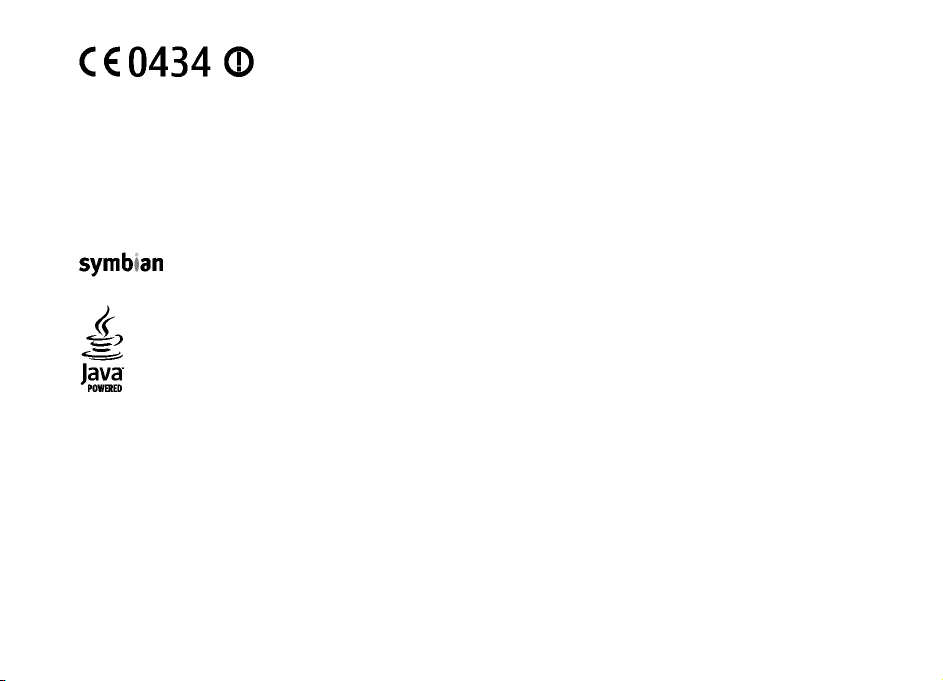
ДЕКЛАРАЦІЯ ВІДПОВІДНОСТІ
© 2008-2009 Nokia. Всі права захищені.
Nokia, Nokia Connecting People, Eseries, Nokia E71 та Visual Radio є товарними знаками або зареєстрованими товарними знаками Nokia
Corporation. “Nokia tune” є товарним знаком Nokia Corporation. Назви інших виробів або компаній, вказані тут, можуть бути товарними знаками
чи комерційними назвами відповідних
Відтворення, передача, розповсюдження чи зберігання у будь-якому вигляді даного документа чи будь-якої його частини без попереднього
письмового дозволу компанії Nokia заборонені. Компанія Nokia дотримується політики безперервного розвитку. Компанія Nokia залишає за
собою право вносити будь-які зміни та покращення в будь-який виріб, описаний у цьому документі, без попереднього повідомлення.
US Patent No 5818437 and other pending patents. T9 text input software Copyright © 1997-2009. Tegic Communications, Inc. All rights reserved.
NOKIA CORPORATION заявляє, що цей виріб RM-346 відповідає ключовим вимогам та іншим відповідним
положенням Директиви 1999/5/EC. Копія декларації відповідності міститься на веб-сайті http://
www.nokia.com/phones/declaration_of_conformity/.
власників.
Ltd.
Portions of the Nokia Maps software are © 1996-2009 The FreeType Project. All rights reserved.
Цей виріб ліцензовано згідно з пакетом ліцензії на патент відеостандарту MPEG-4 (i) для особистого і некомерційного використання,
пов’язаного з інформацією, закодованою згідно зі стандартом передачі відеоінформації MPEG-4 користувачем в особистій та некомерційній
сфері діяльності, (ii) для використання у зв’язку з відео у форматі MPEG-4, що постачається ліцензованим постачальником відеопродуктів.
Жодна ліцензія для
пов'язана з рекламними, внутрішніми та комерційними використаннями, можна отримати від MPEG LA, LLC. Див. http://www.mpegla.com.
У МЕЖАХ, В ЯКИХ ЦЕ ДОЗВОЛЯЄТЬСЯ ЧИННИМ ЗАКОНОДАВСТВОМ, ЗА ЖОДНИХ ОБСТАВИН КОМПАНІЯ NOKIA АБО БУДЬ-ЯКИЙ З ЇЇ ЛІЦЕНЗІАРІВ НЕ НЕСУТЬ
ВІДПОВІДАЛЬНОСТІ ЗА
НЕ БУЛИ ВИКЛИКАНІ.
ЗМІСТ ЦЬОГО ДОКУМЕНТА НАДАЄТЬСЯ "ЯК Є". КРІМ ПЕРЕДБАЧЕНИХ ЧИННИМ ЗАКОНОДАВСТВОМ, ЖОДНІ ІНШІ ГАРАНТІЇ, ПРЯМО ВИРАЖЕНІ АБО ТАКІ, ЩО
МАЮТЬСЯ НА УВАЗІ, ВКЛЮЧАЮЧИ (АЛЕ НЕ ОБМЕЖУЮЧИСЬ) НЕЯВНІ ГАРАНТІЇ ПРИДАТНОСТІ ДО ПРОДАЖУ ТА
ТОЧНОСТІ, ДОСТОВІРНОСТІ ЧИ ЗМІСТУ ЦЬОГО ДОКУМЕНТА. КОМПАНІЯ NOKIA ЗАЛИШАЄ ЗА СОБОЮ ПРАВО ПЕРЕГЛЯДУ ЦЬОГО ДОКУМЕНТА ЧИ СКАСУВАННЯ
ЙОГО ДІЇ У БУДЬ-ЯКИЙ ЧАС, БЕЗ ПОПЕРЕДНЬОГО ПОВІДОМЛЕННЯ.
This product includes software licensed from Symbian Software Ltd © 1998-2009. Symbian and Symbian OS are trademarks of Symbian
Java and all Java-based marks are trademarks or registered trademarks of Sun Microsystems, Inc.
будь-яких інших видів використання не надається та не мається на увазі. Додаткову інформацію, включаючи таку, що
ВТРАТУ ДАНИХ АБО ПРИБУТКУ, А ТАКОЖ ЗА БУДЬ-ЯКІ ФАКТИЧНІ, ВИПАДКОВІ, НАСТУПНІ АБО НЕПРЯМІ ЗБИТКИ, ЧИМ БИ ВОНИ
ДЛЯ ВИЗНАЧЕНОЇ МЕТИ, НЕ СТОСУЮТЬСЯ
Page 3

Відтворення програмного коду програмного забезпечення, яке міститься в пристрої, заборонено відповідно до чинного законодавства. Тією
мірою, до якої цей посібник користувача містить будь-які обмеження на заяви, гарантії, збитки та відповідальність, такі обмеження також
накладаються на заяви, гарантії, збитки та відповідальність ліцензіарів Nokia.
Наявність у продажу окремих виробів, програм та послуг для цих
наявності перекладу на інші мови звертайтесь до свого дилера компанії Nokia. Цей виріб може містити товари, технології або програмне
забезпечення, які регулюються експортним законодавством та нормативно регулятивними актами США та інших країн. Відхилення, що
суперечать законодавству, заборонені.
ПРИМІТКА ФЕДЕРАЛЬНОЇ КОМІСІЇ ЗВ'ЯЗКУ/МІНІСТЕРСТВА
Ваш пристрій може спричиняти перешкоди теле- та радіосигналам (наприклад, під час використання телефону поблизу приймальних
пристроїв). Федеральна комісія зв'язку (FCC) або Міністерство промисловості Канади (Industry Canada) можуть вимагати припинити
використання цього телефону, якщо буде неможливо усунути такі перешкоди. За потреби допомоги звертайтеся до місцевого сервісного
центру. Цей пристрій відповідає вимогам Частини 15 Правил
двома такими умовами: (1) цей пристрій не має спричиняти шкідливі перешкоди, та (2) цей пристрій має приймати будь-які отримувані
перешкоди, включаючи перешкоди, що можуть спричинити порушення у роботі пристрою. Будь-які втручання у конструкцію пристрою, прямо
не схвалені компанією Nokia, можуть призвести до скасування права користувача
ПРОМИСЛОВОСТІ КАНАДИ
виробів може залежати від регіону. За докладнішою інформацією та щодо
Федеральної комісії зв'язку (FCC). Використання цього пристрою обумовлюється
на використання цього обладнання.
/Видання 4 UK
Page 4

Зміст
Зміст
Техніка безпеки..........................................7
Інформація про пристрій.............................................7
Послуги мережі..............................................................8
Виймання акумулятора................................................9
Пошук довідки.........................................10
Підтримка......................................................................10
Віддалена настройка..................................................10
Оновлення програмного забезпечення за
допомогою комп’ютера.............................................12
Додаткова інформація...............................................12
Короткий опис Nokia E71.........................13
Основні функції............................................................13
Клавіші та частини......................................................14
Настроювання пристрою.........................16
Встановлення SIM-картки й акумулятора...............16
Заряджання акумулятора..........................................17
Встановлення картки пам’яті....................................17
Виймання картки пам’яті...........................................18
Приєднання навушників............................................18
Приєднання наручного ремінця...............................19
Антени...........................................................................19
Початок роботи........................................20
Перший запуск.............................................................20
Привітальна програма................................................20
Майстер установок......................................................21
Стартовий екран..........................................................21
Меню..............................................................................22
Перенесення вмісту з інших пристроїв...................23
Індикатори дисплея....................................................24
Основні дії у кількох програмах...............................26
Блокування клавіш.....................................................27
Регулювання гучності.................................................27
Заставка з годинником...............................................27
Пам’ять..........................................................................27
Введення тексту...........................................................28
Оновлення в пристроях Eseries...............30
Швидкий доступ до завдань.....................................30
Стартовий екран..........................................................30
Запрограмовані клавіші............................................31
Календар Nokia для Eseries........................................32
Контакти Nokia для Eseries........................................35
Одночасна робота декількох програм....................36
Запуск «Ovi»..................................................................36
Інформація про магазин Ovi......................................37
Контакти Ovi.................................................................37
Телефон....................................................38
Голосові дзвінки..........................................................38
Відеодзвінки.................................................................39
Інтернет-дзвінки..........................................................40
Швидкий набір.............................................................43
Переведення дзвінків.................................................43
Заборона дзвінків.......................................................44
Заборона Інтернет-дзвінків.......................................45
Надсилання тонів DTMF..............................................45
Page 5
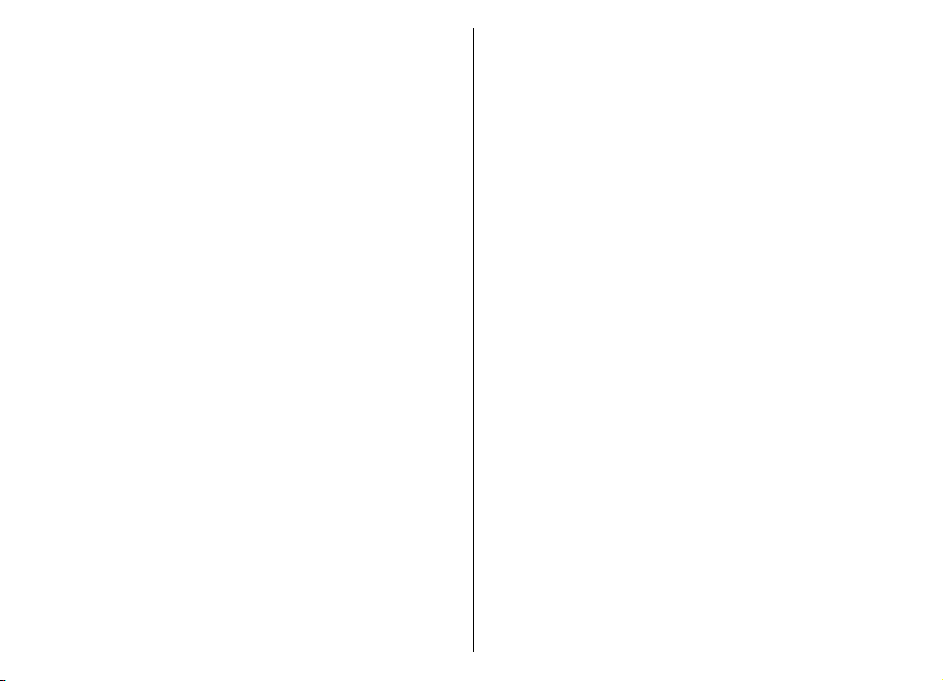
Голосова пошта ..........................................................45
Голосова довідка........................................................46
Голосові команди........................................................46
“Натисни і говори”......................................................48
Протокол ......................................................................50
Повідомлення...........................................52
Папки повідомлень.....................................................52
Упорядкування повідомлень....................................53
Читач повідомлень......................................................53
Мовлення .....................................................................53
Повідомлення електронної пошти..........................54
Текстові повідомлення...............................................59
Мультимедійні повідомлення...................................61
Чат .................................................................................65
Спеціальні типи повідомлень...................................68
Стільникова трансляція.............................................69
Установки повідомлень.............................................69
Інтернет.....................................................74
Веб..................................................................................74
Перегляд локальної мережі .....................................76
Програма Завантажити!.............................................76
Точки доступу до Інтернету.......................................78
З'єднання ПК з Інтернетом.........................................80
Подорожування.......................................81
Інформація про GPS та сигнали супутника.............81
Установки позиціонування........................................82
Карти .............................................................................82
GPS-дані ........................................................................87
Орієнтири .....................................................................87
Активні нотатки ..........................................................90
Калькулятор ................................................................91
Менеджер файлів........................................................91
Quickoffice ....................................................................92
Конвертер ....................................................................92
Менеджер файлів у форматі Zip ..............................93
Програма перегляду файлів PDF...............................93
Друк................................................................................93
Годинник ......................................................................95
Нотатки .........................................................................96
Бездротова клавіатура Nokia ...................................96
Мультимедіа.............................................98
Камера...........................................................................98
Nokia Подкастінг........................................................101
Музичний плеєр ........................................................103
Обмін в Інтернеті ......................................................106
Диктофон ...................................................................106
Галерея ......................................................................107
RealPlayer ...................................................................108
Flash-плеєр ................................................................110
Радіо............................................................................110
Інтернет-радіо...........................................................111
Персоналізація.......................................114
Режими........................................................................114
Вибір тонів дзвінка...................................................114
Настройка режимів...................................................114
Персоналізація стартового екрана........................115
Зміна теми дисплея...................................................116
Завантажити тему.....................................................116
3-D тони дзвінка........................................................116
Зміст
Офісні інструменти Nokia.........................90
З'єднання.................................................117
Page 6

Швидке завантаження.............................................117
Nokia PC Suite..............................................................117
Кабель даних.............................................................117
Зміст
Інфрачервоний зв’язок ...........................................118
Bluetooth ....................................................................119
Режим доступу до SIM-картки.................................122
WLAN............................................................................123
Модем..........................................................................125
Менеджер з'єднання.................................................126
Керування захистом і даними...............127
Блокування пристрою..............................................127
Захист картки пам’яті...............................................127
Шифрування...............................................................128
Фіксований набір......................................................129
Менеджер сертифікатів...........................................129
Модулі захисту...........................................................131
Створення резервної копії даних...........................131
Менеджер програм ..................................................131
Ключі активації.........................................................134
Синхронізація даних.................................................135
Мобільна VPN.............................................................136
Зчитувач штрих-кодів .............................................138
Установки................................................139
Загальні установки....................................................139
Установки телефону.................................................143
Установки з’єднання.................................................144
Установки програм....................................................150
Комбінації клавіш..................................151
Загальні комбінації клавіш.....................................151
Усунення несправностей.......................157
Додатки...................................................161
Інформація про акумулятор і зарядний
пристрій..................................................162
Інформація про акумулятор і зарядний
пристрій......................................................................162
Вказівки щодо справжності акумуляторів
Nokia............................................................................163
Догляд за пристроєм..............................165
Повторна переробка................................................166
Додаткова інформація щодо
безпеки...................................................167
Малі діти.....................................................................167
Робоче середовище..................................................167
Медичне обладнання...............................................167
Автомобілі..................................................................168
Потенційно вибухонебезпечні середовища........169
Виклик служби екстреної допомоги......................169
Інформація щодо сертифікації коефіцієнта
питомого поглинання (SAR).....................................170
Покажчик................................................172
Словник...................................................153
Page 7

Техніка безпеки
Прочитайте ці прості вказівки. Недотримання їх
може бути небезпечним або незаконним. Щоб
отримати подальшу інформацію, прочитайте
повний посібник користувача.
ВМИКАЙТЕ, КОЛИ БЕЗПЕЧНО
Не вмикайте пристрій у випадках, коли
використання бездротових телефонів
заборонено або коли він може
спричинити перешкоди або викликати
небезпеку.
ПЕРЕШКОДИ
Усі бездротові телефони можуть бути
чутливими до перешкод, які можуть
вплинути на їхню роботу.
ВИМИКАЙТЕ В ЗАБОРОНЕНИХ ЗОНАХ
Дотримуйтесь будь-яких обмежень.
Вимикайте пристрій у літаках, коли
перебуваєте поруч із медичним
обладнанням, паливом, хімікатами або
вибухонебезпечними зонами.
КВАЛІФІКОВАНЕ ОБСЛУГОВУВАННЯ
Лише кваліфікований персонал має
право встановлювати або ремонтувати
цей виріб.
АКСЕСУАРИ ТА АКУМУЛЯТОРИ
Користуйтеся лише ухваленими
аксесуарами та акумуляторами. Не
приєднуйте несумісні вироби.
ВОДОНЕПРОНИКНІСТЬ
Ваш пристрій не є водонепроникним.
Оберігайте пристрій від вологи.
Інформація про пристрій
Бездротовий пристрій, описаний у цьому посібнику,
ухвалений для використання в мережах стандартів
(E)GSM 850, 900, 1800 та 1900, а також UMTS 900/2100
HSDPA. Щоб отримати додаткову інформацію про
мережі, зверніться до свого постачальника послуг.
Цей пристрій підтримує кілька способів з’єднання і,
як і комп’ютер, може зазнавати дії вірусів та іншого
шкідливого вмісту. Будьте обережні з
повідомленнями, запитами з
завантаженнями. Встановлюйте і використовуйте
послуги та програмне забезпечення лише з
надійних джерел, які забезпечують відповідний
захист, наприклад, програми з підписом Symbian
Signed або програми, які пройшли перевірку Java
Verified™. На пристрої та приєднаному комп'ютері
'єднання, переглядом і
Техніка безпеки
7
Page 8

потрібно встановити антивірусну програму й інше
захисне програмне забезпечення.
Пристрій вже може містити попередньо
встановлені закладки та посилання на веб-сайти
третіх осіб і дозволяти отримувати доступ до
сторонніх веб-сайтів. Ці сайти не пов’язані з
компанією Nokia, тому Nokia їх не схвалює та не бере
на себе жодної відповідальності у зв’язку з ними
Під час відвідування таких веб-сайтів будьте
обережними щодо захисту та вмісту.
Техніка безпеки
Попередження: Для використання будь-яких
функцій цього пристрою, окрім будильника,
пристрій має бути увімкненим. Не вмикайте пристрій
у випадках, коли в результаті використання
бездротових пристроїв може виникнути небезпека
або перешкоди.
Користуючись цим пристроєм, дотримуйтесь усіх
законів і поважайте місцеві звичаї, а також право
на особисте життя та законні права інших осіб,
включно з
прав може запобігати копіюванню, зміні або
передачі деяких зображень, музичних файлів та
іншого вмісту.
Створюйте резервні копії або записуйте на папері
всю важливу інформацію, збережену в пристрої.
Приєднуючи пристрій до будь-якого іншого
пристрою, прочитайте посібник користувача
пристрою, щоб ознайомитись із детальною
інформацією щодо безпеки. Не приєднуйте
несумісні вироби.
8
Зображення в
від зображень на дисплеї пристрою.
авторськими правами. Захист авторських
цьому посібнику можуть відрізнятись
Див. посібник користувача, щоб отримати іншу
важливу інформацію про цей пристрій.
Послуги мережі
Щоб використовувати пристрій, потрібно бути
абонентом постачальника послуг бездротового
.
зв’язку. Деякі функції наявні не в усіх мережах. Для
користування іншими функціями, можливо,
потрібно буде узгодити їхнє використання з
постачальником послуг. Послуги мережі
передбачають передачу даних. Зверніться до свого
постачальника послуг за докладнішою
інформацією щодо тарифів у домашній мережі та в
режимі роумінгу в інших
постачальник послуг може надати інформацію про
плату за користування послугами. У деяких мережах
можуть бути встановлені обмеження, які
впливають на можливість використання деяких
функцій цього пристрою, що потребують підтримки
мережі, наприклад, підтримки спеціальних
технологій на кшталт WAP 2.0 (HTTP та SSL), які
потребують протоколу TCP/IP та символів, що
залежать від мови.
Ваш постачальник послуг міг запропонувати, щоб
функції Вашого пристрою були вимкнені або
окремі
неактивовані. У такому разі ці функції не будуть
відображатися в меню Вашого пристрою. Також
Ваш пристрій може містити спеціально
налаштовані елементи, такі як назви меню,
порядок пунктів у меню та піктограми.
мережах. Ваш
Page 9
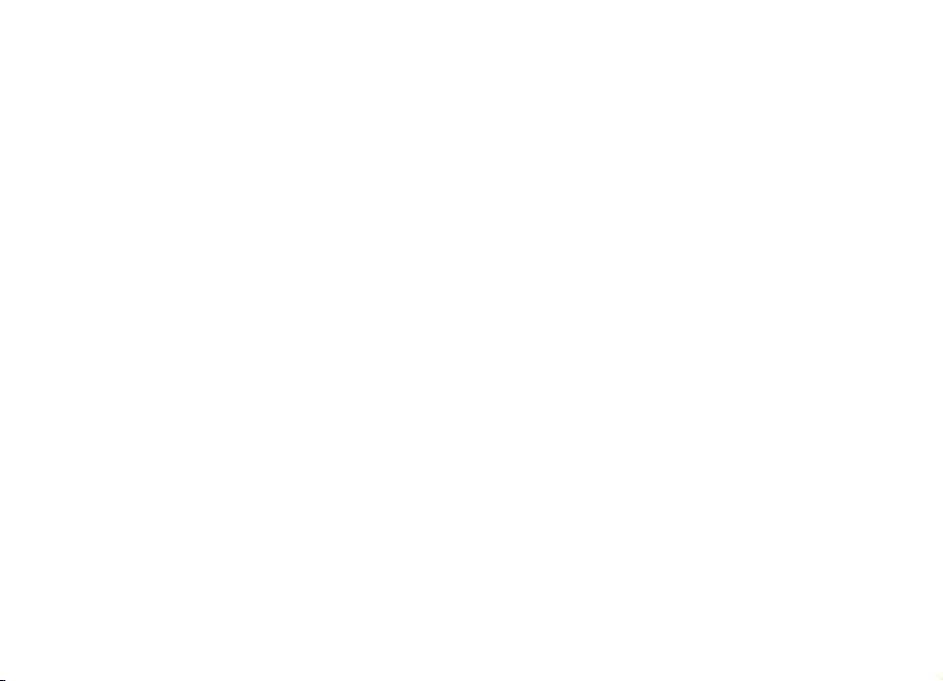
Виймання акумулятора
Перш ніж виймати акумулятор, вимкніть пристрій і
від’єднайте від нього зарядний пристрій.
Техніка безпеки
9
Page 10

Пошук довідки
Підтримка
Якщо Вам потрібна додаткова інформація про
використання виробу або Ви не впевнені щодо того,
як пристрій повинен функціонувати, відвідайте
Пошук довідки
сторінки підтримки за адресою www.nokia.com/
support, локальний веб-сайт Nokia, веб-сторінку
www.nokia.mobi/support (з мобільного пристрою)
або див. програму «Довідка» у пристрої чи посібник
користувача.
Якщо це не допомогло вирішити проблему,
виконайте одну з описаних далі дій
• Перезапустіть пристрій: вимкніть пристрій і
вийміть акумулятор. Приблизно за хвилину
вставте акумулятор і ввімкніть пристрій.
• Відновіть заводські установки, як описано в
посібнику користувача. Під час відновлення буде
видалено документи та файли, тому спершу
створіть резервну копію даних.
• Регулярно оновлюйте програмне забезпечення
пристрою для забезпечення його оптимальної
роботи та отримання нових функцій. Процедуру
оновлення
Якщо проблему не вирішено, зверніться до
представників компанії Nokia щодо технічного
обслуговування. Відвідайте веб-сторінку
www.nokia.com/repair. Завжди створюйте резервну
10
див. у посібнику користувача.
.
копію даних пристрою, перш ніж відправляти його
для здійснення ремонту.
Віддалена настройка
Виберіть Меню > Інструменти > Мен.прис..
За допомогою Менеджера пристроїв можна
віддалено керувати установками, даними та
програмним забезпеченням пристрою.
Можна з'єднуватись з сервером і отримувати
конфігураційні установки для пристрою. Можна
отримати профілі сервера та різноманітні
конфігураційні установки від свого постачальника
послуг або відділу управління інформацією
компанії. Конфігураційні установки можуть містити
установки з'єднань та
використовуються різними програмами у Вашому
пристрої. Доступні опції можуть бути різними.
З'єднання віддаленої настройки зазвичай
розпочинається сервером, коли потрібно оновити
установки пристрою.
Щоб створити новий профіль сервера, виберіть
Опції > Новий профіль серв..
Також ці установки можна отримати від
постачальника послуг у вигляді повідомлення
настройки. Якщо установки не отримано, виконайте
такі
дії:
інші установки, що
Page 11
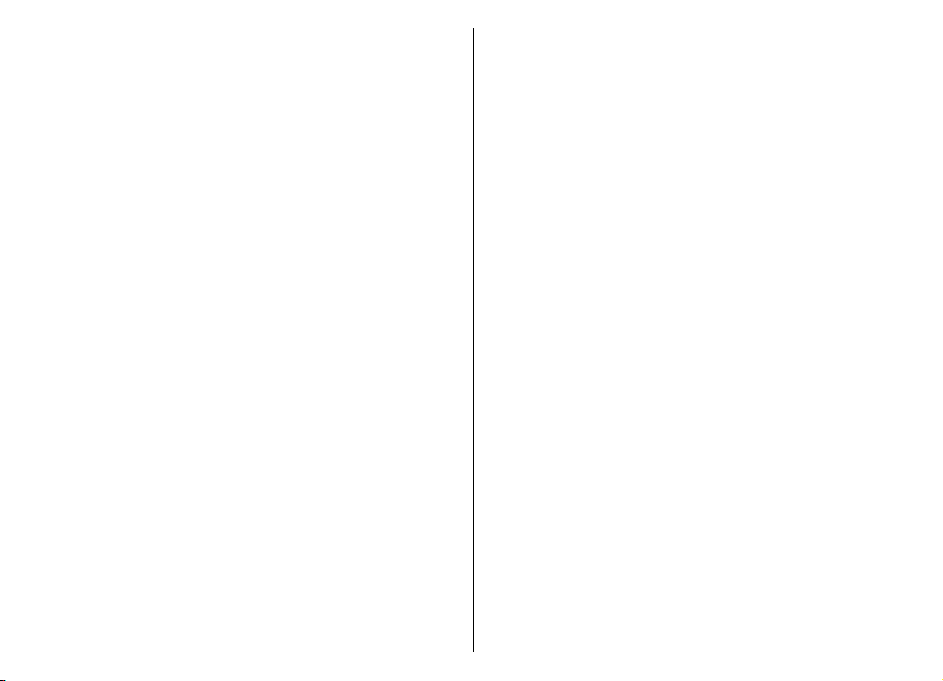
• Назва сервера — Введіть назву сервера
настройки.
• Код сервера — Введіть унікальний код для
ідентифікації сервера настройки.
• Пароль сервера — Введіть пароль для
ідентифікації пристрою на сервері.
• Режим сеансу — Вибрати пріоритетний тип
з’єднання.
• Точка доступу — Виберіть точку доступу, яку
буде використано для з'єднання, чи створіть
нову. Ви також можете вибрати, щоб Вас
запитували
початку з'єднання. Ця установка наявна лише в
разі, якщо вибрати Інтернет як тип носія.
• Адреса сервера — Введіть веб-адресу сервера
настройки.
• Порт — Ведіть номер порту сервера.
• Ім’я користувача — Введіть свій код
користувача для сервера настройки.
• Пароль — Введіть свій пароль для сервера
настройки.
Дозволити конфіг. — Виберіть Так, щоб
•
дозволити серверу розпочинати сеанс
настройки.
• Прийм. автоматично — Виберіть Так, якщо Ви
не бажаєте, щоб сервер запитував Вашого
підтвердження при спробі почати сеанс
настройки.
• Аутентифік. мережі — Вкажіть, чи необхідно
використовувати процедуру автентифікації http.
• Ім’я корис. в мер. — Введіть свій код
користувача для автентифікації http. Дана
установка доступна лише тоді,
Аутентифік. мережі.
про точку доступу щоразу під час
коли вибрано
• Пароль мережі — Введіть свій пароль для
автентифікації http. Дана установка доступна
лише тоді, коли вибрано Аутентифік. мережі.
Щоб з’єднатися з сервером та отримати установки
конфігурації для свого пристрою, виберіть Опції >
Почати конфігур..
Щоб переглянути протокол настройки вибраного
профілю, виберіть Опції > Дивитися журнал.
Щоб оновити програмне забезпечення пристрою
"по повітрю", виберіть Опції > Установки
оновлення не призведе до видалення існуючих
установок. Після отримання пакету оновлення
виконуйте інструкції на дисплеї. Після завершення
встановлення пристрій перезапуститься.
Завантаження оновлень програмного
забезпечення може передбачати передавання
великих об’ємів даних (послуга мережі). Упевніться,
що акумулятор Вашого пристрою достатньо
заряджений, або приєднайте зарядний пристрій
перед початком оновлення.
. Таке
Пошук довідки
11
Page 12
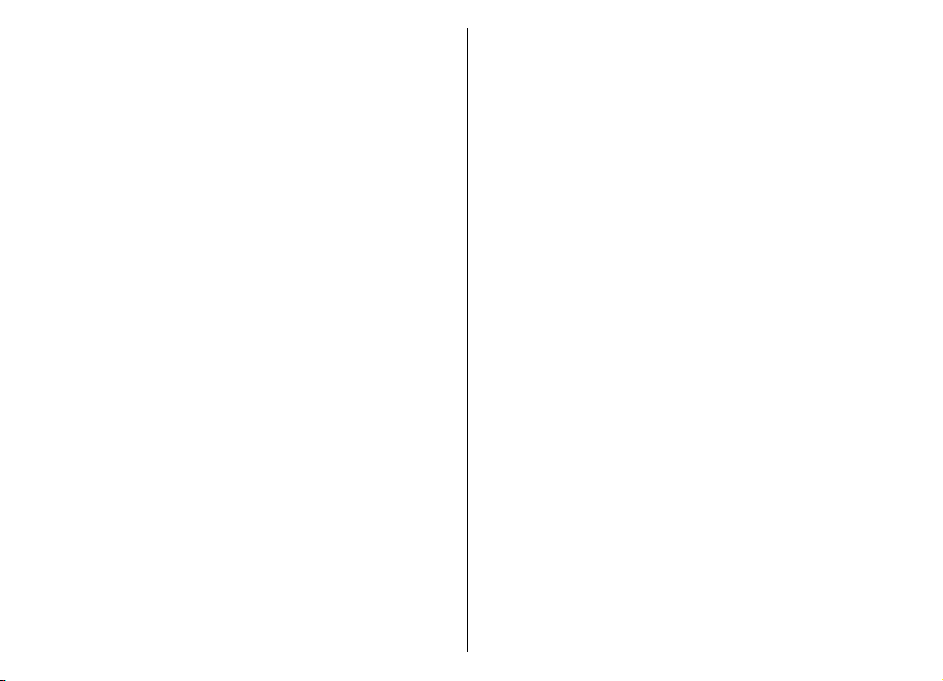
Оновлення
програмного
забезпечення за
допомогою
Пошук довідки
комп’ютера
Nokia Software Updater – це комп’ютерна програма,
яка дозволяє оновлювати програмне забезпечення
пристрою. Для оновлення програмного
забезпечення пристрою потрібен сумісний
комп’ютер, широкосмужний доступ до Інтернету та
сумісний USB-кабель даних, щоб приєднати
пристрій до комп’ютера.
Щоб отримати додаткову інформацію, переглянути
нотатки щодо випусків останніх версій програмного
забезпечення та завантажити програму Nokia
Software Updater, відвідайте веб-сторінку
www.nokia.com/softwareupdate або місцевий
сайт Nokia.
Щоб оновити програмне забезпечення пристрою,
виконайте такі дії:
1. Завантажте та встановіть програму Nokia
Software Updater на комп’ютер.
2. Підключіть пристрій до ПК за допомогою кабелю
даних USB та виберіть Режим PC Suite.
3. Запустіть програму Nokia Software Updater.
12
Програма Nokia Software Updater надаватиме
інструкції щодо створення резервної копії
веб-
файлів, оновлення програмного забезпечення
та відновлення файлів.
Додаткова інформація
Інструкції у Вашому пристрої
Щоб отримати вказівки стосовно активного вікна
відкритої програми, виберіть Опції > Довідка.
Щоб переглянути теми довідки та здійснити пошук,
виберіть Меню > Довідка > Довідка. Можна
вибирати категорії, щодо яких Вам потрібні
інструкції. Виберіть категорію, наприклад,
"Повідомлення", щоб переглянути всі доступні
інструкції (теми довідки). Під час перегляду тем
натискайте клавішу прокручування ліворуч або
праворуч, щоб переглянути
категорії.
Щоб переключитись між програмою та довідкою,
натисніть і потримайте Головну клавішу.
Посібник
У посібнику подається інформація про пристрій і
показано, як його використовувати. Виберіть
Меню > Довідка > Інструкція.
інші теми в цій
Page 13

Короткий опис Nokia E71
Номер моделі: Nokia E71-1 (RM-346).
Далі у цьому документі згадується як Nokia E71.
Основні функції
Новий пристрій серії Eseries допоможе керувати
своїми справами та особистою інформацією. Нижче
наведено найголовніші функції пристрою:
Пристрій дозволяє читати електронні
листи та відповідати на них із будь-якого
місця свого перебування.
Ефективно використовувати час та
планувати зустрічі допоможе програма
Календар.
Керувати записами про ділових партнерів
та друзів можна в новій програмі
Контакти.
Здійснювати дзвінки через служби
Інтернет-дзвінків (VoIP) дозволяє
програма І-телефон.
Встановлювати з'єднання з бездротовою
локальною мережею допоможе програма
Мст. WLAN.
Працювати з документами, таблицями та
презентаціями можна в програмі
Quickoffice.
Додати нові програми для керування
бізнесом у свій пристрій серії Eseries
можна в програмі Завантажити!.
Знаходити потрібні вам місця допоможе
програма Карти.
Виберіть бізнес-режим або персональний
режим.
Настроїти вигляд та установки стартового
екрана можна у програмі Профілі.
Переглядати локальну мережу своєї
компанії дозволяє програма Лок. мер..
Переміщувати записи календаря та
інформацію про контакти зі свого старого
пристрою в Nokia E71 можна в програмі
Передача.
Короткий опис Nokia E71
13
Page 14

Коли ця піктограма відображається на
стартовому екрані, у вікні програми
"Контакти" або "Календар", натисніть
клавішу прокручування праворуч, щоб
переглянути список доступних операцій.
Клавіші та частини
Короткий опис Nokia E71
4 — Клавіша вибору. Натискайте клавішу вибору,
щоб виконати функцію, яка відображається над
нею на дисплеї.
5 — Клавіша дзвінка
6 — Мікрофон
7 — З’єднувач для зарядного пристрою
8 — Клавіша живлення
9 — Камера (лише для відеодзвінків)
10 — Клавіша вибору
11 — Клавіша завершення. Натискайте клавішу
завершення, щоб відхиляти дзвінки, завершувати
активні дзвінки та дзвінки, які утримуються.
Потримайте цю
даних.
12 — Клавіша очищення
13 — Клавіша Enter
клавішу, щоб завершити з’єднання
1 — Динамік
2 — Світлочутливий датчик
3 — Клавіша прокручування. Натискайте клавішу
прокручування, щоб відкривати вибрані об’єкти та
переміщуватись по дисплею ліворуч, праворуч,
вгору або донизу. Якщо натиснути й потримати
клавішу прокручування ліворуч, праворуч або
донизу, прокручування відбуватиметься швидше.
14
1 — Головна клавіша
2 — Клавіша "Контакти"
3 — Клавіша "Календар"
4 — Клавіша "Ел.пошта"
Page 15

1 — Функціональна клавіша. Щоб вставляти цифри
або символи, вказані на клавішах, натискайте
потрібну клавішу, не відпускаючи функціональну
клавішу, або потримайте лише потрібну клавішу.
Щоб вводити лише символи, вказані на верхній
частині клавіші, двічі швидко натисніть
функціональну клавішу.
2 — Клавіша Shift. Щоб переключатися між
режимами введення великих та малих літер,
натискайте клавішу Shift.
3 — Клавіша Chr. Під час
клавішу Chr, щоб вставити символи, яких немає на
клавіатурі. Щоб використати комбінацію клавіш із
клавішею Ctrl, наприклад Ctrl + C, натисніть
функціональну клавішу та Chr, щоб активувати Ctrl,
після чого натисніть потрібну клавішу, наприклад C.
введення тексту натисніть
3 — Голосова клавіша. Натисніть цю клавішу, щоб
вимкнути чи ввімкнути звук активного дзвінка. Ця
клавіша також використовується для програм
"Голосові команди" та "Натисни і говори".
4 — Клавіша зменшення гучності
5 — Інфрачервоний порт
6 — Гніздо картки пам’яті
7 — Гніздо мікро-USB
Короткий опис Nokia E71
1 — Гніздо для навушників
2 — Клавіша збільшення гучності
15
Page 16

Настроювання пристрою
Налаштуйте свій пристрій Nokia E71, дотримуючись
нижченаведених вказівок.
Встановлення SIM- картки й акумулятора
1. Натисніть на фіксатори та підніміть задню
панель, щоб зняти її.
Настроювання пристрою
3. Вставте SIM-картку. Переконайтеся, що
контактна поверхня картки повернута до
контактів пристрою, а скошений кут повернутий
до верхньої частини пристрою.
2. Якщо акумулятор встановлений, вийміть його,
піднявши в напрямку стрілки.
16
4. Вставте внутрішній акумулятор. Зіставте
контакти акумулятора з відповідними
контактами у відсіку акумулятора і вставте
акумулятор у напрямку стрілки.
Page 17

5. Закрийте задню панель.
Заряджання акумулятора
1. Увімкніть сумісний зарядний пристрій в
електричну розетку.
2. Приєднайте шнур живлення до пристрою. Якщо
акумулятор повністю розряджений, може
пройти кілька хвилин, перш ніж відобразиться
індикатор заряджання.
3. Коли акумулятор повністю зарядиться,
від’єднайте зарядний пристрій від свого
телефону, а потім від'єднайте його від розетки
електромережі.
Ваш акумулятор був попередньо заряджений
виробником, але рівень заряду може бути різним.
Щоб робота акумулятора була максимально
тривалою, продовжуйте заряджання, поки
акумулятор не зарядиться повністю, відповідно до
індикатора рівня заряду.
Порада: Якщо наявні старі сумісні зарядні
пристрої Nokia, їх можна використовувати з
Nokia E71, приєднавши до старого зарядного
пристрою адаптер зарядного пристрою CA-44.
Адаптер продається як окремий додаток.
Встановлення картки пам’яті
Картка пам’яті використовується для економії
пам’яті у Вашому пристрої. Також можна створити
резервні копії даних і перенести їх з пристрою на
картку пам’яті.
Настроювання пристрою
17
Page 18
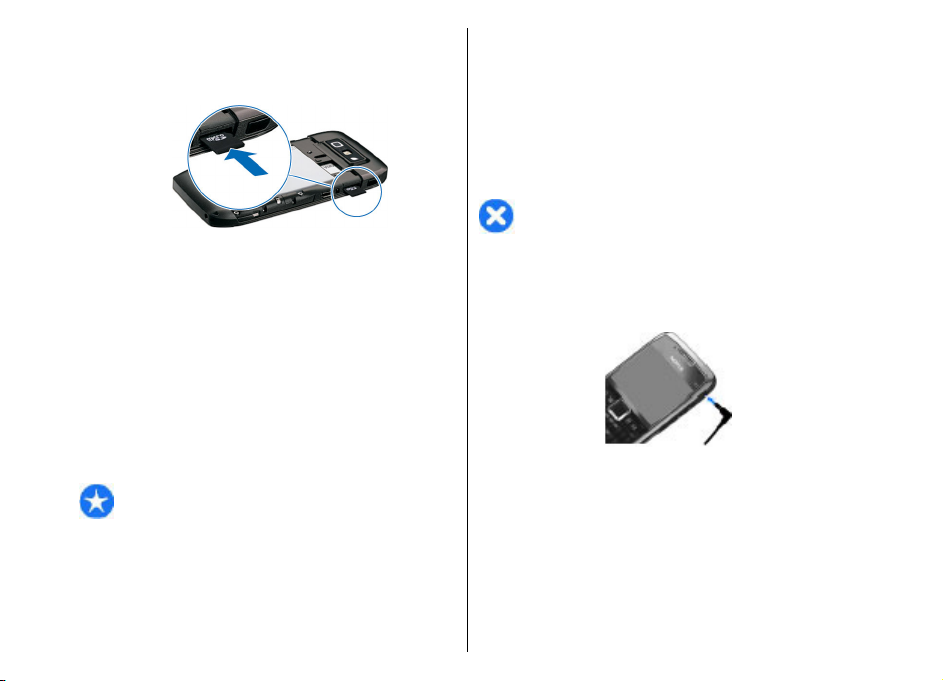
Картка пам'яті може не входити до комплекту
постачання пристрою. Картки пам'яті можна
придбати як окремі аксесуари.
1. Відкрийте кришку гнізда для картки пам’яті.
3. Натисніть на край картки пам’яті, щоб вийняти її
з гнізда картки пам’яті.
4. Закрийте кришку.
Приєднання навушників
2. Вставте картку пам'яті в гніздо, починаючи з
контактної поверхні. Контактна поверхня
картки має бути обов'язково поверненою до
контактів пристрою.
Настроювання пристрою
3. Посувайте картку, поки вона не зафіксується у
гнізді.
4. Закрийте кришку.
Виймання картки пам’яті
Важливо: Не виймайте картку пам’яті під час
роботи, коли здійснюється доступ до картки. Це
може пошкодити картку пам'яті та пристрій, а
також дані, збережені на картці.
1. Швидко натисніть клавішу живлення та
18
виберіть Вийняти картку.
2. Відкрийте кришку гнізда для картки пам’яті.
Попередження: У разі використання
навушників Ваша здатність чути зовнішні звуки
може погіршитись. Не використовуйте навушники в
місцях, де це може загрожувати Вашій безпеці.
Приєднайте сумісні навушники до гнізда
навушників пристрою.
Page 19

Приєднання наручного ремінця
Просуньте й затягніть наручний
ремінець так, як показано на
малюнку.
Антени
У вашому пристрої можуть бути внутрішні та
зовнішні антени. Не торкайтесь антени без
нагальної потреби під час передавання або
отримання сигналу антеною. Контакт із антеною
впливає на якість зв’язку й може призвести до
більш інтенсивного споживання пристроєм енергії
та скоротити тривалість роботи акумулятора.
Настроювання пристрою
19
Page 20
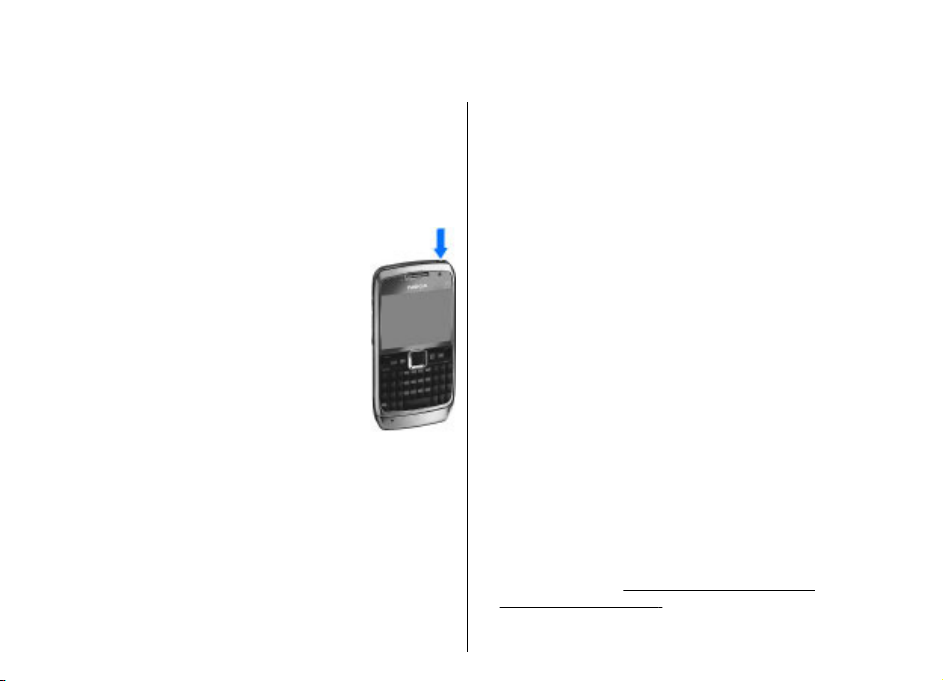
Початок роботи
Зібравши пристрій, увімкніть його та ознайомтеся з
удосконаленнями, впровадженими в пристроях
серії Eseries.
Перший запуск
Початок роботи
1. Потримайте кнопку живлення,
поки не відчуєте, що пристрій
відбрує.
2. Якщо з’явиться відповідний запит,
введіть PIN-код або код
блокування та виберіть Добре.
3. Коли з'явиться відповідний запит,
введіть країну, в якій Ви
перебуваєте, а також поточну дату
й час. Щоб знайти необхідну країну,
введіть перші літери її назви.
Важливо вибрати країну
правильно
календарні записи можуть змінитися, якщо
згодом Ви переїдете в країну, розташовану в
іншому часовому поясі.
4. Відкриється програма "Привітання". Виберіть
необхідні опції або виберіть Вихід, щоб закрити
програму.
Для настройки різноманітних установок пристрою
використовуйте програми-майстри, які є на
20
стартовому екрані, та програму "Майстер
, оскільки заплановані Вами
установок". Під час увімкнення пристрій може
розпізнати постачальника SIM-картки та
автоматично настроїти певні установки. Для
отримання відповідних установок Ви також можете
звернутися до постачальника послуг.
Пристрій можна вмикати, не вставляючи SIMкартку. Пристрій запуститься в режимі офлайн,
внаслідок чого неможливо буде використовувати
функції телефону, які залежать від мережі
оператора.
Щоб вимкнути пристрій, потримайте клавішу
живлення.
Привітальна програма
Під час першого увімкнення пристрою
відкривається привітальна програма. Виберіть із
наведеного нижче:
• Інструкція надає інформацію про пристрій і
демонструє, як його використовувати.
• Передача дозволяє переносити вміст на зразок
контактів і записів календаря з сумісного
пристрою Nokia.
пристроями", стор. 23.
• Установки е-пошти допомагає настроїти
установки електронної пошти.
Див. "Передача вмісту між
Page 21

• Майст. устан. допомагає настроїти різні
установки.
Щоб відкрити програму "Привітання" пізніше,
виберіть Меню > Довідка > Привітання.
Доступні опції можуть різнитися.
Див. "Майстер установок", стор. 21.
Майстер установок
Виберіть Меню > Інструменти > Майст. устан..
Майстер установок настроїть ваш пристрій на основі
інформації, отриманої від оператора мережі. Щоб
використовувати ці послуги, можливо, буде
потрібно звернутися до свого постачальника
послуг, щоб активізувати з’єднання даних чи інші
послуги.
Доступність різних пунктів установок в Майстрі
установок залежить від функцій пристрою, SIMкартки, постачальника послуг безпроводового
та наявності даних в базі даних Майстра
зв’язку
установок.
Якщо постачальник послуг бездротового зв’язку не
надає послугу Майстра установок, в меню пристрою
ця функція може не відображатися.
Щоб запустити Майстер установок, виберіть
Почати. Якщо ви вперше користуєтесь Майстром,
буде надано вказівки щодо визначення установок.
Якщо не вставлена SIM-картка, необхідно вибрати
країну постачальника послуг
послуг. Якщо Майстер установок запропонує країну
і свого постачальника
або постачальника послуг, які не відповідають
вашій країні чи дійсному постачальнику послуг,
виберіть правильну країну і постачальника зі
списку. Якщо настроювання установок перервано,
їх не буде визначено.
Щоб відкрити головне вікно Майстра установок
після того, як він завершив визначення установок,
виберіть Добре.
У головному вікні виберіть із наведеного нижче.
• Оператор — Визначте установки
зокрема установки MMS, Інтернету, WAP та
потокової передачі.
• Електр. пошта — Настройте установки
електронної пошти.
• Нат. і говори — Настройте установки послуги
"Натисни і говори".
• Спіл. відео — Настройте установки обміну відео.
Якщо не вдається використати Майстер установок,
відвідайте веб-сайт установок телефонів Nokia.
оператора,
Стартовий екран
Зі стартового екрана можна швидко перейти до
найчастіше використовуваних функцій та
переглянути список усіх пропущених дзвінків або
нових повідомлень.
Початок роботи
21
Page 22

Можна визначити два окремі стартові екрани для
різної мети, наприклад, щоб один стартовий екран
Початок роботи
відображав ділові електронні листи та сповіщення,
а інший показував лише ваші особисті листи. Таким
чином, не доведеться переглядати пов'язані з
роботою листи у позаробочий час.
Меню
Виберіть Меню.
Меню — це
початковий пункт,
з якого можна
відкривати всі
програми, які
містяться у
пристрої або на
картці пам'яті.
У меню містяться
програми та папки,
які об’єднують у
групи схожі програми. Усі програми, які встановлені
Вами у пристрої власноруч, стандартно
зберігаються у папці Встановл..
22
Щоб відкрити програму, перейдіть до неї та
натисніть клавішу прокручування.
Щоб побачити програми у вигляді списку, виберіть
Опції > Змінити вигляд Меню > Список. Щоб
повернутися до піктограм, виберіть Опції >
Змінити вигляд Меню > Таблиця.
Щоб переглянути використання пам’яті різними
програмами та даними, що зберігаються у пристрої
або на картці пам’яті, та перевірити обсяг
пам'яті, виберіть Опції > Деталі пам'яті.
Щоб створити нову папку, виберіть Опції > Нова
папка.
Щоб перейменувати нову папку, виберіть Опції >
Перейменувати.
Щоб змінити порядок розташування елементів у
папці, перейдіть до програми, яку потрібно
перемістити, та виберіть Опції > Перемістити. Біля
програми ставиться позначка. Перейдіть до нового
місця розташування і виберіть Добре.
Щоб перемістити
перейдіть до програми, яку потрібно перемістити,
виберіть Опції > Переміст. до папки, нову папку,
а потім виберіть Добре.
Для завантаження програм з Інтернету виберіть
Опції > Завантажен. програм.
Щоб перейти від однієї відкритої програми до іншої,
потримайте клавішу "Home". Виберіть програму та
натисніть клавішу прокручування, щоб перейти до
цієї програми. Робота
збільшує споживання енергії акумулятором і
скорочує тривалість його роботи.
програму до іншої папки,
програм у фоновому режимі
вільної
Page 23
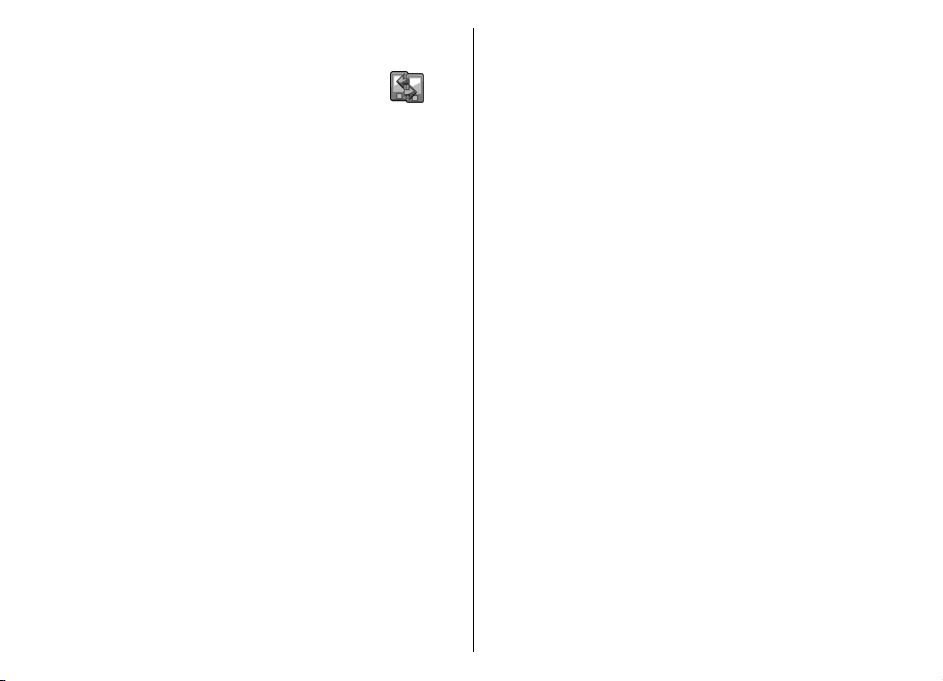
Перенесення вмісту з інших пристроїв
Виберіть Меню > Інструменти > Передача.
За допомогою різних методів з'єднання можна
переносити вміст, такий як контакти, з сумісного
пристрою Nokia на новий пристрій Eseries. Тип
вмісту, який можна перенести, залежить від моделі
пристрою. Якщо інший пристрій підтримує
синхронізацію, можна також синхронізувати дані
між двома пристроями або надсилати дані з цього
пристрою на інший пристрій.
передавання даних зі старого пристрою
Під час
може знадобитися вставити SIM-картку. Пристрій
Eseries не потребує SIM-картки для перенесення
даних.
Вміст копіюється з пам'яті іншого пристрою до
відповідного місця на вашому пристрої. Тривалість
копіювання залежить від об’єму даних, які
переносяться. Можна скасувати копіювання та
продовжити його пізніше.
Необхідні кроки для передавання даних можуть
відрізнятися залежно від
того, чи було перервано передавання даних раніше.
Об'єкти, що можуть бути передані, відрізняються —
це залежить від іншого пристрою.
вашого пристрою та від
Передача вмісту між пристроями
Щоб з'єднати два пристрої, виконуйте вказівки на
дисплеї. З пристроїв деяких моделей програма
"Передача" надсилається на інший пристрій як
повідомлення. Щоб встановити програму
"Передача" на іншому пристрої, відкрийте
повідомлення і виконайте вказівки, які
відображаються на дисплеї. За допомогою нового
пристрою Eseries виберіть вміст, який потрібно
скопіювати з іншого пристрою.
Після передавання даних можна зберегти
параметрами в головному вікні, щоб мати змогу
повторити передавання іншим разом. Щоб
відредагувати ярлик, виберіть Опції > Установки
ярлика.
ярлик з
Перегляд протоколу перенесення
Після кожного перенесення на екран виводиться
протокол перенесення.
Щоб переглянути деталі передачі, перейдіть до
будь-якого об'єкта в журналі передачі та виберіть
Опції > Деталі.
Щоб переглянути журнал попередньої передачі, у
головному вікні перейдіть до ярлика передачі
(якщо він доступний) і виберіть Опції > Дивитися
журнал.
Початок роботи
23
Page 24
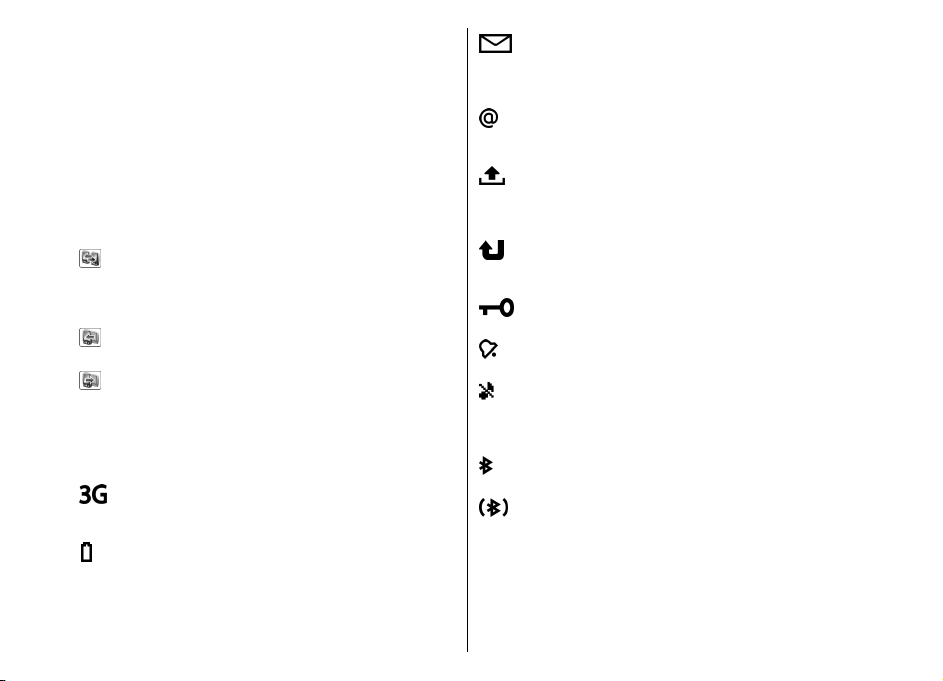
У журналі також відображаються будь-які
невирішені конфлікти передачі. Щоб розпочати
вирішення конфліктів, виберіть Опції > Розв'яз.
конфліктів.
Синхронізація, отримання та надсилання даних
Якщо ви вже передавали дані у свій пристрій за
Початок роботи
допомогою програми "Передача", у її головному
вікні виберіть з нижченаведених піктограм:
Синхронізація даних із сумісним пристроєм,
якщо інший пристрій підтримує цю функцію. За
допомогою синхронізації можна оновлювати дані в
обох пристроях.
Завантаження даних з іншого пристрою у новий
пристрій Eseries.
Надсилання даних з нового пристрою Eseries на
інший пристрій
У папці "Вхідні" програми обміну
повідомленнями є одне чи більше
непрочитаних повідомлень.
Ви отримали нове повідомлення до
віддаленої поштової скриньки.
У папці "Вихідні" програми "Повідомлення"
є повідомлення, що очікують на
надсилання.
У Вас один або більше пропущених
телефонних дзвінків.
Клавіатуру пристрою заблоковано.
Сигнал активовано.
Ви вибрали тихий режим, а тому пристрій не
дзвонить під час вхідного дзвінка чи
повідомлення.
Індикатори дисплея
Пристрій використовується в мережі UMTS
(послуга мережі).
Рівень заряду акумулятора. Чим вища
смужка, тим сильніший заряд акумулятора.
24
З’єднання Bluetooth активне
Дані передаються через з’єднання
Bluetooth. Коли індикатор блимає, Ваш
пристрій намагається з’єднатися з іншим
пристроєм.
Page 25

Інфрачервоне з’єднання активоване. Якщо
блимає індикатор, Ваш пристрій
намагається з'єднатися з іншим пристроєм
або з'єднання було втрачено.
Доступне з’єднання пакетної передачі
даних GPRS (послуга мережі). Якщо
відображається піктограма
активним. Якщо відображається піктограма
, то з’єднання утримується.
Доступне з’єднання пакетної передачі
даних EGPRS (послуга мережі). Якщо
відображається піктограма
активним. Якщо відображається піктограма
, то з’єднання утримується.
Доступне з’єднання пакетної передачі
даних UMTS (послуга мережі). Якщо
відображається піктограма
активним. Якщо відображається піктограма
, то з’єднання утримується.
Високошвидкісний пакетний канал доступу
(HSDPA) підтримується та доступний ( послуга
мережі). Залежно від регіону вигляд
піктограми може бути іншим. Якщо
відображається піктограма
активним. Якщо відображається піктограма
, то з’єднання утримується.
, з’єднання є
, з’єднання є
, з’єднання є
, з’єднання є
Ви ініціалізували пошук бездротових
локальних мереж - бездротова локальна
мережа доступна.
З’єднання бездротової локальної мережі
активоване в мережі, в якій не
використовується шифрування даних.
З’єднання бездротової локальної мережі
активоване в мережі, в якій
використовується шифрування даних.
Пристрій приєднаний до ПК за допомогою
кабелю передачі даних USB.
Використовується друга телефонна лінія
(послуга мережі).
Усі дзвінки скеровуються на інший пристрій.
Якщо у Вас дві телефонні лінії, номер
позначає активну лінію.
До пристрою приєднано гарнітуру.
З’єднання з гарнітурою Bluetooth було
втрачено.
До пристрою приєднано автомобільний
комплект "вільні руки".
До пристрою приєднано пристрій
індуктивного зв’язку.
Початок роботи
25
Page 26

До пристрою приєднано текстовий телефон.
Здійснюється синхронізація.
Встановлене з'єднання "Натисни і говори".
З'єднання "Натисни і говори" переведено в
режим "Не турбувати", оскільки установка
Початок роботи
типу дзвінка Вашого пристрою має значення
1 тон. сигнал чи Без звуку або у вас є
вхідний чи активний дзвінок. У цьому
режимі неможливо здійснювати дзвінки НІГ.
Основні дії у кількох програмах
Ви можете знайти наступні дії у кількох програмах:
Щоб змінити режим, вимкнути чи заблокувати
пристрій, натисніть і відпустіть клавішу живлення.
Якщо програма
містить кілька
закладок (див.
малюнок),
відкрийте
закладку,
натискаючи
клавішу
прокручування
вліво або вправо.
26
Щоб зберегти установки, які були змінені у
програмі, виберіть Назад.
Щоб зберегти файл, виберіть Опції > Зберегти.
Існують різні варіанти збереження, які залежать від
програми, що використовується.
Щоб надіслати файл, виберіть Опції > Надіслати.
Можна надіслати файл в повідомленні електронної
пошти або мультимедійному повідомленні чи за
допомогою різних методів зв'язку.
Щоб скопіювати, натисніть та
Shift і виділіть необхідний текст за допомогою
клавіші прокручування. Натисніть і потримайте
клавішу Shift та виберіть Скопіюв. Щоб вставити,
перейдіть до місця, куди потрібно вставити текст,
натисніть і потримайте клавішу Shift та виберіть
Встав. Цей метод може не працювати з програмами,
що мають власні команди копіювання та вставки.
Щоб вибрати різні об
файлів або контактів, перейдіть до потрібних
об'єктів. Виберіть Опції > Познач./Скас.позн. >
Позначити, щоб вибрати один об'єкт, або Опції >
Познач./Скас.позн. > Позначити всі, щоб вибрати
всі об'єкти.
Порада: Щоб вибрати майже всі об'єкти,
спочатку виберіть Опції > Познач./
Скас.позн. > Позначити всі, потім виберіть
об'єкти, які не потрібні, та Опції > Познач./
Скас.позн. > Скасув. позначення.
Щоб вибрати об’єкт (на зразок вкладення у
документі), перейдіть до об’єкта таким чином, щоб
квадратні маркери відобразилися з кожного боку
’єкта.
об
'єкти на зразок повідомлень,
потримайте клавішу
Page 27
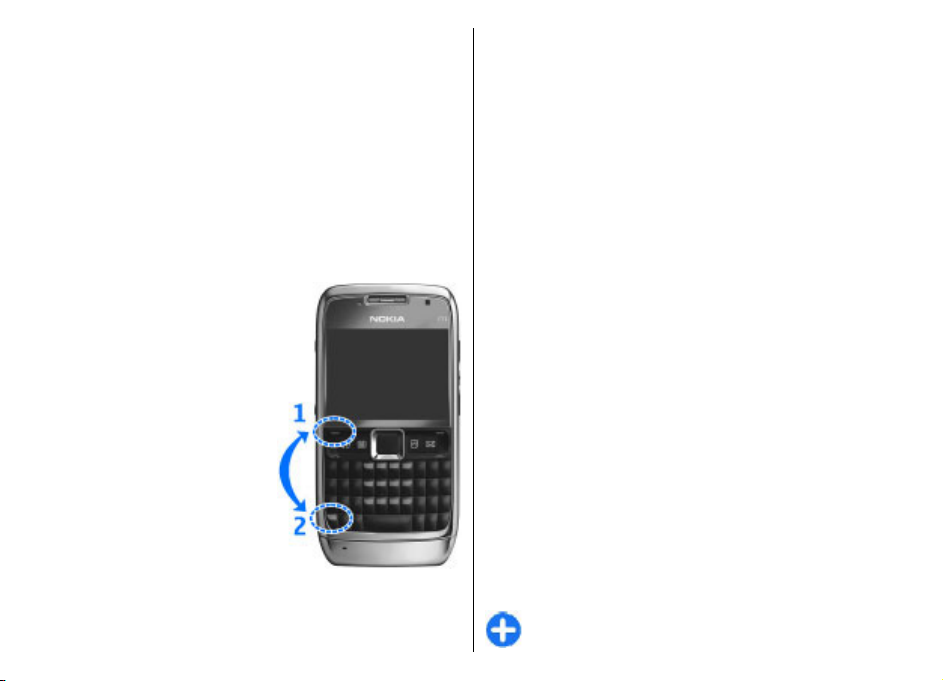
Блокування клавіш
Навіть коли пристрій або клавіатуру заблоковано,
все одно можна зателефонувати за офіційним
номером екстреної служби, запрограмованим у
Вашому пристрої.
Клавіатура Вашого пристрою блокується
автоматично, щоб клавіші не натискалися
випадково. Щоб змінити період часу, після
завершення якого блокується клавіатура, виберіть
Меню > Інструменти > Установки > Загальні >
Захист > Телефон і SIM-картка > Період
автоблок. клав..
Щоб заблокувати
клавіші вручну
стартового екрана,
натисніть ліву клавішу
вибору та функціональну
клавішу.
Щоб вручну заблокувати
клавіатуру в меню або у
відкритій програмі,
натисніть і відпустіть
клавішу живлення та
виберіть Заблокув.
клавіатуру.
Щоб розблокувати
клавіші, натисніть ліву
клавішу вибору та
функціональну клавішу.
зі
Регулювання гучності
Щоб відрегулювати гучність гарнітури під час
дзвінка або гучність мультимедійних програм,
використовуйте клавіші гучності.
Заставка з годинником
Якщо на пристрої активовано заставку (дисплей
чорного кольору), натисніть клавішу
прокручування для перегляду часу і дати.
Пам’ять
Існує два типи пам’яті, де можна зберігати дані чи
встановлювати програми: пам’ять пристрою та
картка пам’яті.
Звільнення пам'яті
Щоб побачити загальний об’єм використовуваної
пам’яті, об'єм вільної пам'яті та об’єм пам'яті, який
використовується для кожного типу даних,
виберіть Меню > Опції > Деталі пам'яті >
Пам'ять тел. або Картка пам’яті.
Порада: Щоб забезпечити наявність
належного обсягу вільної пам'яті, регулярно
Початок роботи
27
Page 28

передавайте дані на картку пам'яті чи
комп'ютер або використовуйте програму
"Менеджер файлів" для видалення
непотрібних файлів.
Після встановлення програм на сумісну картку
пам'яті файли встановлення (.sis, .sisx)
залишаються в пам'яті пристрою. Для зберігання
цих файлів може бути використано великий об'єм
пам'яті, внаслідок чого неможливо буде зберегти
інші файли. Для підтримання
Початок роботи
вільної пам’яті копіюйте файли встановлення на
сумісний ПК за допомогою комплекту Nokia PC Suite,
а потім видаляйте їх з пам’яті пристрою за
допомогою менеджера файлів. Якщо файл .sis є
вкладенням у повідомлення, видаліть
повідомлення зі скриньки повідомлень.
достатнього об’єму
Картка пам’яті
Виберіть Меню > Інструменти > Пам'ять.
Якщо Ви не можете використовувати картку пам'яті
у Вашому пристрої, то Ви, можливо, вибрали
невідповідний тип картки пам'яті, картка пам'яті
може бути не відформатована для Вашого
телефону чи мати пошкоджену систему файлів. Ваш
пристрій Nokia підтримує лише картки пам'яті із
файловими системами FAT16 або FAT32.
MicroSDHC
У цьому пристрої використовуються
картки пам’яті microSD та microSDHC.
Для забезпечення операційної сумісності
використовуйте з пристроєм лише сумісні
картки пам'яті. Щоб отримати інформацію
стосовно сумісності картки пам'яті,
зверніться до її виробника або постачальника.
Пристрій не підтримує інші типи карток, крім
microSD та microSDHC. Використання несумісної
картки пам’яті може призвести до пошкодження
картки пам’яті
збережені на несумісній картці.
і пристрою, а також зіпсувати дані,
Використання картки пам’яті
Щоб відформатувати картку пам'яті, виберіть
Опції > Формат. карт. пам. У разі форматування
картки пам’яті всі дані, збережені на ній,
втрачаються назавжди. Запитайте у магазині, де
була придбана картка, чи потрібно її форматувати
перед початком використання.
Щоб змінити назву картки пам’яті, виберіть Опції >
Назва карт. пам'яті.
Введення тексту
Методи введення тексту, доступні в пристрої,
можуть бути різними залежно від ринку продажу.
28
Page 29
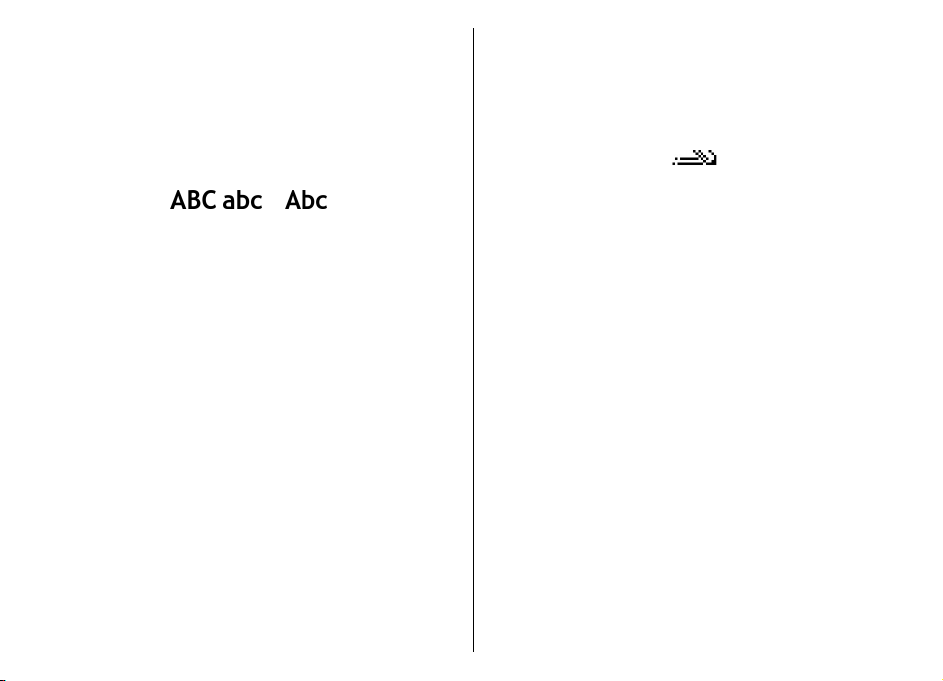
Традиційне введення тексту
Ваш пристрій має повну розкладку клавіатури.
Пунктуаційні знаки можна вводити, натискаючи
відповідні клавіші або сполучення клавіш.
Щоб переключати регістр символів, натискайте
клавішу Shift. Вибраний регістр символів вказуйте
на дисплеї,
Щоб вставити цифри або символи, вказані на
клавішах, натисніть та утримуйте відповідну
клавішу або, тримаючи натиснутою функціональну
клавішу, натисніть відповідну клавішу.
Щоб вводити тільки символи, вказані на клавішах,
швидко двічі натисніть функціональну клавішу.
Щоб видалити символ, натисніть клавішу "Назад".
Щоб видалити декілька символів, натисніть та
потримайте клавішу "Назад".
Щоб вставити символи, які
клавіатурі, натисніть клавішу chr.
Щоб скопіювати текст, утримуйте натиснутою
клавішу Shift, натискаючи клавішу прокручування,
щоб виділити слово, фразу або рядок тексту, який
потрібно скопіювати. Натисніть ctrl + c. Щоб
вставити текст у документ, перейдіть до потрібного
місця і натисніть ctrl + v.
Щоб змінити мову введення або увімкнути метод
інтелектуального введення тексту, натисніть
функціональну клавішу + пробіл та виберіть одну
доступних опцій.
, та .
не відображаються на
Інтелектуальне введення тексту
Для активації інтелектуального введення тексту
натисніть функціональну клавішу + пробіл, а потім
виберіть Інтел. введ. тексту > Увімкн.. На дисплеї
відобразиться індикатор
введення слова пристрій запропонує можливі
варіанти. Коли потрібне слово знайдено, прокрутіть
праворуч для підтвердження. Під час набору можна
також прокрутити вниз, щоб відкрити список
можливих варіантів. Якщо у списку є потрібне
слово, перейдіть до нього й натисніть клавішу
прокручування. Якщо слово, яке Ви набираєте,
відсутнє у словнику пристрою, пристрій запропонує
можливий варіант,
відображатиметься над запропонованим
варіантом. Прокрутіть вгору, щоб вибрати слово.
Воно додасться до словника, коли Ви почнете
набирати наступне слово.
Щоб вимкнути метод інтелектуального введення
тексту, натисніть функціональну клавішу + пробіл,
а потім виберіть Інтел. введ. тексту > Вимкн..
Щоб визначити установки для введення тексту,
виберіть Опції > Опції вводу > Установки
Щоб змінити мову введення, виберіть Опції > Опції
вводу > Мова набору.
з
а слово, яке Ви набираєте,
. Після початку
Початок роботи
.
29
Page 30
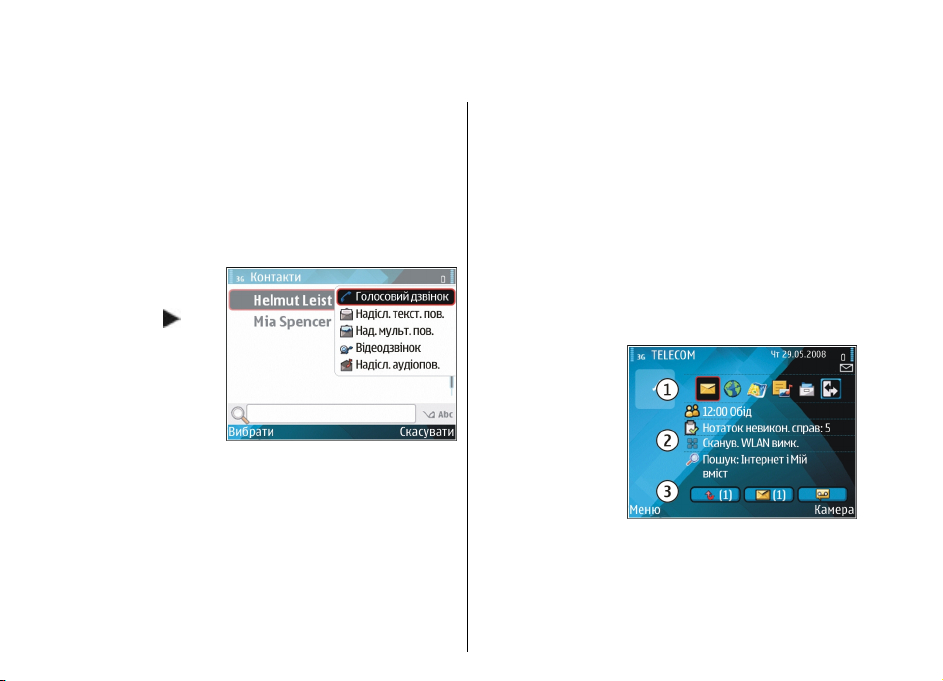
Оновлення в пристроях Eseries
Новий пристрій Eseries містить нові версії програм
“Календар” та “Контакти”, а також оновлений
головний екран.
Швидкий доступ до завдань
Коли
відображається
піктограма
стартовому екрані
або у вікні програм
"Контакти" чи
Оновлення в пристроях Eseries
"Календар",
натискайте
клавішу
прокручування
праворуч, щоб
переглянути список доступних операцій. Щоб
закрити список, натисніть клавішу прокручування
ліворуч.
Під час переміщення від однієї програми до іншої
натискайте клавішу прокручування ліворуч, щоб
повернутися на попередній рівень.
30
на
Стартовий екран
Зі стартового екрана можна швидко перейти до
найчастіше використовуваних функцій та
переглянути список усіх пропущених дзвінків або
нових повідомлень.
Переміщення на стартовому екрані
Щоб перейти до стартового екрана, на мить
натисніть головну клавішу.
Стартовий екран
містить:
• ярлики програм
(1): для
швидкого
доступу до
програми
перейдіть до її
ярлика та
натисніть
клавішу
прокручування.
• область сповіщень (2): щоб переглянути об'єкт,
що міститься в області сповіщень, перейдіть до
об'єкта й натисніть клавішу прокручування.
Page 31
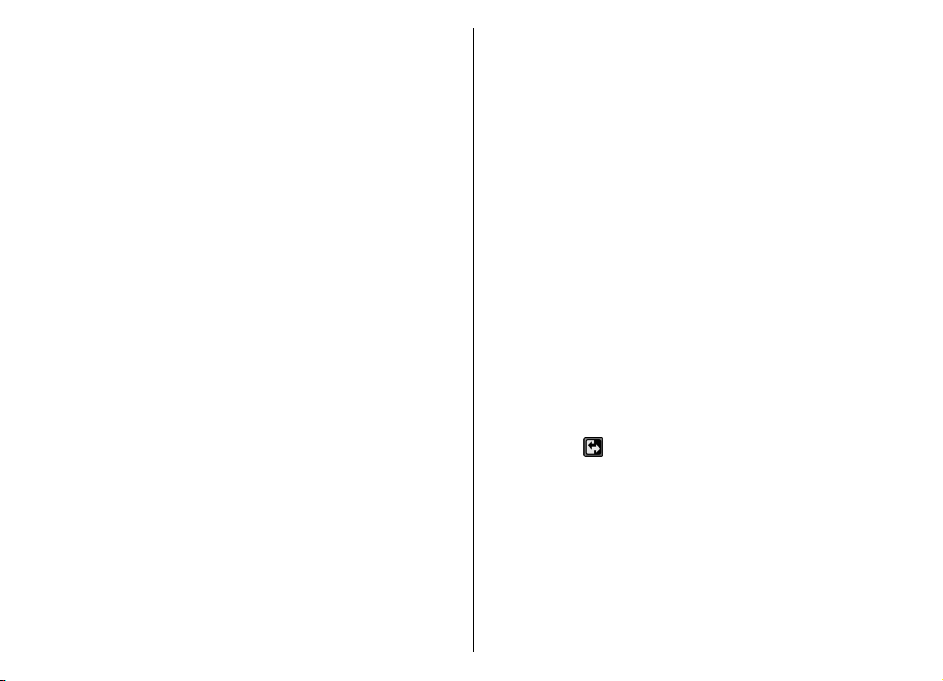
• сповіщення (3): щоб переглянути сповіщення,
перейдіть до відповідної рамки. Кожна рамка
відображається лише тоді, коли вона містять
об'єкти. Щоб приховати рамки, натисніть
клавішу очищення.
Робота зі стартовим екраном
Щоб виконати пошук контактів зі стартового
екрана, почніть вводити ім'я контакту. Пристрій
відобразить контакти, перші літери яких збігаються
із введеними Вами. Перейдіть до потрібного
контакту. Ця функція може бути недоступною на
деяких мовах.
Щоб зателефонувати контактові, натисніть клавішу
"Дзвінок".
Щоб вимкнути пошук контактів, виберіть Опції >
Пошук конт-ту вимкн..
Щоб перевірити отримані
до рамки повідомлень в області сповіщень. Щоб
прочитати повідомлення, перейдіть до нього і
натисніть клавішу прокручування. Щоб перейти до
інших завдань, натисніть клавішу прокручування
вправо.
Щоб переглянути пропущені дзвінки, перейдіть до
рамки дзвінків у області сповіщень. Щоб
зателефонувати контактові, перейдіть до
пропущеного дзвінка та натисніть клавішу дзвінка.
Щоб надіслати текстове повідомлення абоненту,
перейдіть до пропущеного дзвінка, натисніть
повідомлення, перейдіть
клавішу прокручування праворуч та виберіть
Надісл. текст. пов. у списку доступних операцій.
Щоб прослухати голосову пошту, перейдіть до
скриньки голосової пошти в області сповіщень.
Перейдіть до потрібної скриньки голосової пошти
та натисніть клавішу дзвінка, щоб зателефонувати
у скриньку.
Переключання стартових екранів
Можна визначити два режими стартового екрана
для різних цілей, наприклад, щоб один стартовий
екран відображав ділові електронні листи та
сповіщення, а інший показував лише ваші особисті
листи. Таким чином, не доведеться переглядати
пов'язані з роботою листи у позаробочий час.
Оператор міг встановити, щоб на третьому
стартовому екрані телефону відображалися
пов'язані з оператором
Щоб змінити режим стартового екрана на інший,
перейдіть до
прокручування.
об'єкти.
, а потім натисніть клавішу
Запрограмовані клавіші
За допомогою швидких клавіш можна швидко
відкривати програми та завдання. Кожній клавіші
призначено програму та завдання. Щоб змінити їх,
Оновлення в пристроях Eseries
31
Page 32
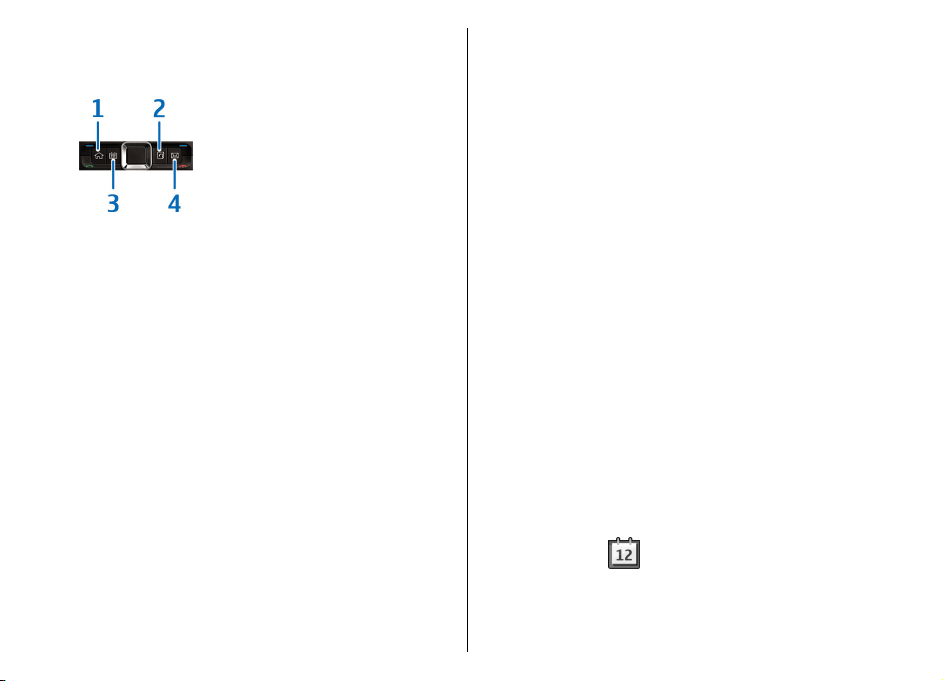
виберіть Меню > Інструменти > Установки >
Загальні > Персоналізація > Швидкі клав..
Можливо, оператор мережі призначив клавішам
програми, внаслідок чого їх неможливо змінити.
1 — Головна клавіша
2 — Клавіша "Контакти"
3 — Клавіша "Календар"
4 — Клавіша "Ел.пошта"
Головна клавіша
Щоб перейти до стартового екрана, на мить
Оновлення в пристроях Eseries
натисніть головну клавішу. На мить натисніть
головну клавішу ще раз, щоб перейти до меню.
Щоб переглянути список активних програм,
натисніть та кілька секунд потримайте Головну
клавішу. Щоб переміщуватися у відкритому списку,
на мить натискайте Головну клавішу. Щоб відкрити
вибрану програму, натисніть та кілька секунд
потримайте Головну
прокручування. Щоб закрити вибрану програму,
натисніть клавішу повернення.
Робота програм у фоновому режимі збільшує
споживання енергії акумулятором і скорочує
32
тривалість його роботи.
клавішу або натисніть клавішу
Клавіша контактів
Щоб відкрити програму "Контакти", на мить
натисніть клавішу контактів.
Щоб створити новий контакт, натисніть та кілька
секунд потримайте клавішу контактів.
Клавіша календаря
Щоб відкрити програму "Календар", на мить
натисніть клавішу календаря.
Щоб створити новий запис про зустріч, натисніть та
кілька секунд потримайте клавішу календаря.
Клавіша електронної пошти
Щоб відкрити стандартну поштову скриньку, на
мить натисніть клавішу електронної пошти.
Щоб створити новий електронний лист, натисніть та
кілька секунд потримайте клавішу електронної
пошти.
Календар Nokia для Eseries
Виберіть Меню > Офіс > Календар.
Можливість створювати та переглядати
заплановані події та завдання, а також
Page 33
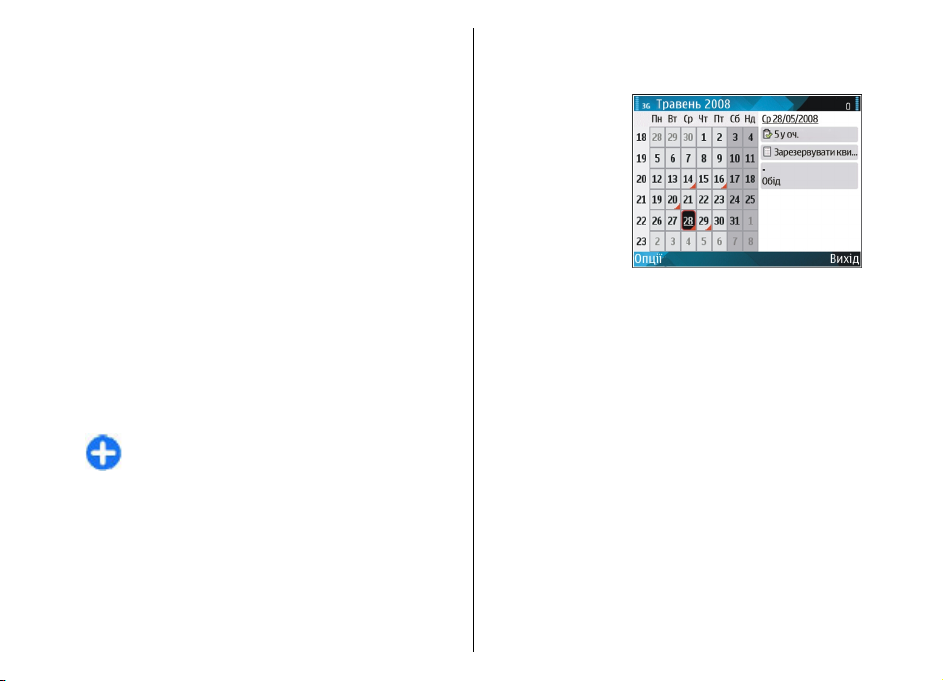
переключатися між різними вікнами перегляду
календаря.
Вікна календаря
Можна переключатися між такими вікнами:
• У вікні місяця відображається поточний місяць та
записи календаря, які стосуються вибраного у
списку дня.
• У вікні тижня відображаються події вибраного
тижня в полях із семи днів.
• У вікні дня відображаються події вибраного дня,
впорядковані за часовими секторами відповідно
до часу їхнього початку.
• У вікні справ
справи.
• У вікні розпорядку дня відображається список
подій, призначених на вибраний день.
Щоб змінити вікно перегляду, виберіть Опції >
Змінити вид, а потім потрібне вікно перегляду.
Порада: Щоб відкрити вікно тижня,
перейдіть до номера тижня і натисніть
клавішу прокручування.
Щоб перейти до наступного або попереднього дня
у вікні місяця, тижня, дня або розпорядку дня,
натисніть клавішу прокручування праворуч або
ліворуч.
Щоб змінити стандартне вікно перегляду, виберіть
Опції > Установки > Стандартний вигляд.
відображаються усі записи про
Перегляд даних у календарі
У вікні “Місяць”
дати, які мають
календарні записи,
позначені
трикутником.
Записи про річниці
також
позначаються
знаком оклику.
Записи вибраного
дня
відображаються у вигляді списку.
Щоб відкрити календарні записи, відкрийте вікно
календаря, перейдіть до запису та натисніть
клавішу прокручування.
Створення календарних записів
Можна створювати наступні типи календарних
записів:
• Записи про зустріч нагадують про дату та час
певних подій.
• Записи з пам’ятками стосуються усього дня, а не
певного часу цього дня.
• Записи про річниці нагадують Вам про дні
народжень або особливі дати. Вони стосуються
Оновлення в пристроях Eseries
33
Page 34
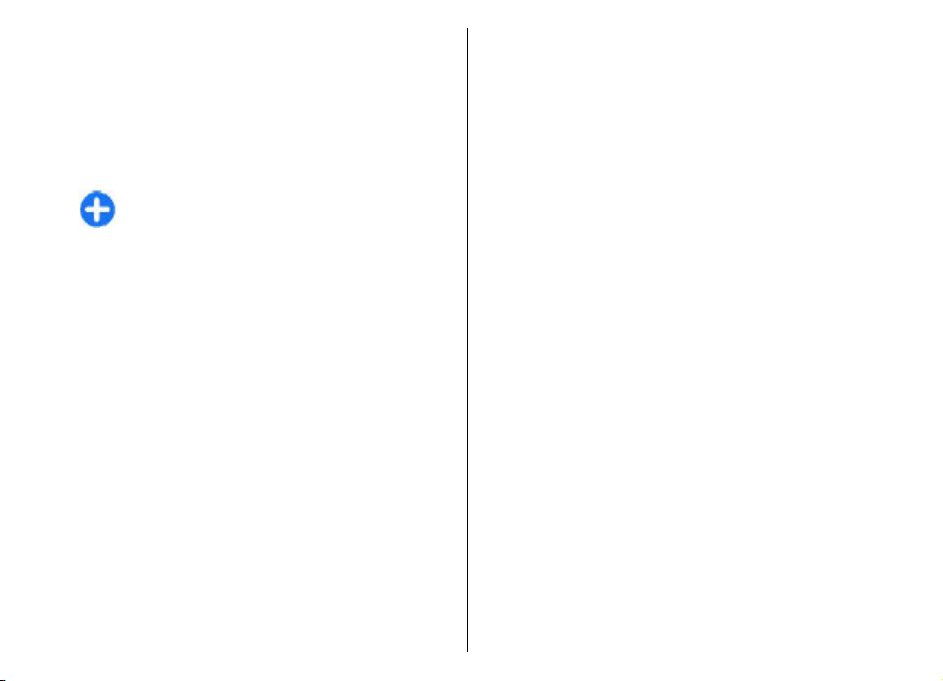
певних днів, але не вказаного часу дня. Записи
про річниці повторюються щороку.
• Записи із завданнями нагадують про завдання,
яке потрібно виконати в певний день, але не
містять конкретного часу цього дня.
Щоб створити запис календаря, перейдіть до дати
та виберіть Опції > Новий запис, а потім виберіть
тип запису.
Порада: Щоб створити запис про зустріч,
почніть вводити тему.
Створення записів про зустріч, річницю,
завдання та записів із пам'яткою
1. Введіть тему.
2. Для записів про зустрічі введіть час початку та
час завершення зустрічі, або виберіть Подія на
день.
3. Для записів про зустрічі та записів із пам’ятками
Оновлення в пристроях Eseries
введіть дату початку та дату завершення. Для
записів про річницю введіть дату, а для записів
про завдання введіть кінцеву дату виконання
завдання.
4. Для записів про
5. Для записів про зустріч, річницю та записів із
пам'яткою можна встановити сигнал
нагадування.
6. Для записів про зустріч, яка повторюється,
встановіть час повторення.
7. Для записів про завдання встановіть його
34
пріоритетність. Щоб встановити пріоритетність
зустріч введіть місце зустрічі.
для запису про зустріч, виберіть Опції >
Пріоритет.
8. Для записів із пам'яткою, записів про річницю та
записів про завдання визначте спосіб обробки
запису під час синхронізації. Виберіть
Приватне, щоб приховати запис від інших, якщо
календар доступний для перегляду в Інтернеті,
Публічне, щоб зробити запис видимим, або
Відсутні, щоб не копіювати запис на комп
9. Введіть опис.
Щоб надіслати запис, виберіть Опції > Надіслати.
'ютер.
Установки календаря
Виберіть Опції > Установки.
Щоб змінити тон сигналу будильника, виберіть Тон
сигналу календаря.
Щоб змінити вікно, яке відображається при
відкриванні календаря, виберіть Стандартний
вигляд.
Щоб змінити перший день тижня, виберіть Перший
день тижня.
Щоб змінити заголовок вікна тижня, виберіть
Заголовок тижня та Номер тижня або Дати
тижня.
Page 35

Контакти Nokia для
Eseries
Виберіть Меню > Зв'язок > Контакти.
Можна зберігати та оновлювати таку інформацію
про контакт, як телефонний номер, домашня
адреса або адреса електронної пошти. До контакту
можна додавати особистий тон дзвінка або
мініатюру. Також можна створювати групи
контактів, за допомогою яких можна спілкуватися з
кількома контактами одночасно та надсилати
інформацію про контакти ( візитні картки) на сумісні
пристрої
Коли відображається піктограма
клавішу прокручування праворуч, щоб відкрити
список доступних дій. Щоб закрити список,
натисніть клавішу прокручування ліворуч.
Додати контакти
Виберіть Опції > Новий контакт, а потім введіть
інформацію про контакт.
Щоб скопіювати інформацію про контакт із картки
пам’яті, виберіть Опції > Копіювати > З картки
пам'яті.
Групи абонентів
Виберіть кожний контакт, який потрібно додати до
групи контактів, виберіть Опції > Познач./
Скас.позн. > Позначити, щоб позначити його,
або з них.
, натисніть
виберіть Опції > Група > Додати до групи >
Створити нову групу > Назва групи та введіть
назву групи.
Щоб здійснити конференц-дзвінок групі, визначте
також наведене нижче:
• Номер конф.-дзв — Введіть номер служби
конференц-дзвінків.
• Ідентиф. конф.-дзв — Введіть ідентифікатор
конференц-дзвінка.
• PIN конф.-дзв — Введіть PIN-код конференц-
дзвінка.
Щоб здійснити конференц-дзвінок групі, виберіть
групу, Опції > Дзвонити > Тел.конф.-дзв., а
потім виберіть у списку доступних операцій.
Пошук контактів
Щоб виконати пошук контактів, почніть вводити
ім’я контакту в полі пошуку.
Керування каталогами контактів
За допомогою програми Завантажити! можна
завантажувати каталоги контактів.
Щоб змінити каталог контактів, перейдіть у верхню
частину списку назв, натисніть клавішу
прокручування та виберіть потрібне зі списку
представлених каталогів.
Щоб упорядкувати каталоги контактів, виберіть
Опції > Впорядк. списки конт. та виберіть
Оновлення в пристроях Eseries
35
Page 36

каталог. Утримуйте клавішу прокручування у
відповідному напрямку, поки каталог не буде
переміщено на потрібне місце.
Додавання тонів дзвінка для контактів
Можна вибрати тон дзвінка для контакту або групи
контактів. Тон дзвінка лунає, коли вам телефонує
відповідний контакт.
Щоб додати тон дзвінка до контакту, відкрийте,
виберіть Опції > Тон дзвінка, а потім виберіть тон
дзвінка.
Щоб додати тон дзвінка для контактних груп,
виберіть контактну групу, Опції > Група > Тон
дзвінка, а потім виберіть тон дзвінка.
видалити призначений тон дзвінка, виберіть
Щоб
Стандартний тон зі списку тонів дзвінка.
Оновлення в пристроях Eseries
Змінювання установок контактів
Виберіть Опції > Установки.
Щоб змінити спосіб відображення імен контактів,
виберіть Відображення імені.
Щоб вибрати, який каталог контактів
відкриватиметься під час відкривання програми
"Контакти", виберіть Сп. кон-тів за замовч..
36
Одночасна робота декількох програм
У цьому пристрої декілька програм можуть
працювати одночасно. Щоб переключитися між
активними програмами, натисніть та потримайте
Головну клавішу, перейдіть до програми і натисніть
клавішу прокручування. Щоб закрити вибрану
програму, натисніть клавішу клавішу "Назад".
Приклад: Якщо під час активного дзвінка
потрібно подивитися календар, натисніть
Головну клавішу, щоб увійти до меню, а потім
відкрийте програму "Календар". Телефонний
дзвінок залишається активним у фоновому
режимі.
Приклад: Якщо під час написання
повідомлення потрібно зайти на веб-сайт,
натисніть Головну клавішу, щоб увійти до
меню, а потім відкрийте програму "Веб".
Виберіть закладку або введіть веб-адресу
вручну, а потім виберіть Іти до. Щоб
повернутися до повідомлення, натисніть та
потримайте Головну клавішу, перейдіть до
повідомлення і натисніть клавішу
прокручування.
Запуск «Ovi»
Ovi дає Вам доступ до різних служб Nokia.
Презентацію і докладну інформацію див. на сайті
www.ovi.com.
Page 37

Інформація про магазин Ovi
У службі «Магазині Ovi» можна завантажувати на
свій пристрій мобільні ігри, програми, відеокліпи,
зображення та тони дзвінка. Деякі елементи
надаються безкоштовно, інші вимагають оплати за
допомогою кредитної картки або шляхом
включення їх вартості до рахунку за користування
телефоном. Служба «Магазині Ovi» пропонує вміст,
сумісний із Вашим мобільним пристроєм і
відповідний Вашим уподобанням і розташуванню.
магазині Ovi відсортовано за такими
Вміст у
категоріями:
• Рекомендовано
• Ігри
• Персоналізація
• Програми
• Аудіо та відео
Контакти Ovi
Служба «Контакти в Ovi» дозволяє завжди
залишатися на зв’язку з дорогими для себе людьми.
Шукайте контакти та знаходьте друзів у спільноті
Ovi. Підтримуйте зв’язок із друзями – спілкуйтесь,
обмінюйтеся даними про розташування та
присутність і слідкуйте за тим, чим живуть Ваші
друзі та де вони перебувають. Можна навіть
спілкуватися із друзями, які використовують Google
Talk™.
Ви також можете синхронізувати контакти,
календар та інший вміст між своїм пристроєм Nokia
та сайтом Ovi.com. Ваша важлива інформація
зберігатиметься та своєчасно оновлюватиметься у
пристрої та в Інтернеті. Служба «Контакти Ovi»
дозволяє зробити свій список контактів динамічним
і бути впевненим, що контакти зберігаються на
сайті Ovi.com.
Щоб користуватися цією службою, потрібен
обліковий
мобільному пристрої або відвідайте веб-сайт
www.ovi.com на комп’ютері.
Використання служби «Контакти Ovi» може
спричинити передачу великих обсягів даних через
мережу постачальника послуг. Зверніться до
постачальника послуг мережі, щоб отримати
інформацію щодо вартості передачі даних.
запис Nokia. Створіть обліковий запис на
Оновлення в пристроях Eseries
37
Page 38
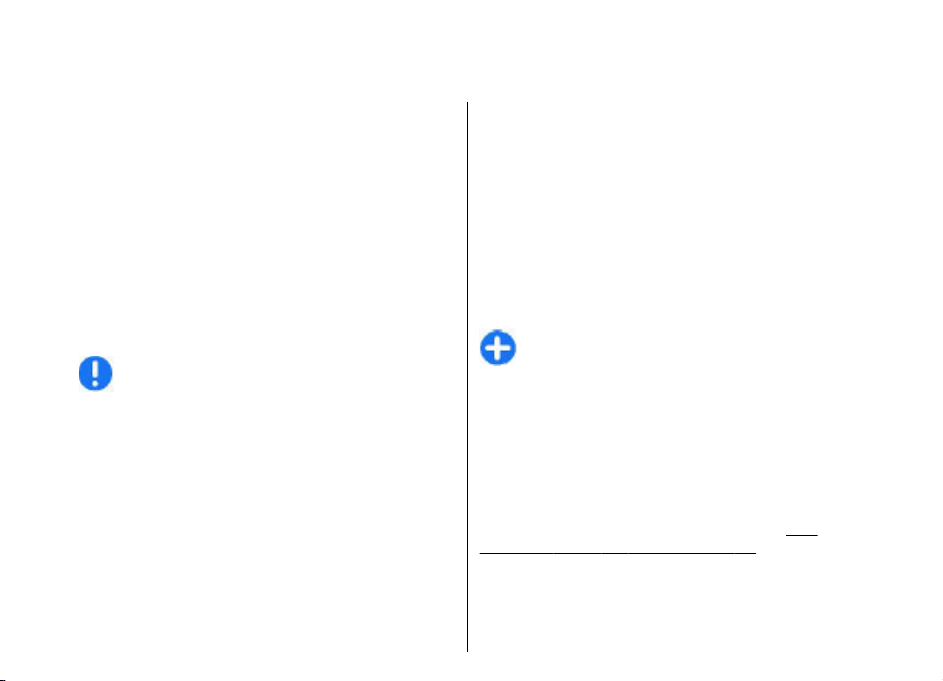
Телефон
Щоб пристрій міг здійснювати та отримувати
Телефон
дзвінки, він має бути увімкненим, в ньому повинна
бути встановлена дійсна SIM-картка, а Ви повинні
перебувати в зоні покриття стільникової мережі.
Для здійснення та отримання Інтернет-дзвінків Ваш
пристрій повинен мати з'єднання зі службою
Інтернет-дзвінків. Для підключення до послуги
Інтернет-дзвінків Ваш пристрій повинен
перебувати в
наприклад точки доступу до мережі WLAN.
зоні покриття мережі з'єднання,
Голосові дзвінки
Примітка: Фактична вартість дзвінків та
послуг, що розраховується Вашим постачальником
послуг, може змінюватись залежно від функцій
мережі, способу округлення під час виставлення
рахунку, податкових ставок тощо.
Відповідь на дзвінок
Щоб відповісти на дзвінок, натисніть клавішу
дзвінка.
Щоб відхилити дзвінок, натисніть клавішу
завершення.
38
Щоб вимкнути сигнал дзвінка замість того, щоб
відповісти на дзвінок, виберіть Тиша.
Якщо увімкнено функцію очікування дзвінків
(послуга мережі) і Ви під час активного дзвінка
отримали ще один вхідний дзвінок, натисніть
клавішу дзвінка, щоб дати відповідь на другий
дзвінок. Перший дзвінок буде поставлено на
очікування. Щоб завершити активний дзвінок,
натисніть клавішу завершення.
Здійснення дзвінка
Щоб здійснити дзвінок, введіть телефонний номер,
включаючи код міста, та натисніть клавішу дзвінка.
Порада: Щоб зателефонувати за кордон,
додайте знак “+” (замінює міжнародний код
доступу), а потім введіть код країни, код міста
(пропустіть нуль на початку, якщо необхідно)
і номер телефону.
Щоб завершити дзвінок або скасувати спробу
дзвінка, натисніть клавішу завершення.
Щоб здійснити дзвінок за допомогою списку
збережених контактів, натисніть клавішу
контактів. Введіть перші букви імені,
нього, а потім натисніть клавішу дзвінка.
"Контакти Nokia для Eseries", стор. 35.
Щоб здійснити дзвінок за допомогою журналу
дзвінків, натисніть клавішу дзвінка, щоб
переглянути останні 20 набраних номерів.
Перейдіть до потрібного номера або імені та
перейдіть до
Див.
Page 39

натисніть клавішу дзвінка. Див. "Протокол
", стор. 50.
Для регулювання гучності активного дзвінка
використовуйте клавіші гучності.
Щоб переключитися з голосового дзвінка на
відеодзвінок, виберіть Опції > Перекл. на
відеодзвін.. Пристрій завершить голосовий
дзвінок та здійснить відеодзвінок за номером
абонента.
Здійснення конференцдзвінків
1. Щоб здійснити конференц-дзвінок, введіть
номер телефону учасника і натисніть клавішу
дзвінка.
2. Коли учасник відповість, виберіть Опції >
Новий дзвінок.
3. Зателефонувавши всім учасникам, виберіть
Опції > Конференція, щоб об'єднати дзвінки у
конференц-дзвінок.
Щоб вимкнути мікрофон пристрою під час розмови,
виберіть Опції > Без звуку.
Щоб від'єднати учасника від конференц-дзвінка,
перейдіть
Конференція > Відключити учасн.
Щоб здійснити приватну розмову з учасником
конференц-дзвінка, перейдіть до учасника та
виберіть Опції > Конференція > Приватна.
до учасника і виберіть Опції >
Відеодзвінки
Щоб здійснення відеодзвінка було можливим, Ви
маєте перебувати у зоні покриття мережі UMTS. Щоб
отримати інформацію щодо наявності та
передплати послуг відеодзвінка, зверніться до
оператора своєї мережі або постачальника послуг.
Під час розмови можна надсилати відео в
реальному часі і обмінюватись відео в реальному
часі з абонентом, якщо він має сумісний мобільний
телефон. Відеозображення, зняте
пристрою, буде показано одержувачу відеодзвінка.
Відеодзвінок можна здійснювати лише між двома
абонентами.
Здійснення відеодзвінка
Щоб здійснити відеодзвінок, введіть номер
телефону абонента або виберіть його з програми
"Контакти" та виберіть Опції > Дзвонити >
Відеодзвінок. Коли починається відеодзвінок,
активується камера пристрою. Якщо камера вже
використовується іншою програмою, надсилання
відео вимикається. Якщо абонент не бажає
надсилати своє відео Вам, на дисплеї буде
відображатись нерухоме зображення. Установки
нерухомого зображення можна визначити в
Меню >
Дзвінок > Зображ. у відеодзв..
Щоб вимкнути надсилання звуку, відео або відео і
звуку, виберіть Опції > Вимкнути > Надсилання
аудіо, Надсилання відео, або Надс. аудіо та
відео.
Інструменти > Установки > Телефон >
на камеру Вашого
Телефон
39
Page 40

Щоб використати гучномовець для отримання
звуку, виберіть Опції > Увімкн. гучномов.. Щоб
вимкнути гучномовець і використовувати динамік,
виберіть Опції > Увімкнути трубку.
Щоб змінити положення зображень на дисплеї,
Телефон
виберіть Опції > Змін. порядок зображ.
Щоб змінити масштаб зображення на дисплеї,
виберіть Опції > Збільшити масштаб або
Зменшити масштаб.
Щоб завершити відеодзвінок і здійснити новий
голосовий дзвінок
виберіть Опції > Перекл. на голос. дзв..
за номером цього ж абонента,
Обмін відео
Обмін відео (послуга мережі) призначений для того,
щоб надсилати відео зі свого мобільного пристрою
на інший сумісний мобільний пристрій під час
голосового дзвінка. Для користування цією
функцією потрібно, щоб пристрій перебував у зоні
покриття мережі UMTS.
1. Зателефонуйте вибраному одержувачеві. Обмін
відео можна починати після встановлення
з'єднання і реєстрації Вашого пристрою на
сервері SIP.
2. Щоб
3. Виберіть одержувача з програми "Контакти" або
40
надіслати відео із свого пристрою, виберіть
Опції > Спільне відео, а потім виберіть опцію
спільного доступу, якщо вона наявна. Для
попереднього перегляду кліпу виберіть Опції >
Грати.
введіть SIP-адресу одержувача вручну, щоб
надіслати йому запрошення. Обмін відео
почнеться автоматично після того, як абонент
прийме запрошення до обміну відео.
4. Щоб завершити сеанс обміну відео, виберіть
Стоп. Голосовий дзвінок буде продовжено у
звичайному режимі.
Отримання запрошення до обміну відео
Якщо отримано запрошення до обміну відео,
відображається повідомлення із іменем або SIPадресою відправника.
Щоб прийняти запрошення і розпочати сеанс
обміну відео, виберіть Прийн.
Щоб відхилити запрошення, виберіть Відхилити.
Голосовий дзвінок буде продовжено у звичайному
режимі.
Інтернет-дзвінки
Виберіть Меню > Зв'язок > І-телефон.
Цей пристрій підтримує голосові дзвінки через
Інтернет (мережеві дзвінки). Цей пристрій
намагається виконувати екстрені дзвінки в
основному через стільникову мережу. Якщо
екстрений дзвінок через стільникову мережу
виконати не вдалося, пристрій спробує виконати
екстрений дзвінок через Вашого постачальника
послуг мережевих дзвінків. У зв’язку з характером
побудови стільникового телефонного зв
’язку, за
Page 41

можливості для екстрених дзвінків слід
використовувати мережі стільникового зв’язку.
Якщо Ви знаходитеся в зоні покриття стільникової
мережі, перед спробою здійснення екстреного
дзвінка перевірте, чи увімкнений Ваш стільниковий
телефон та чи готовий він до здійснення дзвінків.
Можливість здійснення екстрених дзвінків за
допомогою мережевого телефонного зв’язку
залежить від доступності мережі WLAN та підтримки
здійснення екстрених
постачальником послуг мережевих дзвінків.
Зверніться до свого постачальника послуг
мережевих дзвінків та перевірте можливість
здійснення екстрених дзвінків за допомогою
телефонного зв’язку через Інтернет.
Послуга Інтернет-дзвінків (послуга мережі)
дозволяє здійснювати і отримувати дзвінки через
Інтернет за допомогою технології VoIP (передача
голосових даних через Інтернет). Інтернет-дзвінки
можна здійснювати між комп'ютерами, мобільними
телефонами
телефоном. Щоб здійснювати чи отримувати
Інтернет-дзвінки, Ваш пристрій повинен
перебувати, наприклад, в межах дії мережі WLAN.
Доступність послуги Інтернет-дзвінків залежить від
Вашої країни та регіону.
та між пристроєм VoIP і звичайним
дзвінків Вашим
Створення нового профілю Інтернет-дзвінка
Перш ніж можна буде здійснювати Інтернетдзвінки, потрібно створити профіль Інтернетдзвінків.
1. Виберіть Меню > Інструменти > Установки >
З'єднання > Установки SIP > Опції > Новий
профіль SIP, а потім введіть необхідну
інформацію. Щоб автоматично встановлювати
з'єднання зі службою Інтернет-дзвінків,
виберіть Реєстрація > Завжди увімкнена.
Щоб отримати правильні установки, зверніться
до свого постачальника послуг Інтернетдзвінків.
2. Натискайте Назад, доки не повернетеся до
головного вікна установок З'єднання.
3. Виберіть
профіль. Введіть назву профілю, а потім
виберіть профіль SIP, який був щойно
створений.
Щоб створений профіль автоматично
використовувався для з'єднання зі службою
Інтернет-дзвінків, виберіть Меню > Зв'язок > І-
телефон > Пріоритетний профіль.
Щоб увійти до служби Інтернет-дзвінків вручну,
виберіть Реєстрація > За потребою в установках
SIP під час створення
Щоб здійснити захищений Інтернет-дзвінок,
зверніться до свого постачальника послуг щодо
установок захищеного Інтернет-дзвінка. Проксісервер, вибраний для профілю Інтернет-дзвінка,
повинен підтримувати захищені Інтернет-дзвінки.
Захищений Інтернет-дзвінок позначається за
допомогою
Інтернет-тел. > Опції > Новий
профілю Інтернет-дзвінків.
.
Телефон
41
Page 42
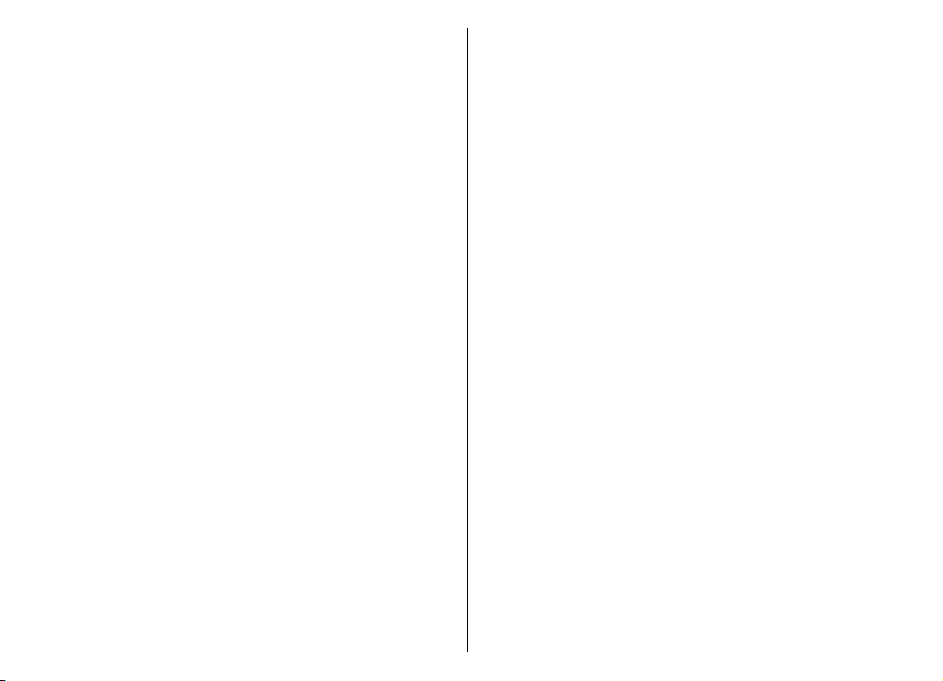
З'єднання зі службою Інтернет-дзвінків
Виберіть Меню > Зв'язок > І-телефон.
Для здійснення та отримання Інтернет-дзвінків Ваш
Телефон
пристрій повинен мати з'єднання зі службою
Інтернет-дзвінків. Якщо вибрано автоматичний
вхід у систему, Ваш пристрій буде автоматично
з'єднуватися зі службою Інтернет-дзвінків. У разі
входу до служби вручну виберіть доступну мережу
зі списку, а потім Вибрати.
Список мереж
секунд. Щоб оновити список вручну, виберіть
Опції > Оновити. Використовуйте цю опцію, якщо
Ваша мережа WLAN не відображена в списку.
Щоб вибрати службу для вихідних Інтернет-
дзвінків, якщо пристрій приєднаний до кількох
служб, виберіть Опції > Змінити службу.
Щоб настроїти нові служби, виберіть Опції >
Настроїти службу. Ця опція відображається лише
тоді, коли
Щоб зберегти мережу, до якої Ви зараз приєднані,
виберіть Опції > Зберегти мережу. Збережені
мережі позначені зірочкою у списку мереж.
Щоб встановити з'єднання зі службою Інтернетдзвінків за допомогою мережі WLAN, виберіть
Опції > Викор. сховану мережу.
Щоб припинити з'єднання зі службою Інтернетдзвінків, виберіть Опції > Роз'єднатися з
42
оновлюється автоматично кожні 15
є ще ненастроєні служби.
служб..
Здійснення Інтернетдзвінків
Можна здійснити Інтернет-дзвінок з усіх програм, у
яких передбачене здійснення звичайного дзвінка.
Наприклад, в меню "Контакти" перейдіть до
потрібного контакту і виберіть Дзвонити >
Інтернет-дзвінок.
Щоб здійснити Інтернет-дзвінок зі стартового
екрана, введіть SIP-адресу та натисніть клавішу
дзвінка.
Щоб призначити Інтернет-дзвінок як пріоритетний
тип дзвінка для вихідних дзвінків, виберіть Меню >
Зв'
язок > І-телефон > Опції > Установки >
Станд. тип дзвінка > Інтернет-дзвінок. Якщо
Ваш пристрій приєднаний до служби Інтернетдзвінків, всі дзвінки здійснюються як Інтернетдзвінки.
Установки служби Інтернет-дзвінків
Виберіть Опції > Установки, перейдіть до
установок потрібної Вам служби та натисніть
клавішу прокручування.
Щоб автоматично встановлювати з'єднання зі
службою Інтернет-дзвінків, виберіть Тип
реєстрації > Автоматичний. Якщо
використовується автоматичний вхід до
бездротових локальних мереж, пристрій
періодично здійснює пошук бездротових
Page 43

локальних мереж, що збільшує споживання енергії
акумулятора і скорочує тривалість його роботи.
Щоб встановлювати з'єднання зі службою Інтернетдзвінків вручну, виберіть Тип реєстрації >
Ручний.
Щоб переглянути всі збережені Вами мережі для
служби Інтернет-дзвінків та мережі, які
визначаються службою Інтернет-дзвінків, виберіть
Збережені мер. з'єдн..
Щоб визначити установки, що властиві
виберіть Змін. установки служби. Ця опція
доступна лише за умови, що у пристрої було
встановлено додаткове програмне забезпечення,
призначене для служби Інтернет-дзвінків.
службі,
Швидкий набір
Виберіть Меню > Інструменти > Установки >
Телефон > Дзвінок > Швидкий набір >
Увімкнено.
За допомогою функції швидкого набору можна
здійснити дзвінок, потримавши відповідну цифрову
клавішу, коли відображається стартовий екран.
Щоб призначити номер телефону цифровій клавіші,
виберіть Меню > Зв'язок > Шв. набір. Перейдіть
до цифрової клавіші (2–9) на дисплеї та виберіть
Опції > Признач.. Виберіть потрібний номер з
довідника "Контакти
Щоб видалити номер телефону, призначений
цифровій клавіші, перейдіть до клавіші швидкого
набору та виберіть Опції > Видалити.
".
Щоб змінити номер телефону, призначений
цифровій клавіші, перейдіть до клавіші швидкого
набору та виберіть Опції > Змінити.
Переведення дзвінків
Виберіть Меню > Інструменти > Установки >
Телефон > Переадр. дзвін..
Ви можете переводити вхідні дзвінки на Вашу
скриньку голосової пошти або на інший
телефонний номер. За більш детальною
інформацією зверніться до свого постачальника
послуг.
Виберіть, щоб переводити голосові дзвінки,
факсимільні дзвінки та дзвінки даних, а потім
виберіть із наведених нижче опцій:
• Всі голосові дзвінки, Всі
факси — Переведення всіх вхідних голосових,
факсимільних дзвінків та дзвінків даних і відео.
• Якщо зайнято — Переведення вхідних дзвінків
під час активного дзвінка.
• Якщо немає відповіді — Переведення дзвінків,
якщо Ви не відповідаєте впродовж визначеного
часу. Виберіть у списку Час затримки: час,
протягом якого буде лунати тон дзвінка
пристрою, перш
переадресовано.
• Якщо поза покриттям — Переведення дзвінків,
коли пристрій вимкнений чи перебуває поза
зоною покриття мережі.
ніж дзвінок буде
дзвінки даних, або Всі
Телефон
43
Page 44

• Якщо абонент недоступний — Одночасна
активація останніх трьох установок. Ця опція
переводить дзвінки, якщо Ваш пристрій
зайнятий, не відповідає або перебуває поза
зоною досяжності.
Телефон
Щоб переводити дзвінки на скриньку голосової
пошти, виберіть тип дзвінка і опцію переведення, а
потім виберіть Опції > Активізувати > На голос.
скриньку.
Щоб переводити дзвінки на інший телефонний
номер, виберіть тип дзвінка
потім виберіть Опції > Активізувати > На інший
номер. Введіть номер у полі Номер: або виберіть
Знайти, щоб вставити номер, збережений у
довіднику "Контакти".
Щоб перевірити поточний стан переведення,
перейдіть до опції переведення та виберіть Опції >
Перевірити стан.
Щоб скасувати переведення дзвінків, перейдіть до
опції переведення та виберіть Опції > Скасувати.
і опцію переведення, а
Заборона дзвінків
Виберіть Меню > Інструменти > Установки >
Телефон > Забор. дзвінка.
Можна заборонити дзвінки, які здійснюватимуться
або прийматимуться за допомогою пристрою
(послуга мережі). Щоб змінити установки,
необхідно отримати пароль заборони у
постачальника послуг. Заборона дзвінків
44
поширюється на всі типи дзвінків.
Щоб заборонити дзвінки, виберіть із наведеного
нижче:
• Вихідні дзвінки — Заборонити голосові дзвінки
на Вашому пристрої.
• Вхідні дзвінки — Обмежити вхідні дзвінки.
• Міжнародні дзвінки — Заборонити дзвінки за
кордон.
• Вхідні дзвінки, коли за кордоном
— Заборонити вхідні дзвінки під час
перебування за кордоном.
• Міжнародні дзвінки, крім власної країни
— Заборонити дзвінки за кордон, проте
дозволити дзвінки
Щоб перевірити стан заборони голосових дзвінків,
виберіть опцію заборони, а потім виберіть Опції >
Перевірити стан.
Щоб скасувати всі заборони голосових дзвінків,
виберіть опцію заборони та Опції > Скас. всі
заборони.
Щоб змінити пароль, що використовується для
заборони голосових, факсимільних дзвінків і
дзвінків даних, виберіть Опції > Редагув. пар.
заборон. Введіть поточний
код. Пароль заборони має складатися з чотирьох
цифр. Для отримання докладнішої інформації
зверніться до постачальника послуг.
до своєї країни.
код, а потім двічі новий
Page 45

Заборона Інтернетдзвінків
Виберіть Меню > Інструменти > Установки >
Телефон > Забор. дзвінка > Заборона
Інтернет-дзвінків.
Щоб відхиляти Інтернет-дзвінки від анонімних
абонентів, виберіть Заборона анон. дзвінків >
Увімк..
Надсилання тонів
Приєднання послідовності тонів DTMF до
контактної картки
1. Виберіть Меню > Зв'язок > Контакти.
Відкрийте контакт і виберіть Опції >
Редагувати > Опції > Додати деталі >
DTMF.
2. Введіть послідовність тонів Щоб вставити паузу
тривалістю 2 секунди перед або між DTMF
тонами, введіть p. Щоб використати пристрій
для надсилання тоні DTMF лише після вибору
Надіслати DTMF під час дзвінка, введіть w.
3. Виберіть Готово.
Телефон
DTMF
Під час дзвінка Ви можете надсилати послідовності
тонів DTMF (dual tone multi-frequency двотональний багаточастотний набір), щоб
керувати своєю скринькою голосової пошти чи
іншими автоматизованими телефонними
службами.
Надсилання послідовності тонів DTMF
1. Здійсніть дзвінок і дочекайтесь відповіді на
другому кінці.
2. Виберіть Опції > Надіслати DTMF.
3. Введіть послідовність тонів DTMF або виберіть
визначену заздалегідь послідовність.
Голосова пошта
Виберіть Меню > Зв'язок > Скр.дзвінків.
Коли Ви вперше відкриваєте програму скриньки
голосової пошти, необхідно ввести номер скриньки
голосової пошти.
Щоб зателефонувати на свою скриньку голосової
пошти, виберіть Опції > Дзв. до гол. скрин.
Якщо в пристрої визначені установки Інтернетдзвінків і Ви маєте скриньку Інтернет-дзвінків,
виберіть Скрин. І-нет-дзвінка > Опції >
Інтернет скр., щоб зателефонувати до цієї
скриньки.
Щоб зателефонувати на свою скриньку голосової
пошти зі стартового екрана, потримайте клавішу 1
або натисніть клавішу 1, а потім клавішу дзвінка.
Якщо Ви визначили скриньку Інтернет-дзвінків,
виберіть, куди необхідно зателефонувати: до
Дзв.до
45
Page 46
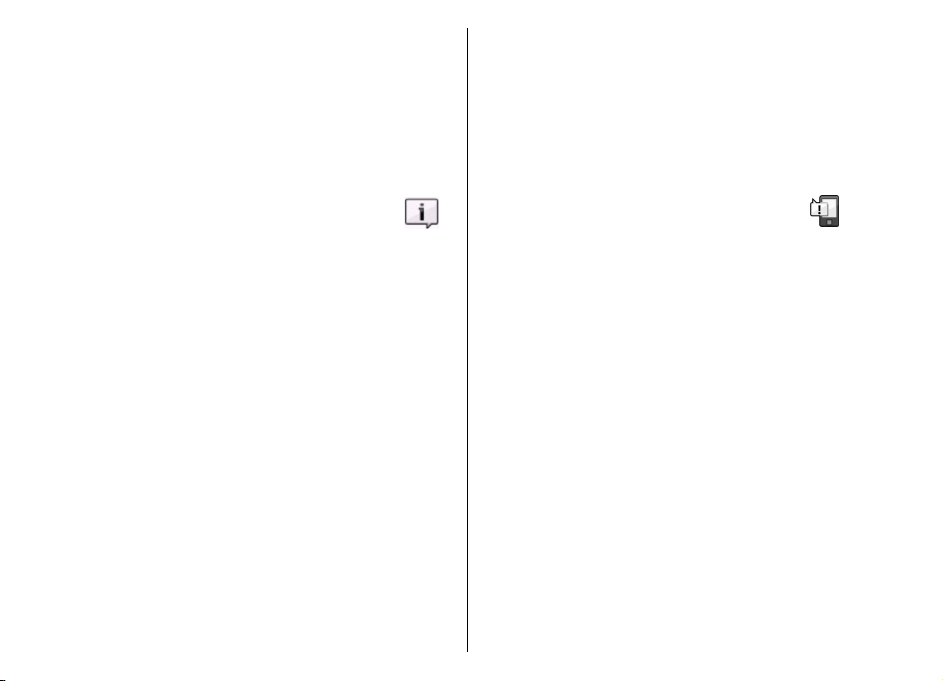
скриньки голосової пошти чи до скриньки Інтернетдзвінків.
Щоб змінити номер скриньки голосової пошти,
виберіть необхідну скриньку та Опції > Змінити
номер.
Телефон
Щоб змінити адресу скриньки Інтернет-дзвінків,
виберіть скриньку та Опції > Змінити адресу.
Щоб прослухати поточний час, виберіть Годинник.
Щоб прослухати поточну дату, натисніть клавішу
прокручування донизу.
Якщо програма голосової довідки відкрита, коли
має лунати нагадування календаря, програма
зачитує вміст нагадування вголос.
Щоб прослухати інші опції, виберіть Опції.
Голосова довідка
Виберіть Меню > Інструменти > Голос. під..
Функція голосової довідки озвучує відображуваний
на дисплеї текст і таким чином дозволяє
використовувати основні функції пристрою, не
дивлячись на дисплей.
Щоб прослухати записи списку контактів, виберіть
Контакти. Не використовуйте цю опцію у випадку,
якщо кількість контактів перевищує 500.
Щоб прослухати інформацію про пропущені та
отримані дзвінки, набрані номери та
виберіть Недав. дзвінки.
Щоб прослухати голосові повідомлення, виберіть
Скр. гол. пошти.
Щоб набрати телефонний номер, виберіть Набір.
Щоб використовувати голосові команди для
здійснення телефонного дзвінка, виберіть Голос.
коман..
Щоб отримані повідомлення прочитувалися вголос,
виберіть Читання повідомлень.
46
часті дзвінки,
Голосові команди
Виберіть Меню > Інструменти > Голос. ком..
Використовуйте голосові команди, щоб
здійснювати телефонні дзвінки та відкривати
програми, профілі чи інші функції пристрою.
Пристрій створює голосову позначку для записів у
довіднику "Контакти" і функцій, визначених в
програмі "Голосові команди". Коли промовлено
голосову команду, пристрій порівнює промовлені
слова з голосовою позначкою, збереженою в
ньому. Голосові команди не залежать
мовця, але для кращого розпізнавання голосових
команд система голосового розпізнавання
пристрою адаптується до голосу основного
користувача.
Здійснення дзвінка
Голосова позначка для контакту — це ім’я або
псевдонім, збережені у контактній картці довідника
"Контакти".
від голосу
Page 47

Примітка: Скористатися голосовою
позначкою може бути складно в шумному оточенні
або в непередбачених випадках, тому не треба
повністю покладатися на функцію голосового
набору за будь-яких умов.
Щоб прослухати голосову позначку, відкрийте
контактну картку та виберіть Опції > Відтв.
позначку.
1. Щоб здійснити дзвінок за допомогою голосової
команди, натисніть та потримайте клавішу
звуку.
2. Коли почуєте
індикатор, чітко промовте ім'я, збережене в
контактній картці.
3. Пристрій відтворить синтезовану голосову
позначку для розпізнаного контакту вибраною
мовою, а на дисплеї з’явиться ім’я та номер.
Після тайм-ауту тривалістю 1,5 секунди
почнеться набір номера. Якщо контакт
розпізнано неправильно, виберіть Далі, щоб
переглянути список інших схожих контактів, або
Вихід
Якщо для іменем збережено кілька телефонних
номерів, пристрій вибере номер за
промовчанням, якщо такий було встановлено. В
іншому разі пристрій вибере перший доступний
номер із таких полів: Мобільний, Мобільний
(дім), Мобільний ( робота), Телефон, Телефон
(дім) та Телефон (робота)
звук або побачите візуальний
, щоб скасувати набір.
Відкривання програми
Пристрій створює голосову позначку для програм,
вказаних у програмі "Голосові команди".
Щоб відкрити програму за допомогою голосової
команди, натисніть і потримайте голосову клавішу
та чітко промовте назву програми. Якщо програму
розпізнано неправильно, виберіть Далі, щоб
переглянути список інших контактів, або Вихід,
щоб скасувати.
Щоб додати інші програми у список, виберіть
Опції > Додати програму.
Щоб змінити голосову команду для програми,
виберіть Опції > Змінити команду, а потім введіть
нову команду.
Зміна режимів
Пристрій створює голосову позначку для кожного
профілю. Щоб встановити використання голосової
команди для режиму, натисніть та потримайте
клавішу звуку та промовте назву режиму.
Щоб змінити голосову команду, виберіть Режими >
Опції > Змінити команду.
Установки голосової команди
Щоб вимкнути синтезатор, що відтворює розпізнані
голосові команди вибраною мовою пристрою,
Телефон
47
Page 48

виберіть Опції > Установки > Синтезатор >
Вимк..
Щоб скинути систему адаптації розпізнавання
голосу, якщо змінився основний користувач
пристрою, виберіть Видалити зміни голосу.
Телефон
“Натисни і говори”
Виберіть Меню > Зв'язок > НІГ.
“Натисни і говори” (НІГ) (послуга мережі) дає
можливість проводити безпосереднє спілкування
натисканням клавіші. За допомогою функції НІГ
можна використовувати пристрій як портативний
радіотелефон.
Можна використовувати функцію НІГ, щоб
розмовляти з однією особою, з групою осіб, або
приєднатися до каналу. Канал подібний до
розмовної кімнати: Ви можете викликати канал і
дізнатися, чи є співрозмовники в режимі он-лайн.
Канал не надсилає сповіщення іншим
співрозмовникам; співрозмовники просто
приєднуються до каналу і починають розмову один
з одним.
Під час зв'язку НІГ одна особа говорить, а інші
користувачі слухають за допомогою вбудованого
гучномовця. Учасники розмови говорять по черзі.
Оскільки одночасно може говорити лише один
учасник розмови
учасника обмежена. Щоб дізнатися більше про
тривалість почергової розмови у Вашій мережі,
зверніться до оператора мережі або постачальника
48
послуги.
, максимальна тривалість черги
Установки НІГ
Виберіть Опції > Установки та Установки
користувача, щоб визначити параметри для
послуги НІГ, або Установки з’єднання, щоб змінити
установки з'єднання. Необхідні установки можна
отримати від постачальника послуг.
Порада: Установки також можна отримати у
текстовому повідомленні від постачальника
послуги “Натисни і говори”.
Вхід на сервер НІГ
Якщо Ви увімкнули Запуск програми у Установки
користувача, послуга НІГ автоматично входитиме
на сервер під час запуску. Якщо ця установка
налаштована на інше значення, Вам доведеться
виконувати вхід вручну.
Щоб увійти до послуги НІГ вручну, виберіть Опції >
Зареєструватись у НІГ.
Якщо установка Тип сигналу дзв. пристрою
встановлена на значення 1 тон. сигнал або
звуку, або якщо здійснюється телефонний дзвінок,
не можна здійснювати або отримувати дзвінки НІГ.
Без
Здійснення дзвінків НІГ
Щоб здійснити дзвінок НІГ, виберіть Опції >
Контакти та один чи кілька контактів зі списку, а
потім натисніть голосову клавішу. Під час дзвінка
тримайте пристрій перед собою, щоб бачити
дисплей. Коли настане Ваша черга говорити, на
дисплеї з'явиться сповіщення. Говоріть у мікрофон
Page 49
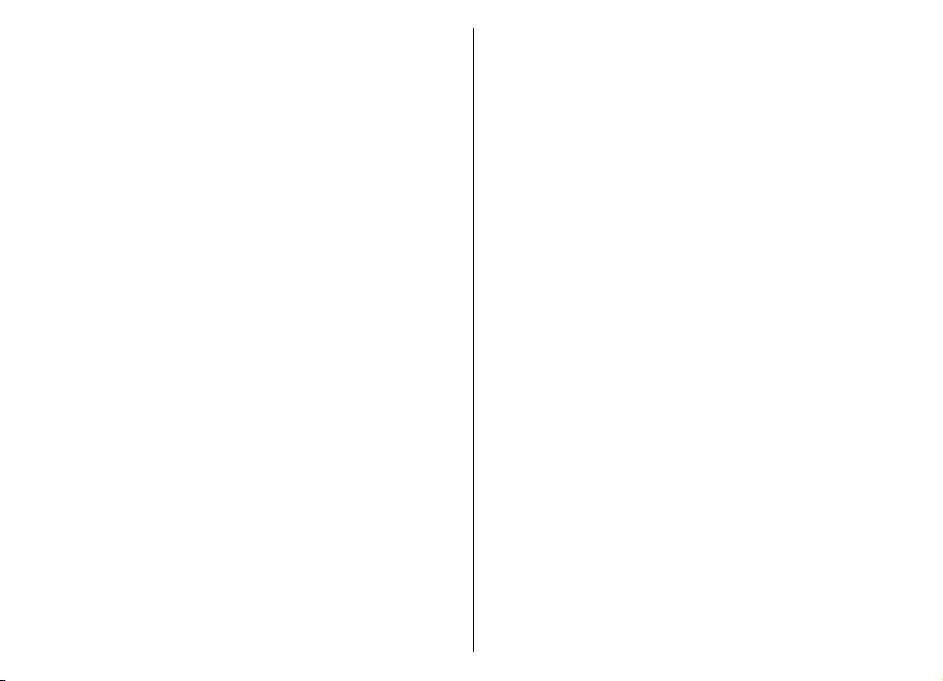
і не закривайте гучномовець руками. Натисніть та
тримайте клавішу звуку протягом усієї розмови.
Завершивши розмову, відпустіть клавішу.
Щоб завершити дзвінок НІГ, натисніть клавішу
завершення.
Отримуючи дзвінок НІГ, натисніть клавішу дзвінка,
щоб відповісти, або клавішу завершення, щоб
скасувати дзвінок.
Щоб здійснити груповий дзвінок, виберіть кілька
контактів та Опції > Здійсн. групов. дзвінок.
Щоб надіслати контакту запит зворотного дзвінка,
виберіть Опції > Надіс. зап. звор. дзвінка.
Щоб відповісти на запит зворотного дзвінка,
виберіть Показ., щоб відкрити запит зворотного
дзвінка. Щоб здійснити дзвінок НІГ відправнику,
натисніть голосову клавішу.
Телефон
Здійснені дзвінки НІГ
Виберіть Опції > Журнал НІГ > Створені НІГ, і
дзвінок.
Щоб здійснити дзвінок НІГ до контакту, виберіть
Опції > Розмова "1 на 1".
Щоб надіслати контакту запит про зворотній
дзвінок, виберіть Опції > Надіс. зап. звор.
дзвінка.
Щоб створити контакт, виберіть Опції > Зберегти
у Контакти
Керування контактами "Натисни і говори"
Щоб переглянути, додати, змінити, видалити
контакт або зателефонувати йому, виберіть Опції >
Контакти. Список імен з довідника "Контакти"
відображається разом з інформацією про їх стан
з'єднання.
Щоб зателефонувати вибраному контакту, виберіть
Опції > Розмова "1 на 1".
Створення каналу "Натисни і говори"
Щоб створити канал, виберіть Опції > Новий
канал > Створити новий.
Щоб приєднатись до каналу, виберіть канал, з яким
потрібно встановити з'єднання, а потім натисніть
голосову клавішу.
Щоб запросити учасника до каналу, виберіть
Опції > Надіслати запрошення.
Щоб переглянути активних на даний момент
учасників каналу, виберіть Опції > Активні
учасники.
Після увімкнення послуги НІГ відбувається
автоматичне з'
під час останнього закриття програми.
єднання з каналами, які були активні
Вихід з НІГ
Щоб завершити сеанс НІГ, виберіть Опції > Вихід.
Виберіть Так, щоб вийти та закрити послугу.
49
Page 50

Виберіть Ні, щоб залишити програму працювати у
фоновому режимі.
Протокол
Телефон
Виберіть Меню > Журнал.
Протокол зберігає інформацію про комунікаційну
історію пристрою. Пристрій реєструє пропущені та
отримані дзвінки лише у випадку, якщо мережа
підтримує ці функції, телефон увімкнено і він
знаходиться в межах зони покриття мережі.
Реєстри дзвінків і даних
Щоб переглянути недавно пропущені та отримані
дзвінки або останні набрані номери, виберіть
Недавні дзв.
Порада: Щоб відкрити Набр. номери у вікні
стартового екрана, натисніть клавішу
дзвінка.
Щоб переглянути приблизну тривалість вхідних та
вихідних дзвінків на Вашому пристрої, виберіть
Тривал. дзв..
Щоб переглянути обсяг даних, надісланих під час
з'єднань у системі пакетної передачі даних,
виберіть Пакетні дані.
50
Стеження за усіма подіями зв'язку
Щоб переглянути всі голосові дзвінки, текстові
повідомлення або з'єднання даних, зареєстровані
пристроєм, відкрийте загальний протокол.
Щоб переглянути детальну інформацію про подію
зв'язку, перейдіть до цієї події і натисніть клавішу
прокручування.
Порада: Події нижчого рівня, наприклад
текстове повідомлення, надіслане кількома
частинами, та з'єднання пакетних даних
заносяться в журнал як одна подія зв'язку.
З'єднання з поштовою скринькою, центром
обробки мультимедійних повідомлень або
веб-сторінками відображаються як з'єднання
пакетної передачі даних.
Щоб додати телефонний номер, який міститься в
події зв'язку, до довідника "
Опції > Зберегти у Контакти та виберіть, створити
новий контакт або додати номер до існуючого
контакту.
Щоб скопіювати номер, наприклад, щоб вставити у
текстове повідомлення, виберіть Опції >
Скопіювати номер.
Щоб переглянути події лише певного типу або події,
які стосуються лише одного абонента, виберіть
Опції > Фільтрувати, а потім виберіть потрібний
фільтр.
Щоб назавжди видалити
нещодавніх дзвінків та звітів доставки
повідомлень, виберіть Опції > Очистити журнал.
Контакти", виберіть
вміст протоколу, реєстру
Page 51

Телефонування і надсилання повідомлень з протоколу
Щоб зателефонувати абоненту, виберіть Недавні
дзв. та відкрийте Пропущ. дзв., Отримані дзв. або
Набр. номери. Виберіть абонента, а потім Опції >
Дзвонити.
Щоб відповісти абоненту повідомленням, виберіть
Недавні дзв. та відкрийте Пропущ. дзв., Отримані
дзв. або Набр. номери. Виберіть абонента, а потім
Опції > Створити повідомл.. Можна надсилати
текстові та мультимедійні повідомлення.
Установки протоколу
Щоб встановити період часу для збереження подій
зв'язку в протоколі, виберіть Опції > Установки >
Тривалість журналу та період часу. Якщо вибрати
Немає журналу, весь вміст протоколу буде
видалено без можливості відновлення.
Телефон
51
Page 52

Повідомлення
Виберіть Меню > Зв'язок > Повідомл..
Програма “Повідомлення” (послуга мережі)
дозволяє надсилати й одержувати текстові,
мультимедійні та звукові повідомлення, а також
електронні листи. Можна також одержувати
Повідомлення
повідомлення Інтернет-служби, повідомлення
стільникової трансляції та спеціальні повідомлення
з даними, а також надсилати сервісні команди.
Перед надсиланням або отриманням повідомлень
Вам, можливо, необхідно буде зробити наступне:
Вставте дійсну SIM-картку у пристрій та
•
перебувайте у зоні покриття стільникової
мережі.
• Переконайтеся, що мережа підтримує функції
повідомлень, які потрібно використати, та що
вони активовані на Вашій SIM-картці.
• Визначте у пристрої установки точки доступу до
Інтернету.
Інтернету", стор. 78.
• Визначте установки облікового запису
електронної пошти у пристрої.
облікового запису електронної
пошти", стор. 71.
• Визначте установки текстових повідомлень у
пристрої.
повідомлень", стор. 70.
Див. "Точки доступу до
Див. "Установки
Див. "Установки текстових
52
• Визначте установки мультимедійних
повідомлень у пристрої.
мультимедійного повідомлення", стор. 70.
Пристрій може розпізнати постачальника SIMкартки й автоматично настроїти деякі установки
повідомлень. В іншому випадку може знадобитись
визначити установки вручну чи звернутися до свого
постачальника послуг, щоб настроїти установки.
Див. "Установки
Папки повідомлень
Повідомлення та дані, отримані за допомогою
з’єднання Bluetooth чи ІФЧ, зберігаються в папці
Вхідні. Повідомлення електронної пошти
зберігаються в папці Пошт. скрин. Повідомлення,
які ви не закінчили писати, можна зберігати в папці
Чернетки. Повідомлення, які очікують на
надсилання, зберігаються в папці Вихідні, а
надіслані повідомлення, крім надісланих за
допомогою з'єднання Bluetooth або через
інфрачервоний
Надіслані.
Порада: Повідомлення зберігаються у папці
"Вихідні", наприклад, коли пристрій
перебуває за межами зони покриття мережі.
Можна також запланувати надсилання
повідомлень електронної пошти під час
з’єднання з віддаленою поштовою
скринькою наступного разу.
порт, зберігаються в папці
Page 53

Примітка: Піктограма надісланого
повідомлення або текст на дисплеї вашого
пристрою не вказують, що адресат отримав
повідомлення.
Щоб надіслати до мережі запит на отримання звітів
про доставку надісланих Вами текстових і
мультимедійних повідомлень (послуга мережі),
виберіть Опції > Установки > Текст. повід. або
Мультим. повідомл. > Отримувати звіт. Звіти
зберігаються в папці Звіти.
Упорядкування повідомлень
Щоб створити нову папку для впорядкування своїх
повідомлень, виберіть Мої папки > Опції > Нова
папка.
Щоб перейменувати папку, виберіть Опції >
Перейменув. папку. Можна перейменовувати
лише створені власноруч папки.
Щоб перемістити повідомлення до іншої папки,
виберіть його, а потім виберіть Опції > Переміст.
в папку, папку та Добре.
Щоб відсортувати повідомлення у певній
послідовності, виберіть Опції
Можна сортувати повідомлення за Датою,
Відправником, Темою або Типом повідомл..
Щоб переглянути властивості повідомлення,
виберіть його та Опції > Деталі повідомлен..
> Сортувати за.
Читач повідомлень
Читач повідомлень читає вголос отримані текстові
та мультимедійні повідомлення.
Щоб відтворити повідомлення, натисніть і
потримайте ліву клавішу вибору після отримання
повідомлення.
Щоб розпочати прослуховування наступного
повідомлення в папці "Вхідні", натисніть клавішу
прокручування донизу. Щоб прослухати
повідомлення ще раз, натисніть клавішу
прокручування вгору. На початку повідомлення
натисніть клавішу прокручування вгору, щоб
прослухати попереднє повідомлення.
Щоб призупинити
відпустіть ліву клавішу вибору. Щоб продовжити
прослуховування, знову натисніть і відпустіть ліву
клавішу вибору.
Щоб завершити прослуховування, натисніть
клавішу завершення.
прослуховування, натисніть і
Мовлення
Виберіть Меню > Інструменти > Мовлення.
За допомогою програми "Мовлення" можна задати
мову, голос і властивості голосу для читача
повідомлень.
Повідомлення
53
Page 54

Редагування властивостей голосу
Щоб визначити мову для читача повідомлень,
виберіть Мова. Щоб завантажити додаткові мови у
пристрій, завітайте на веб-сайт Nokia або
скористайтесь програмою "Завантажити!"
Щоб встановити голос, виберіть Голос. Голос
Повідомлення
залежить від мови.
Щоб встановити темп мовлення, виберіть
Установки голосу > Швидкість.
Щоб встановити гучність голосу, виберіть
Установки голосу > Гучність.
Щоб прослухати голос, відкрийте вкладку голосів,
виберіть голос, а потім Опції > Відтворити голос.
Повідомлення електронної пошти
Виберіть Меню > Зв'язок > Повідомл. > Пошт.
скрин..
Щоб мати змогу отримувати та надсилати
електронні листи, потрібно настроїти послугу
віддаленої поштової скриньки. Цю послугу можуть
пропонувати постачальники послуг Інтернету,
постачальники послуг мережі чи Ваша компанія.
Ваш пристрій підтримує Інтернет-стандарти SMTP,
IMAP4 (редакція 1) і POP3, а також служби
54
електронної пошти різних постачальників. Інші
постачальники служби електронної
пошти можуть
пропонувати послуги з установками та функціями,
які відрізняються від описаних у цьому посібнику.
Докладнішу інформацію може надати ваш
постачальник послуг чи постачальник послуг
електронної пошти.
У пристрої можна встановити наведені нижче
служби електронної пошти.
• Звичайна електронна пошта POP або IMAP. Щоб
прочитати електронні листи, потрібно
підключитися до поштової скриньки та
завантажити їх у пристрій.
• Nokia Messaging.
використовується з різними Інтернетпостачальниками послуг електронної пошти,
наприклад зі службами електронної пошти
Google. Поки відкрита програма Nokia Messaging,
нові електронні листи надсилаються на пристрій.
• Mail for Exchange. Програма Mail for Exchange
зазвичай використовується для доступу до
робочої електронної пошти. Відділ
інформаційних технологій вашої компанії може
надати подальші вказівки щодо встановлення й
використання програми Mail for Exchange із
серверами електронної пошти компанії.
можуть бути наявні інші рішення для
Також
електронної пошти.
Якщо визначено кілька поштових скриньок,
наприклад електронна пошта POP або IMAP та Mail
for Exchange, призначте одну з них стандартною. Ця
поштова скринька буде використовуватися щоразу
під час створення нового електронного листа.
Щоб визначити стандартну поштову скриньку в
меню “Повідомлення”, виберіть Опції >
Програма Nokia Messaging
Page 55

Установки > Ел. пошта > Скринька за умовч. та
поштову скриньку.
Електронна пошта на головному екрані
Щоб вибрати поштову скриньку, яка
відображатиметься на головному екрані, виберіть
Меню > Інструменти > Установки > Загальні >
Персоналізація > Головний екран > Установки
профілю > Програми гол. екрана > Оповіщ. ел.
пошти 1 > Поштова скринька та обліковий запис
електронної пошти.
Щоб перевірити, чи вибрана поштова скринька
відображатиметься на головному екрані, виберіть
Меню > Інструменти > Установки > Загальні >
Персоналізація > Головний екран > Установки
профілю > Програми гол
програми та 1 оповіщ. ел. пошти або 2 оповіщ.
ел. пошти.
. екрана > Увімкнені
Послуга «Повідомлення Nokia» повинна
підтримуватися мережею Вашого оператора та
може бути недоступною в деяких регіонах.
Встановлення програми «Повідомлення
Nokia»
1. Виберіть Меню > Ел. пош. Nokia > Нова.
2. Прочитайте інформацію на дисплеї і виберіть
Почати.
3. Виберіть З'єднати, щоб надати пристрою доступ
до мережі.
4. Введіть свою адресу електронної пошти та
пароль.
Послуга «Повідомлення Nokia» може працювати на
Вашому пристрої, навіть якщо на ньому
встановлено інші програми електронної пошти,
наприклад програма «Mail for Exchange».
Повідомлення
Повідомлення Nokia
Послуга «Повідомлення Nokia» автоматично
переносить електронні листи з існуючої адреси
електронної пошти на Nokia E71. Можна на ходу
читати електронні листи, відповідати на них і
впорядковувати їх. Послуга «Повідомлення Nokia»
співпрацює з багатьма Інтернет-постачальниками
служби електронної пошти, які часто
використовуються для особистого листування,
наприклад послуги електронної пошти Google.
Послуга «Повідомлення Nokia» може бути платною.
Для отримання інформації стосовно можливих
затрат зверніться до Вашого постачальника послуги
«Повідомлення Nokia».
Програма "Mail for Exchange"
Програма Mail for Exchange дозволяє отримувати
робочу електронну пошту на своєму пристрої.
Можна читати електронні листи та відповідати на
них, переглядати та редагувати сумісні вкладення,
переглядати інформацію календаря, отримувати
запити про зустрічі та відповідати на них, планувати
зустрічі, а також переглядати, додавати та
змінювати інформацію про контакти.
ActiveSync
Використання програми Mail for Exchange обмежено
синхронізацією через стільникову мережу даних
55
Page 56
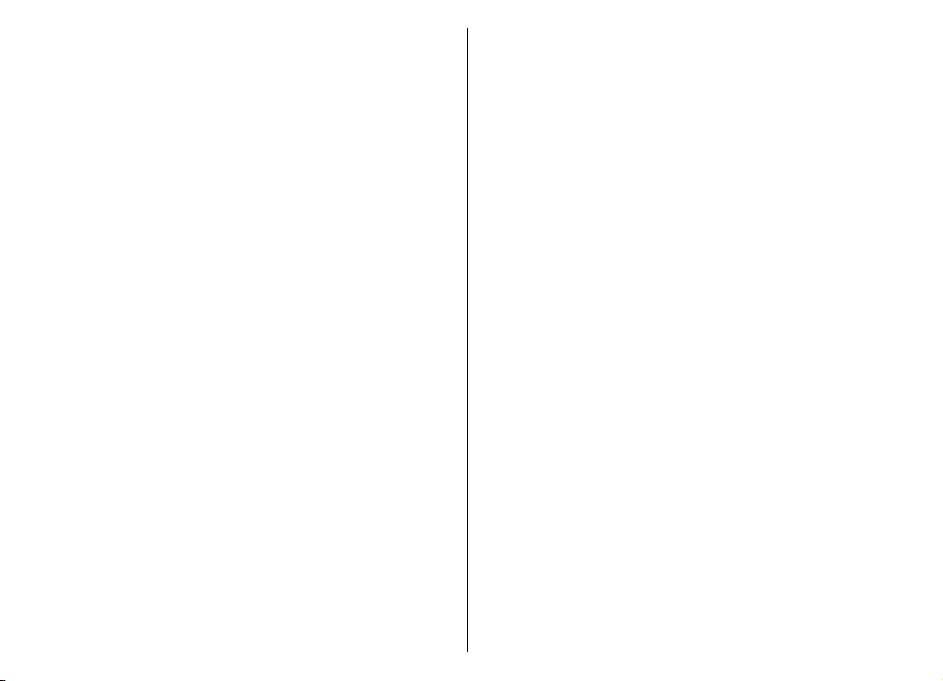
менеджера особистої інформації (PIM) між
пристроєм Nokia та авторизованим сервером
Microsoft Exchange.
Програму Mail for Exchange можна настроїти лише в
компанії, яка використовує сервер Microsoft
Exchange. Крім того, ІТ-адміністратор компанії
повинен активувати програму Mail for Exchange для
Вашого облікового запису.
Перш ніж настроювати програму Mail for Exchange,
Повідомлення
переконайтеся в наявності таких елементів:
• Ідентифікатора корпоративної електронної
пошти
• Вашого імені користувача в офісній мережі
• Вашого пароля в офісній
• Назви домену вашої мережі (можна дізнатися у
відділі інформаційних технологій вашої
компанії)
• Назви сервера "Mail for Exchange" (можна
дізнатися у відділі інформаційних технологій
вашої компанії)
Залежно від конфігурації сервера "Mail for
Exchange" у вашій компанії, можливо потрібно буде
ввести іншу інформацію, крім вищезазначеної.
Якщо правильна інформація вам невідома,
зверніться до відділу інформаційних технологій
вашої компанії.
Для використання програми
вимагатися код блокування. Для Вашого пристрою
за умовчанням використовується код блокування
12345, проте можливо, що ІТ-адміністратор
компанії встановив інший код.
56
мережі
Mail for Exchange може
Установки та профіль програми Mail for Exchange
можна вибирати та змінювати в установках
програми «Повідомлення».
Звичайна електронна пошта з протоколом POP або IMAP
Ваш пристрій може завантажувати електронну
пошту з облікових записів електронної пошти POP
або IMAP.
POP3 є версією протоколу Post Office Protocol для
збереження й отримання електронної пошти чи
повідомлень Інтернет-пошти з сервера. IMAP4 є
версією протоколу Internet Message Access Protocol,
що дає Вам доступ і дозволяє керування
повідомленнями електронної пошти, коли
повідомлення знаходяться на сервері електронної
пошти. Тобто, Ви можете вибирати, які
повідомлення завантажувати
Настроювання електронної пошти з протоколом POP або IMAP.
1. Перейдіть до стартового екрана, а потім до
майстра електронної пошти, після чого
натисніть клавішу прокручування.
2. Виберіть Почат. настр. ел. пошти.
3. Прочитайте інформацію на дисплеї та виберіть
Почати.
4. Виберіть Так, щоб надати пристрою доступ до
мережі.
на Ваш пристрій.
Page 57
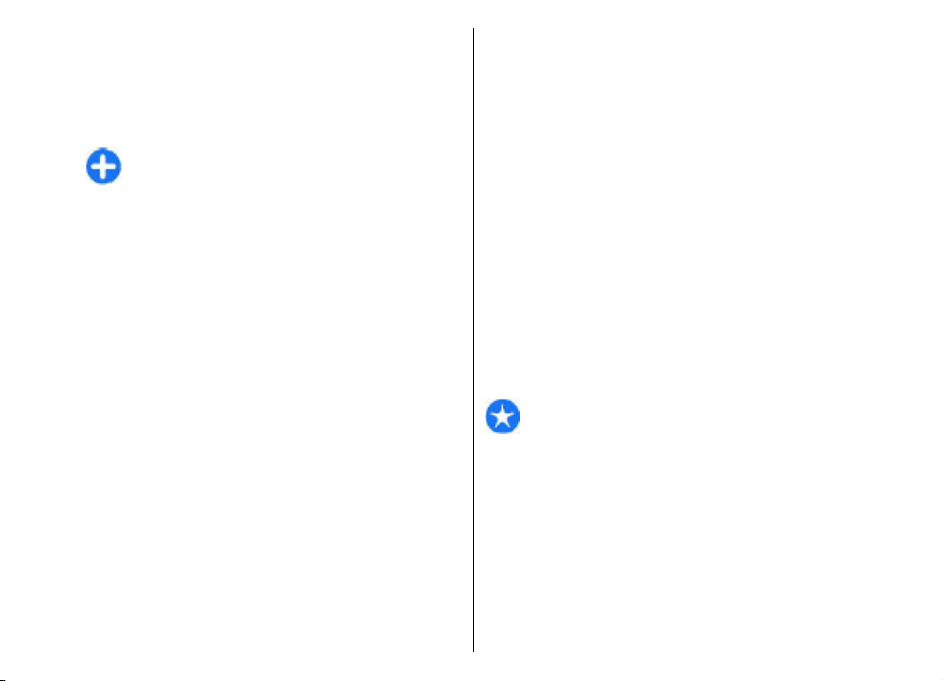
5. Введіть адресу електронної пошти та пароль.
6. Прочитайте інформацію на дисплеї та виберіть
Добре, щоб завершити настроювання
електронної пошти. Назва нової поштової
скриньки відображатиметься замість Пошт.
скрин. у головному вікні повідомлень.
Порада: Після завершення настроювання
електронної пошти POP або IMAP у головному
вікні повідомлень виберіть Опції >
Установки > Ел. пошта, а також поштову
скриньку, у якій необхідно редагувати
установки, наприклад можливий підпис або
назву поштової скриньки.
З'єднання з віддаленою поштовою скринькою
Повідомлення електронної пошти, адресоване Вам,
не отримується автоматично пристроєм, а
надходить до віддаленої поштової скриньки. Щоб
прочитати повідомлення електронної пошти,
спершу необхідно з’єднатися з віддаленою
поштовою скринькою, а потім вибрати
повідомлення, які потрібно завантажити на
пристрій.
1. Щоб завантажити отримані повідомлення
електронної пошти на пристрій і переглянути їх
у режимі офлайн, виберіть поштову скриньку
головному вікні програми " Повідомлення". Коли
пристрій запитує З'єднатися з поштовою
скринькою?, виберіть Так.
2. Якщо з'явиться відповідний запит, введіть своє
ім'я користувача та пароль.
в
3. Виберіть Опції > Завант. ел. пошту > Нове,
щоб отримати повідомлення, які Ви ще не
прочитали та не отримали, Вибране, щоб
отримати тільки ті нові повідомлення, які Ви
вибрали з віддаленої поштової скриньки, або
Все, щоб отримати всі раніше не отримані
повідомлення.
4. Щоб впорядкувати електронну пошту в режимі
офлайн, що дозволяє скоротити витрати на
єднання та працювати в умовах, коли
з'
з'єднання з мережею заборонене, виберіть
Опції > Роз'єднати, щоб від'єднатись від
віддаленої поштової скриньки. Будь-які зміни,
внесені до папок віддаленої поштової скриньки
під час перебування в режимі офлайн,
починають діяти під час наступного виходу в
Інтернет та синхронізації.
Читання та відповідь на повідомлення електронної пошти
Важливо: Відкриваючи повідомлення, будьте
обережні. Повідомлення можуть містити шкідливе
програмне забезпечення або завдавати іншої
шкоди Вашому пристрою або комп'ютеру.
Щоб прочитати отримане електронне
повідомлення, відкрийте його в поштовій скриньці.
Щоб відкрити додаток, виберіть Опції > Додатки.
Перейдіть до вкладення та натисніть клавішу
прокручування.
Повідомлення
57
Page 58

Щоб відповісти лише відправникові повідомлення
електронної пошти, виберіть Опції > Відповісти >
Відправнику.
Щоб відповісти усім одержувачам повідомлення
електронної пошти, виберіть Опції > Відповісти >
Всім.
Порада: Якщо Ви відповідаєте на
повідомлення електронної пошти, що містить
Повідомлення
додані файли, то дані додатки не
включаються до відповіді. Якщо Ви
пересилаєте отримане повідомлення
електронної пошти, то додатки включаються
до нього.
Щоб переслати електронного листа, виберіть
Опції > Переслати.
Щоб додати файл до повідомлення електронної
пошти, виберіть Опції > Вставити та вкладення,
яке необхідно додати.
Щоб видалити
пошти, яке Ви надсилаєте, виберіть додаток і
Опції > Видалити.
Щоб встановити рівень пріоритету повідомлення,
виберіть Опції > Опції надсилання >
Пріоритет.
Щоб встановити час надсилання повідомлення
електронної пошти, виберіть Опції > Опції
надсилання > Надісл. повідомл.. Виберіть
Негайно або виберіть Коли з’єд. дост., якщо
пристрій перебуває в режимі офлайн.
додаток з повідомлення електронної
58
Щоб зателефонувати відправнику електронного
листа, якщо він занесений в довідник "Контакти",
виберіть Опції > Дзвонити.
Щоб надіслати звукове повідомлення або
мультимедійне повідомлення у відповідь на лист
відправника, виберіть Опції > Створити
повідомл..
Написання та надсилання повідомлення електронної пошти
1. Щоб ввести текст електронного листа, виберіть
Нове повідом. > Ел. пошта.
2. Виберіть Опції > Додати одержувача, щоб
вибрати адреси електронної пошти
одержувачів з довідника “Контакти”, або
введіть адреси електронної пошти в поле
Кому. Відокремлюйте записи за допомогою
крапки з комою. Використовуйте поле Копія,
щоб надіслати копію іншим одержувачам, або
поле Сх. коп., щоб надіслати
3. У поле Тема введіть тему електронного листа.
4. Введіть текст електронного листа у поле для
тексту та виберіть Опції > Надіслати.
приховану копію.
Видалення повідомлень
Щоб звільнити пам’ять пристрою, регулярно
видаляйте повідомлення з папок "Вхідні" та
"Надіслані", а також видаляйте завантажені
повідомлення електронної пошти.
Щоб видалити повідомлення електронної пошти
лише з пристрою, а оригінал залишити на сервері,
Page 59
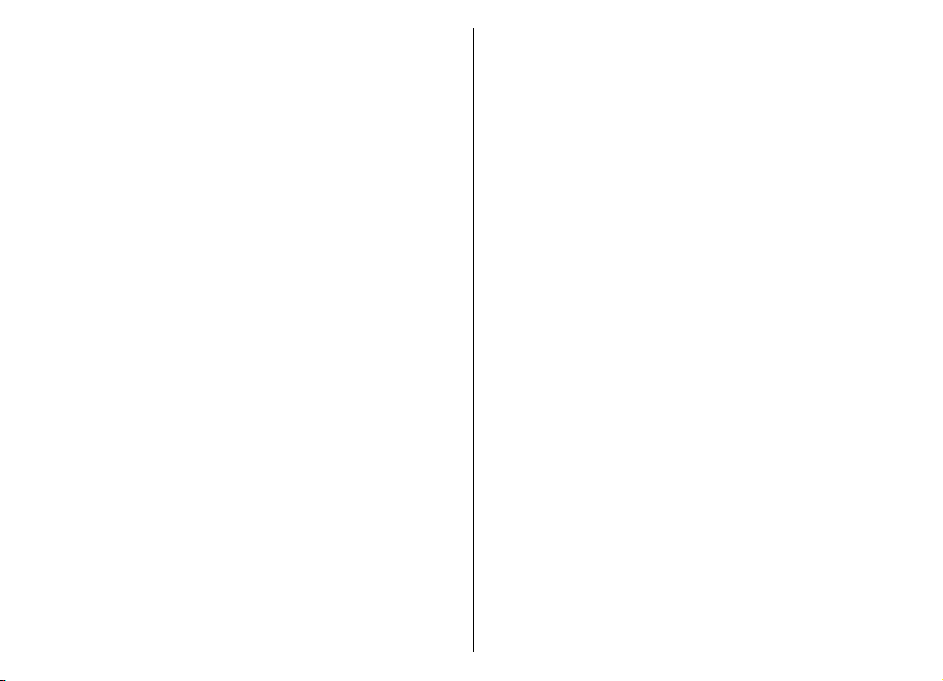
виберіть Опції > Видалити > Телефона (окр.
загол.).
Щоб видалити повідомлення електронної пошти як
з пристрою, так і з віддаленого сервера, виберіть
Опції > Видалити > Телефона і сервера.
Щоб скасувати видалення, виберіть Опції >
Скасув. видалення.
Підпапки у віддаленій поштовій скриньці
Якщо Ви створили вкладені папки у Ваших
поштових скриньках IMAP4 на віддаленому сервері,
Ви можете переглядати та керувати даними
папками з Вашого пристрою, якщо Ви їх
передплатили. Ви можете передплатити лише
папки у своїх поштових скриньках IMAP4.
Щоб переглянути папки у Вашій поштовій
скриньці IMAP4, встановіть з'єднання та виберіть
Опції > Установки е-пошти > Установ.
завантаж. >
Щоб переглянути віддалену папку, виберіть її та
Опції > Передплатити. При кожному переході до
режиму онлайн передплачені папки оновлюються.
Це може зайняти деякий час, якщо папки великі.
Щоб оновити список папок, виберіть папку та
Опції > Онов. список папок.
Передплата папок.
Текстові повідомлення
Виберіть Меню > Зв'язок > Повідомл..
Створення та надсилання текстових повідомлень
Ваш пристрій підтримує текстові повідомлення
розміром, який перевищує ліміт для одного
текстового повідомлення. Довші повідомлення
надсилаються як два або більше повідомлень. Ваш
постачальник послуг може відповідно стягувати
плату. Символи з наголосами, іншими позначками
або символи з деяких мов займають більше місця та
обмежують кількість символів, які можна надіслати
в одному повідомленні.
1. Щоб написати текстове
Нове повідом. > Текстове повідом.
2. У полі Кому введіть номер одержувача або
натисніть клавішу прокручування, щоб додати
одержувача з довідника "Контакти". Якщо Ви
вводите відразу кілька номерів, розділяйте їх
між собою крапкою з комою.
3. Введіть текст повідомлення. Щоб використати
шаблон, виберіть Опції > Вставити >
Шаблон.
4. Виберіть Опції > Надіслати.
повідомлення, виберіть
Повідомлення
59
Page 60

Опції надсилання текстових повідомлень
Щоб вказати центр обробки повідомлень для
надсилання повідомлення, виберіть Опції > Опції
надсилання > Поточ. центр повід..
Щоб отримувати надіслані мережею звіти про
доставку Ваших повідомлень (послуга мережі),
Повідомлення
виберіть Опції > Опції надсилання > Отримати
звіт > Так.
Щоб визначити, як довго центр повідомлень буде
намагатися надіслати Ваше повідомлення (послуга
мережі), якщо перша спроба виявиться невдалою,
виберіть Опції >
повідомл.. Якщо повідомлення не вдалося
доставити одержувачеві протягом терміну
дійсності, це повідомлення буде видалене з центру
обробки повідомлень.
Щоб конвертувати повідомлення в інший формат,
виберіть Опції > Опції надсилання > Повідомл.
надісл. як > Текст, Факс, Пейджинг або Ел.
пошта. Змінюйте цю опцію тільки у випадку, якщо
Ви впевнені, що центр обробки повідомлень
конвертувати текстові повідомлення в ці інші
формати. Зверніться до Вашого постачальника
послуг.
Опції надсилання > Дійсність
Текстові повідомлення на
SIM-картці
60
Виберіть Меню > Зв'язок > Повідомл. > Опції >
SIM-повідомлення.
здатен
Текстові повідомлення можуть зберігатися на SIMкартці. Щоб отримати змогу переглядати
повідомлення на SIM-картці, їх необхідно
скопіювати в папку на пристрої. Після копіювання
повідомлень до папки їх можна переглядати у папці
або видалити з SIM-картки.
1. Виберіть Опції > Познач./Скас.позн. >
Позначити або Позначити всі, щоб позначити
всі повідомлення.
2. Виберіть Опції > Скопіюв..
3. Виберіть
копіювання.
Щоб переглянути повідомлення на SIM-картці,
відкрийте папку, в яку Ви скопіювали
повідомлення, а потім саме повідомлення.
папку і Добре, щоб почати
Перегляд графічних повідомлень
Вигляд графічного повідомлення може
відрізнятися залежно від пристрою одержувача.
Щоб переглянути графічне повідомлення,
відкрийте його в папці "Вхідні".
Щоб переглянути інформацію про графічне
повідомлення, виберіть Опції > Деталі
повідомлен..
Щоб зберегти повідомлення в іншій папці, виберіть
Опції > Переміст. в папку.
Page 61

Щоб додати відправника повідомлення до
довідника "Контакти", виберіть Опції > Зберегти
у Контакти.
Пересилання графічних повідомлень
1. Щоб переслати повідомлення, відкрийте його в
папці “Вхідні” та виберіть Опції > Переслати.
2. У полі Кому введіть номер одержувача або
натисніть клавішу прокручування, щоб додати
одержувача з довідника “Контакти”. Можна
ввести декілька номерів, відокремлюючи їх
крапкою з комою.
3. Введіть текст повідомлення. Щоб використати
шаблон, виберіть Опції > Вставити >
Шаблон.
4. Виберіть Опції > Надіслати.
Мультимедійні повідомлення
Виберіть Меню > Зв'язок > Повідомл..
Отримувати й відображати мультимедійні
повідомлення можуть лише пристрої, що
підтримують сумісні функції. Вигляд повідомлення
може бути різним залежно від пристрою
одержувача.
Мультимедійне повідомлення (MMS) може містити
текст і такі об'єкти, як зображення, аудіо- чи
відеокліпи. Щоб мати змогу надсилати або
отримувати мультимедійні повідомлення на свій
пристрій, потрібно спочатку визначити установки
мультимедійних повідомлень. Ваш пристрій може
розпізнати постачальника SIM-картки й
автоматично настроїти установки мультимедійних
повідомлень. В іншому випадку зверніться до свого
постачальника послуг, щоб отримати відповідні
установки, або використайте програму “Майстер
установок”.
повідомлення", стор. 70.
Див. "Установки мультимедійного
Створення і надсилання мультимедійних повідомлень
Важливо: Відкриваючи повідомлення, будьте
обережні. Повідомлення можуть містити шкідливе
програмне забезпечення або завдавати іншої
шкоди Вашому пристрою або комп'ютеру.
1. Щоб створити нове повідомлення, виберіть
Нове повідом. > Мультимед. повід.
2. У полі Кому введіть номер або електронну
адресу одержувача або натисніть клавішу
прокручування, щоб додати одержувача з
довідника "Контакти". Якщо Ви вводите відразу
номерів або електронних адрес,
кілька
відокремте їх крапкою з комою.
3. У полі Тема введіть тему повідомлення. Щоб
змінити видимі поля, виберіть Опції > Адресні
поля.
Повідомлення
61
Page 62
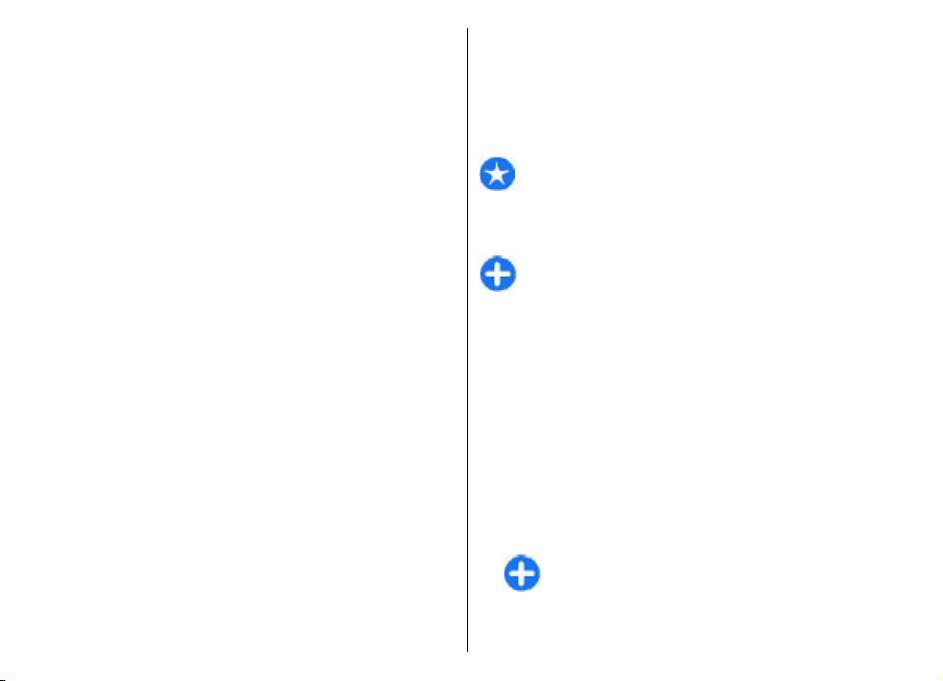
4. Введіть текст повідомлення та виберіть Опції >
Вставити об'єкт, щоб додати мультимедійні
об'єкти. Можна додати такі об'єкти, як
Зображення, Аудіокліп або Відеокліп.
Бездротова мережа може обмежувати розмір
MMS-повідомлень. Якщо вставлене зображення
перевищує ліміт, пристрій може його зменшити,
щоб зображення можна було надіслати через
MMS.
Повідомлення
5. Кожен слайд вашого повідомлення може
містити один
більше слайдів до Вашого повідомлення,
виберіть Опції > Вставити новий > Слайд.
Щоб змінити послідовність слайдів у
повідомленні, виберіть Опції > Перемістити.
6. Щоб переглянути мультимедійне повідомлення
перед його надсиланням, виберіть Опції >
Попер.перег.повід..
7. Виберіть Опції > Надіслати.
Щоб видалити об'єкт з мультимедійного
повідомлення, виберіть Опції > Видалити
додаток.
встановити опції надсилання для поточного
Щоб
мультимедійного повідомлення, виберіть Опції >
Опції надсилання.
відео- чи аудіокліп. Щоб додати
62
Отримання мультимедійних повідомлень та відповідь на них
Важливо: Відкриваючи повідомлення, будьте
обережні. Повідомлення можуть містити шкідливе
програмне забезпечення або завдавати іншої
шкоди Вашому пристрою або комп'ютеру.
Порада: Якщо Ви отримаєте мультимедійні
повідомлення, що містять об’єкти, які Ваш
пристрій не підтримує, Ви не зможете їх
відкрити. Спробуйте надіслати такі об'єкти на
інший пристрій, наприклад комп'ютер, і
спробуйте їх відкрити.
1. Щоб відповісти на мультимедійне
повідомлення, відкрийте повідомлення та
виберіть Опції > Відповісти.
2. Виберіть Опції та Відправнику, щоб відповісти
відправнику мультимедійним
Через текст. повід., щоб відповісти текстовим
повідомленням, Голос. повідомлен., щоб
відповісти звуковим повідомленням, або Як ел.
пошт. повід., щоб відповісти електронним
повідомленням.
Порада: Щоб додати одержувачів до
відповіді, виберіть Опції > Додати
одержувача, щоб вибрати одержувачів
повідомлення з довідника " Контакти", або
введіть телефонні номери чи адреси
повідомленням,
Page 63
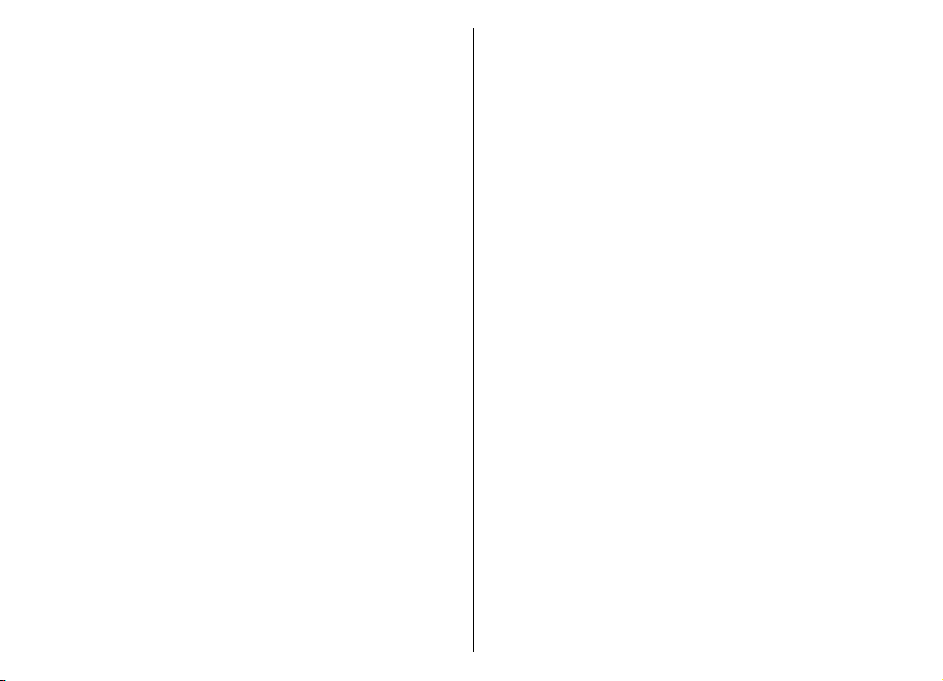
електронної пошти одержувачів у поле
Кому.
3. Введіть текст повідомлення і виберіть Опції >
Надіслати.
Створення презентацій
Неможливо створювати мультимедійні презентації,
якщо установка Режим створ. MMS встановлена на
Обмежений. Щоб змінити цю установку, виберіть
Повідомл. > Опції > Установки > Мультим.
повідомл. > Режим створ. MMS > Вільний.
1. Щоб створити презентацію, виберіть Нове
повідом. > Мультимед. повід.
2. У полі Кому введіть номер або електронну
адресу одержувача або натисніть клавішу
прокручування, щоб додати одержувача з
довідника "
кілька номерів або електронних адрес,
відокремте їх крапкою з комою.
3. Виберіть Опції > Створити презент., а потім
виберіть шаблон презентації. Шаблон може
визначати, які медіа-об'єкти Ви можете
включити до складу презентації, де вони
з'являються та які ефекти застосовані до
зображень і слайдів.
4. Перейдіть до області
5. Щоб вставити зображення, звук, відео чи
нотатки у Ваше повідомлення, перейдіть до
відповідного місця об'єкта та виберіть Опції >
Вставити.
Контакти". Якщо Ви вводите відразу
тексту та введіть текст.
6. Щоб додати слайди, виберіть Вставити >
Новий слайд.
Щоб вибрати колір фону для презентації та фонові
зображення для різних слайдів, виберіть Опції >
Установки фону.
Щоб встановити ефекти між зображеннями або
слайдами, виберіть Опції > Установки ефектів.
Щоб попередньо переглянути презентацію,
виберіть Опції > Попер.перег.повід.
Мультимедійні презентації можна переглядати
лише на сумісних пристроях, що
презентації. Вони можуть виглядати по-різному на
різних пристроях.
підтримують
Перегляд презентацій
Щоб переглянути презентацію, відкрийте
мультимедійне повідомлення в папці "Вхідні".
Перейдіть до потрібної презентації та натисніть
клавішу прокручування.
Щоб призупинити презентацію, натисніть одну із
клавіш вибору.
Щоб продовжити відтворення презентації,
виберіть Опції > Продовжити.
Якщо текст або зображення занадто великі для
дисплея, виберіть Опції > Увімк. прокрутку та
натискайте клавішу прокручування, щоб побачити
всю презентацію.
Щоб знайти
електронної пошти або адреси веб-сторінок,
виберіть Опції > Знайти. Ви можете
в презентації номери телефонів, адреси
Повідомлення
63
Page 64

використовувати дані номери й адреси, наприклад,
для здійснення дзвінків, надсилання повідомлень
або створення закладок.
Перегляд та збереження
додатків до
мультимедійних
Повідомлення
повідомлень
Щоб переглянути мультимедійні повідомлення як
завершені презентації, відкрийте повідомлення та
виберіть Опції > Див. презентацію.
Порада: Щоб переглянути або відтворити
медіа-об'єкт, що міститься в мультимедійному
повідомленні, виберіть Перегл. зображ.,
Програти аудіокліп або Програти
відеокліп.
Щоб переглянути назву та розмір додатка,
відкрийте повідомлення та виберіть Опції >
Об'єкти.
Щоб зберегти медіа-об’єкт, виберіть Опції >
Об'єкти, об’єкт і Опції > Зберегти.
Пересилання мультимедійного повідомлення
Відкрийте папку "Вхідні", перейдіть до сповіщення
64
про мультимедійне повідомлення і натисніть
клавішу прокручування. Щоб надіслати
повідомлення на сумісний пристрій, не
завантажуючи його на свій пристрій, виберіть
Опції > Переслати. Якщо сервер не підтримує
пересилання мультимедійних повідомлень, дана
опція не є доступною.
1. У полі Кому введіть номер або електронну
адресу одержувача або натисніть клавішу
прокручування, щоб додати одержувача з
довідника "Контакти". Якщо Ви вводите відразу
кілька номерів або
відокремте їх крапкою з комою.
2. За необхідності внесіть зміни в повідомлення і
виберіть Опції > Надіслати.
Порада: Щоб змінити установки доставки
повідомлення, виберіть Опції > Опції
надсилання.
електронних адрес,
Надсилання аудіокліпу
1. Щоб створити звукове повідомлення, виберіть
Нове повідом. > Звук. повідомлення.
2. У полі Кому введіть номер або електронну
адресу одержувача або натисніть клавішу
прокручування, щоб додати одержувача з
довідника "Контакти". Якщо Ви вводите відразу
кілька номерів або електронних адрес,
відокремте їх крапкою з комою.
3. Виберіть Опції > Вставити аудіокліп та
визначте, чи потрібно записати новий
кліп, чи вибрати існуючий з програми "Галерея".
4. Виберіть Опції > Надіслати.
звуковий
Page 65

Опції надсилання мультимедійних повідомлень
Виберіть Нове повідом. > Мультимед. повід. >
Опції > Опції надсилання та виберіть з
нижченаведених опцій:
• Отримувати звіт — Виберіть Так, якщо потрібно
отримувати сповіщення про успішну доставку
повідомлення одержувачу. Отримання звіту про
доставку мультимедійного повідомлення,
надісланого електронною поштою, не завжди
можливе.
• Дійсність повідомл. — Виберіть період часу,
протягом якого центр обробки повідомлень
намагатиметься надіслати повідомлення.
протягом терміну дійсності повідомлення не
досягає одержувача, повідомлення видаляється
із центру обробки мультимедійних повідомлень.
Ця функція має підтримуватися мережею.
Максимальн. час - це максимальний період часу,
який забезпечується мережею.
• Пріоритет — Встановіть пріоритет надсилання
на значення Високий, Середній або Низький.
Якщо
Чат
Виберіть Меню > Зв'язок > Чат.
Програма обміну миттєвими повідомленнями
(послуга мережі) дозволяє спілкуватися з іншими
людьми за допомогою миттєвих повідомлень та
приєднуватися до дискусійних форумів (груп чату) з
певних тем. Різні постачальники послуг мають
сервери миттєвих повідомлень, до яких можна
приєднатися після реєстрації. Функції, які
підтримують постачальники послуг, можуть
відрізнятись.
Якщо постачальник послуг не надає послугу обміну
миттєвими повідомленнями, в меню пристрою ця
функція може не відображатися. Докладнішу
інформацію щодо передплати послуг обміну
миттєвими повідомленнями та тарифів на них
можна дізнатися у свого
Більш детальну інформацію про установки обміну
миттєвими повідомленнями можна отримати у
свого постачальника послуг.
Установки можна отримати як особливе текстове
повідомлення від постачальника послуг обміну
миттєвими повідомленнями. В іншому разі ці
установки можна ввести вручну.
Інші програми обміну миттєвими повідомленнями,
наприклад WindowsLive або Yahoo, можна
завантажити за допомогою програми
Завантажити!.
постачальника послуг.
Визначення установок чату
Щоб визначити установки програми чату, виберіть
Опції > Установки > Уподобання. Наприклад,
можна встановити власний псевдонім і сигнали
оповіщення про повідомлення чату.
Щоб здійснювати обмін повідомленнями чату з
іншим користувачем чи користувачами,
переглядати й редагувати контакти чату, необхідно
зареєструватися на сервері чату. Щоб додати сервер
Повідомлення
65
Page 66

чату, виберіть Опції > Установки > Сервери. Для
отримання правильних установок зверніться до
постачальника послуг. Щоб пристрій підключався
до цього сервера автоматично, виберіть Опції >
Установки > Стандартний сервер.
Щоб визначити, як пристрій повинен підключатись
до сервера чату, виберіть Опції > Установки >
Тип з’єднання з чатом. Щоб автоматично
встановлювати з’єднання між пристроєм і
Повідомлення
стандартним сервером, виберіть Автоматично
Щоб автоматизувати з’єднання, лише коли ви
перебуваєте у своїй мережі, виберіть Авт. в дом.
мер.. Щоб з’єднання із сервером встановлювалось,
коли відкривається програма чату, виберіть При
запус. прог.. Щоб з’єднуватись із сервером вручну,
виберіть Вручну і виконайте вхід до сервера в
головному вікні програми чату, вибравши Опції >
сеанс. Введіть свій ідентифікатор
Почати
користувача та пароль, коли з’явиться відповідний
запит. Ім’я користувача, пароль та інші установки
для входу в чат можна отримати у свого
постачальника послуг під час реєстрації в службі.
Початок розмови
Відкрийте Розмови.
Щоб виконати пошук користувачів чату та кодів
користувачів, виберіть Контакти чату > Опції >
Новий контакт чату > Шукати. Можна шукати
Ім'я користувача, Код користувача, Номер
телефону та Адреса електр. пошти.
Щоб переглянути розмову, виберіть учасника.
66
Щоб продовжити розмову, введіть своє
повідомлення та виберіть Опції > Надіслати.
Щоб повернутися до списку розмов, не закриваючи
саму розмову, виберіть Назад. Щоб завершити
розмову, виберіть Опції > Закінчити розмову.
Щоб розпочати нову розмову, виберіть Опції >
Нова розмова. Під час активної розмови можна
почати нову розмову з іншим контактом. Проте
неможливо вести одночасно дві розмови
.
самим контактом.
Щоб вставити зображення у повідомлення чату,
виберіть Опції > Надісл. зображення, а потім
виберіть зображення, яке необхідно надіслати.
Щоб зберегти співрозмовника до контактів чату,
виберіть Опції > Додати до конт. чату.
Щоб зберегти розмову з вікна розмови, виберіть
Опції > Записати розмову. Розмова зберігається у
форматі текстового файла, який можна відкривати
переглядати за допомогою програми "Нотатки".
та
Групи чату
Відкрийте Групи чату. Опція Групи чату доступна
лише у випадку, якщо Ви зареєструвалися на
сервері чату і сервер підтримує групи чату.
Щоб створити групу чату, виберіть Опції >
Створити нову групу.
Щоб приєднатися до групи чату або продовжити
групову розмову, перейдіть до цієї групи і натисніть
клавішу прокручування. Введіть повідомлення і
виберіть Опції > Надіслати.
з тим
Page 67

Щоб приєднатися до групи чату, якої немає в списку,
але код якої відомий, виберіть Опції > Приєдн. до
нов. групи.
Щоб покинути групу чату, виберіть Опції >
Покинути групу чату.
Щоб виконати пошук груп чату та кодів груп,
виберіть Групи чату > Опції > Шукати. Можна
шукати Назва групи, Тема та Учасники (код
користувача).
Щоб додати
Опції > Додати учасника. Виберіть користувача
чату з контактів чату або введіть код користувача.
Щоб видалити учасника з групи чату, виберіть
Опції > Видалити.
Щоб надати учасникам право редагувати групу,
виберіть Опції > Додати редактора. Виберіть
користувача чату з контактів чату або введіть код
користувача. Користувачі чату з правами
редагування можуть змінювати
запрошувати інших користувачів приєднатися до
групи або заборонити доступ до групи.
Щоб позбавити учасника групи прав редагування,
виберіть Опції > Видалити.
Щоб заборонити користувачам чату приєднуватися
до групи, виберіть Опції > Дод. до заборонених.
Виберіть користувача чату з контактів чату або
введіть код користувача.
Щоб дозволити забороненому користувачеві
приєднатись до групи, виберіть
Видалити.
користувача чату до групи, виберіть
установки групи і
Опції >
Блокування користувачів
Виберіть Контакти чату > Опції > Опції
блокування > Див. список блокув..
Щоб знайти заблокованого користувача чату,
введіть перші літери його імені. У списку
відобразяться імена, що відповідають введеним
літерам.
Щоб дозволити отримування повідомлень від
заблокованого користувача чату, виберіть Опції >
Розблокувати.
Щоб заборонити отримування повідомлень від
інших користувачів чату, виберіть Опції > Блок.
нові контакти. Виберіть користувача
контактів чату або введіть код користувача.
чату з
Установки програми чату
Виберіть Опції > Установки > Уподобання і
визначте такі установки:
• Використ. ім’я у групі — Змінити ім’я, що
ідентифікує вас у групах чату.
• Показ.мою доступність — Показати ваш стан у
мережі всім іншим користувачам чату чи тільки
вашим контактам, або приховати ваш стан у
мережі.
• Дозволит. повідом. від — Вибрати, чи
отримувати миттєві повідомлення
користувачів чату, лише від своїх контактів чату
або взагалі не отримувати повідомлень.
• Дозволити запрош. від — Вибрати, чи
отримувати запрошення до груп чату від усіх
від усіх
Повідомлення
67
Page 68
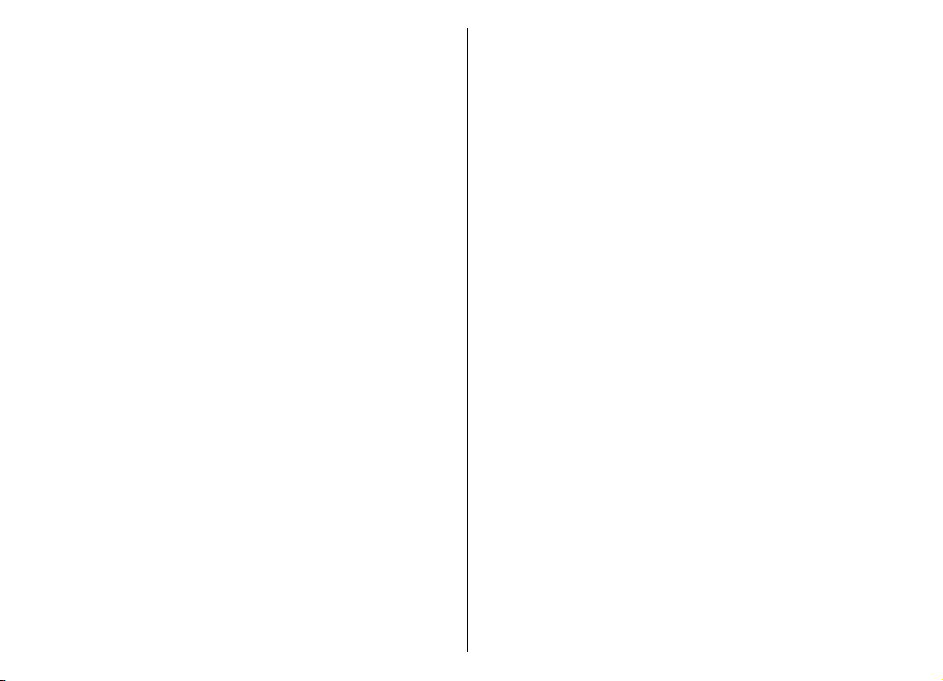
користувачів чату, лише від своїх контактів чату
або зовсім не отримувати запрошень.
• Швидк. перег. повід. — Щоб відрегулювати
швидкість відображення нових повідомлень,
натискайте клавішу прокручування праворуч
або ліворуч.
• Сортув. контакти чату — Відображення
контактів чата в алфавітному порядку або за їх
станом у мережі.
Повідомлення
• Оновлення доступн. — Щоб стан контактів чату
в мережі оновлювався
Автоматично.
• Контакти офлайн — Виберіть, чи відображати
відключені контакти чату у списку контактів
чату.
• Колір моїх повідомл. — Виберіть колір
повідомлень чату, які Ви надсилаєте.
• Колір отр. повідомлен. — Виберіть колір
повідомлень чату, які Ви отримуєте.
• Показувати дату/ час — Переглянути час
отримання або надсилання кожного
повідомлення в розмові чату.
• Сигнал чату — Виберіть
про надходження нового повідомлення чату.
автоматично, виберіть
сигнал, який сповіщає
Спеціальні типи повідомлень
Виберіть Меню > Зв'язок > Повідомл..
Можна отримувати спеціальні повідолмення, що
містять дані на зразок логотипів оператора, тонів
68
дзвінка, закладок або установок доступу до
Інтернету чи облікового запису електронної пошти.
Щоб зберегти вміст таких повідомлень, виберіть
Опції > Зберегти.
Сервісні повідомлення
Сервісні повідомлення надсилають на пристрій
постачальники послуг. Сервісні повідомлення
можуть містити таку інформацію: заголовки новин,
послуги чи посилання, за якими можна завантажити
вміст повідомлення.
Щоб визначити установки сервісних повідомлень,
виберіть Опції > Установки > Сервісне
повідомл..
Щоб завантажити вміст послуги чи повідомлення,
виберіть Опції > Завант. повідомл.
Щоб переглянути інформацію про відправника,
веб-адресу, дату
повідомлення перед його завантаженням, виберіть
Опції > Деталі повідомлен.
закінчення дії та інші подробиці
Надсилання сервісних команд
Можна надіслати замовлення послуг (так звану
команду USSD) постачальнику послуг із проханням
активувати певні послуги мережі. Зверніться до
свого постачальника послуг, щоб дізнатись про
текст, який повинен міститись в такому замовленні.
Page 69
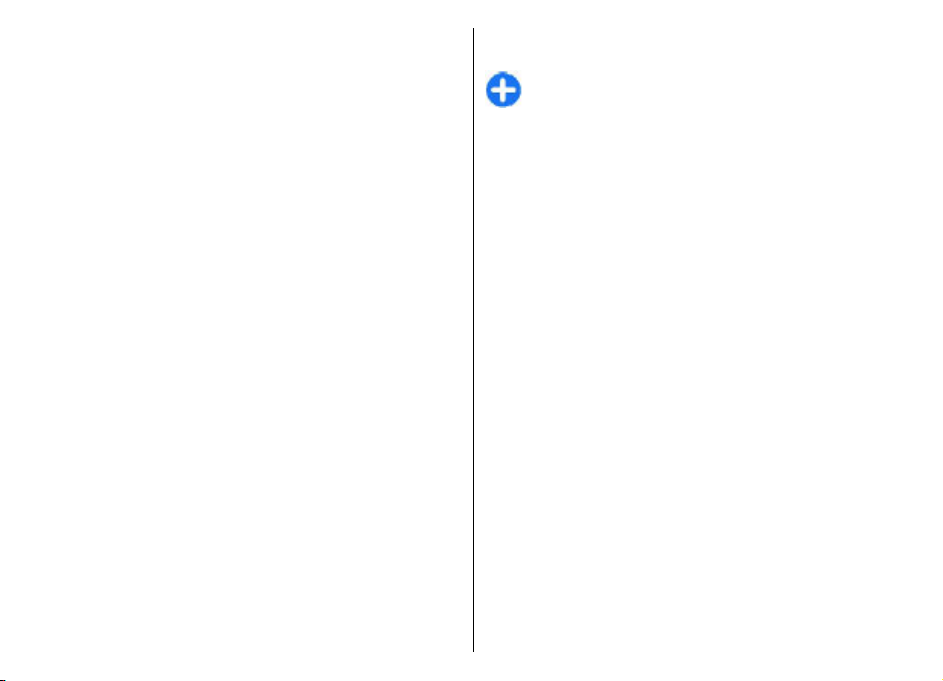
Щоб надіслати замовлення послуг, виберіть Опції >
Сервісна команда. Введіть текст замовлення
послуги та виберіть Опції > Надіслати.
Стільникова трансляція
Виберіть Меню > Зв'язок > Повідомл. > Опції >
Стільн. трансляція.
За допомогою послуги стільникових трансляцій від
постачальника послуг можна отримувати
інформаційні повідомлення на різні теми,
наприклад, про погоду або ситуацію на дорогах у
певному регіоні. Щоб отримати інформацію про
наявні теми та номери тем, зв’яжіться зі своїм
постачальником послуг. Повідомлення
стільникової трансляції неможливо отримувати,
коли пристрій перебуває в режимі віддаленого
використання SIM-картки. З'єднання в системі
пакетної передачі даних (GPRS) може
перешкоджати отриманню через стільникову
трансляцію.
Повідомлення стільникової трансляції неможливо
отримувати у мережах UMTS (3G).
Для отримання повідомлень стільникової
трансляції необхідно активувати отримання даних
стільникової трансляції. Виберіть Опції >
Установки > Прийом > Увімкнено.
Щоб переглянути повідомлення, які стосуються
певної теми, виберіть тему.
Щоб отримати повідомлення, пов'язані з певною
темою, виберіть Опції > Додати.
Порада: Можна встановити окремі важливі
теми як термінові. Коли пристрій
працюватиме в режимі очікування, Ви
отримуватимете інформацію про
надходження повідомлення, яке стосується
термінової теми. Виберіть тему та Опції >
Виділити.
Щоб додати, відредагувати або видалити теми,
виберіть Опції > Тема.
Установки повідомлень
Виберіть Меню > Зв'язок > Повідомл. > Опції >
Установки.
Заповніть всі поля, що мають позначку
Обов'язково або позначені червоною зірочкою.
Ваш пристрій може розпізнати постачальника SIMкартки й автоматично настроїти правильні
установки текстових та мультимедійних
повідомлень і GPRS. В іншому випадку зверніться до
свого постачальника послуг, щоб отримати
правильні установки, замовте установки у
постачальника послуг в
повідомленні або використайте програму "Майстер
установок".
конфігураційному
Повідомлення
69
Page 70

Установки текстових повідомлень
Виберіть Меню > Зв'язок > Повідомл. > Опції >
Установки > Текст. повід..
Виберіть із наведеного нижче:
• Центри повідомлень — Переглянути доступні
для Вашого пристрою центри обробки
Повідомлення
повідомлень або створити новий.
• Поточ. центр повід. — Вибрати центр обробки
повідомлень для надсилання повідомлення.
• Кодування символів — Виберіть Зменш.
підтримка, щоб використовувати автоматичне
конвертування символів в іншу систему
кодування,
• Отримати звіт — Виберіть Так, якщо потрібно,
щоб мережа надсилала звіти про доставку Ваших
повідомлень (послуга мережі).
• Дійсність повідомл. — Вибрати, скільки часу
центр повідомлень буде намагатися надіслати
Ваше повідомлення, якщо перша спроба буде
невдалою (послуга мережі). Якщо повідомлення
не вдалося доставити одержувачеві протягом
терміну дійсності, це повідомлення буде
видалене з центру
• Повідомл. надісл. як — Конвертувати
повідомлення в інший формат, наприклад,
Текст, Факс, Пейджинг або Ел. пошта. Змінюйте
цю опцію тільки у випадку, якщо Ви впевнені, що
центр обробки повідомлень здатен
конвертувати текстові повідомлення в ці інші
70
формати. Зверніться до Вашого постачальника
послуг.
коли це можливо.
обробки повідомлень.
• Пріорит. з'єднання — Вибрати бажаний спосіб
з'єднання для надсилання повідомлень з
пристрою.
• Відп. чер. цей центр — Вибрати, чи надсилати
відповідь на повідомлення за допомогою того
самого номера центру обробки текстових
повідомлень (послуга мережі).
Установки мультимедійного повідомлення
Виберіть Меню > Зв'язок > Повідомл. > Опції >
Установки > Мультим. повідомл..
Виберіть із наведеного нижче:
• Розмір зображення — Виберіть Маленький
або Великий, щоб виміряти зображення в
мультимедійних повідомленнях. Виберіть
Вихідний, щоб зберегти оригінальний розмір
зображення.
• Режим створ. MMS — Виберіть Обмежений,
щоб Ваш пристрій запобігав включення Вами до
мультимедійних повідомлень вмісту, який,
можливо, не підтримується мережею
пристроєм одержувача. Щоб отримувати
попередження про включення такого вмісту,
виберіть З підказками. Щоб створити
мультимедійне повідомлення без обмежень
щодо типу додатка, виберіть Вільний. Якщо Ви
виберете Обмежений, створення
мультимедійних презентацій буде неможливим.
чи
Page 71
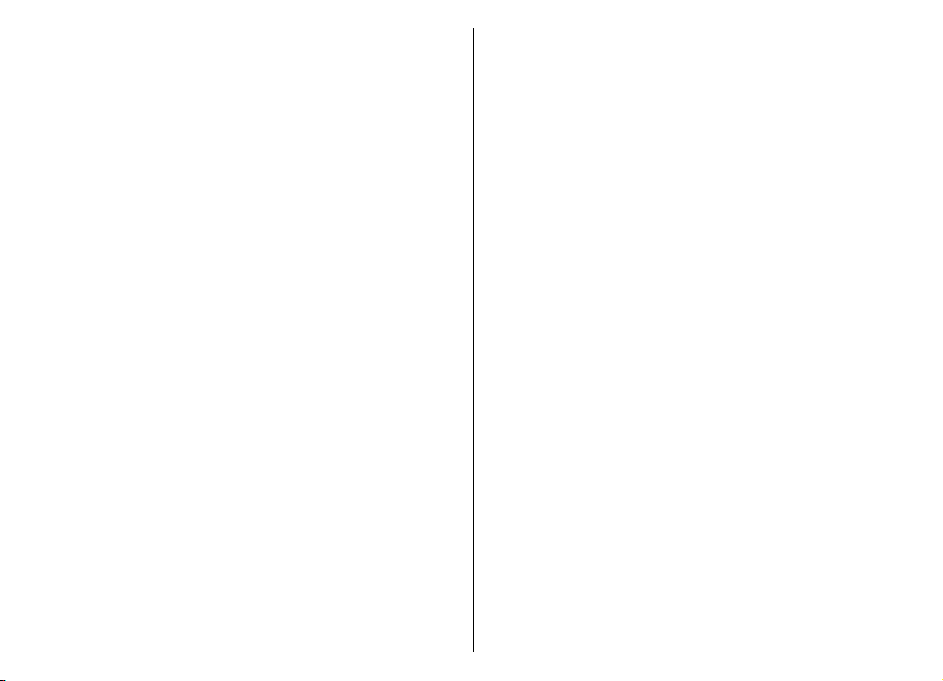
• Поточ. точ. доступу — Виберіть стандартну
точку доступу для з'єднання із центром обробки
мультимедійних повідомлень. Можливо, Ви не
зможете змінити стандартну точку доступу, якщо
Ваш пристрій отримав її від Вашого
постачальника послуг.
• Завант. мультимед. — Виберіть Завжди
автом., щоб завжди автоматично отримувати
мультимедійні повідомлення, Авт. у дом. мер.,
щоб отримувати сповіщення про нові
мультимедійні повідомлення, які Ви можете
завантажити з центру обробки повідомлень
(наприклад, коли Ви подорожуєте за кордоном і
знаходитеся поза межами Вашої домашньої
мережі), Вручну, щоб завантажувати
мультимедійні повідомлення з центру обробки
повідомлень вручну, або Вимкнено, щоб
заборонити отримання будь-яких
мультимедійних повідомлень.
• Дозв. аноним. повід. — Виберіть, чи хочете Ви
отримувати повідомлення від невідомих
відправників.
• Отримувати рекламу — Виберіть, чи хочете Ви
отримувати повідомлення, визначені як
реклама.
• Отримувати звіт — Виберіть Так, щоб у
протоколі відображався статус надісланого
повідомлення (послуга мережі). Отримання звіту
про доставку мультимедійного повідомлення,
надісланого електронною поштою, не завжди
можливе.
• Забор. надсил.звітів — Виберіть Так, щоб не
надсилати звіти про доставку з Вашого пристрою
для отриманих мультимедійних
повідомлень.
• Дійсність повідомл. — Виберіть період часу,
протягом якого центр обробки повідомлень
намагатиметься надіслати повідомлення
(послуга мережі). Якщо протягом терміну
дійсності повідомлення не досягає одержувача,
повідомлення видаляється із центру обробки
мультимедійних повідомлень. Максимальн.
час - це максимальний період часу, дозволений
мережею.
Установки облікового запису електронної пошти
Виберіть Меню > Зв'язок > Повідомл. > Опції >
Установки > Ел. пошта.
Якщо спробуєте редагувати установки поштової
скриньки, не встановивши перед цим обліковий
запис електронної пошти, відкриється посібник
поштової скриньки та допоможе встановити його.
Якщо поштова скринька вже визначена, перейдіть
до неї та натисніть клавішу прокручування, щоб
змінити її установки.
Доступні установки для редагування можуть бути
різними. Деякі установки можуть бути попередньо
встановлені постачальником послуг.
Установки з’єднання
Щоб визначити установки з'єднання, виберіть
обліковий запис електронної пошти, а потім
виберіть Опції > Редагувати > Установки
з’єднання. Щоб змінити установки вхідної
електронної пошти, виберіть Вхідна електр.
Повідомлення
71
Page 72
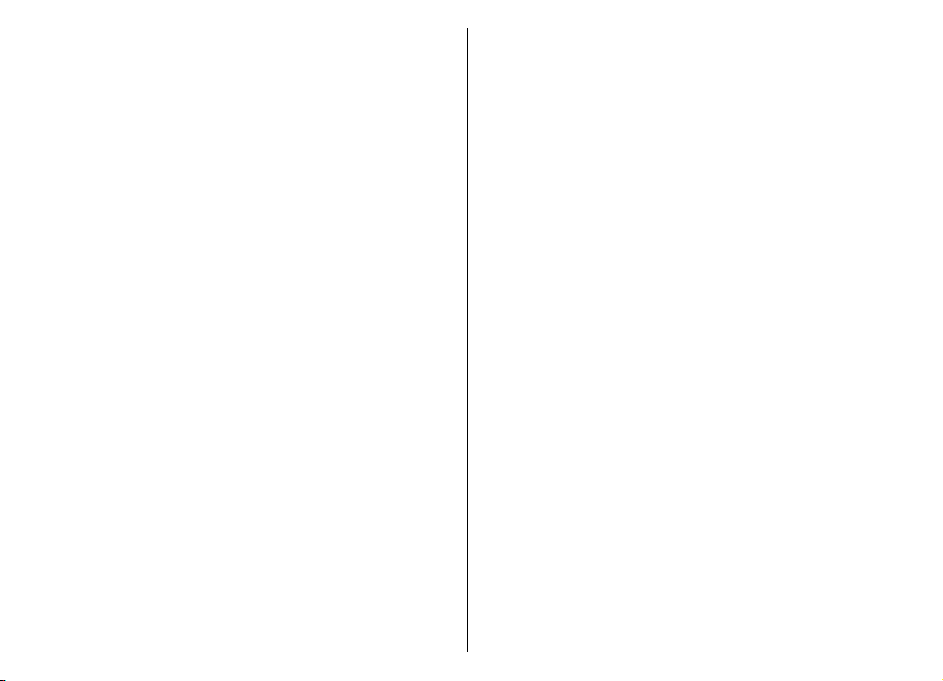
пошта. Щоб змінити установки вихідної
електронної пошти, виберіть Вихідна ел. пошта.
Установки користувача
Щоб визначити установки користувача для
облікового запису електронної пошти, виберіть
обліковий запис, а потім виберіть Опції >
Редагувати > Устан. користувача та визначте
такі установки:
Повідомлення
• Моє ім'я — Введіть ім'я, яке має відображатися
перед адресою Вашої електронної пошти під час
надсилання електронного листа.
• Відпов. на адресу — Виберіть, чи потрібно
надсилати відповіді на іншу адресу
Увімкн. і введіть адресу електронної пошти, на
яку потрібно надсилати відповіді. Можна ввести
тільки одну адресу, на яку будуть надсилатися
відповіді.
• Видалити повiдомл. з — Виберіть, чи потрібно
видалити електронні листи тільки з пристрою
або з пристрою та сервера. Виберіть Завжди
запитувати, якщо потрібно підтвердити, звідки
електронні листи мають видалятися щоразу,
Ви видаляєте електронний лист.
коли
• Надіслати повідомл. — Виберіть, щоб
надіслати електронний лист негайно або тоді,
коли буде встановлене з'єднання.
• Надісл. собі копію — Вкажіть, чи потрібно
зберегти копію електронного листа у віддаленій
поштовій скриньці та за адресою, зазначеною у
Власна адр. ел. пошти в установках для
Вихідна ел. пошта.
• Додати підпис — Виберіть,
72
додавати підпис до електронних листів.
чи потрібно
. Виберіть
• Сигнали про пошту — Виберіть, чи потрібно
отримувати сповіщення про нові електронні
листи за допомогою звукового сигналу і нотатки.
Установки завантаження
Щоб визначити установки завантаження, виберіть
обліковий запис електронної пошти, а потім
виберіть Опції > Редагувати > Установ.
завантаж. та визначте такі установки:
• Завантаж. ел. пошти — Виберіть, що потрібно
отримувати: лише заголовки електронних листів
з інформацією про відправника, тему та дату,
власне електронний лист або електронний лист
із вкладеннями. Ця установка доступна тільки
для поштових скриньок
• Кількість завантаж. — Виберіть кількість
електронних листів, які потрібно завантажувати
з віддаленого сервера у поштову скриньку.
• Шлях до папки IMAP4 — Визначте шлях до
папок, які потрібно передплатити. Ця установка
доступна тільки для поштових скриньок IMAP4.
• Передплата папок — Передплатіть інші папки
у віддаленій поштовій скриньці та завантажуйте
їхній вміст. Ця установка доступна тільки для
поштових
скриньок IMAP4.
POP3.
Установки автоматичного завантаження
Щоб визначити установки автоматичного
завантаження для облікового запису електронної
пошти, виберіть обліковий запис, а потім виберіть
Опції > Редагувати > Автомат. завантаж. та
визначте такі установки:
Page 73
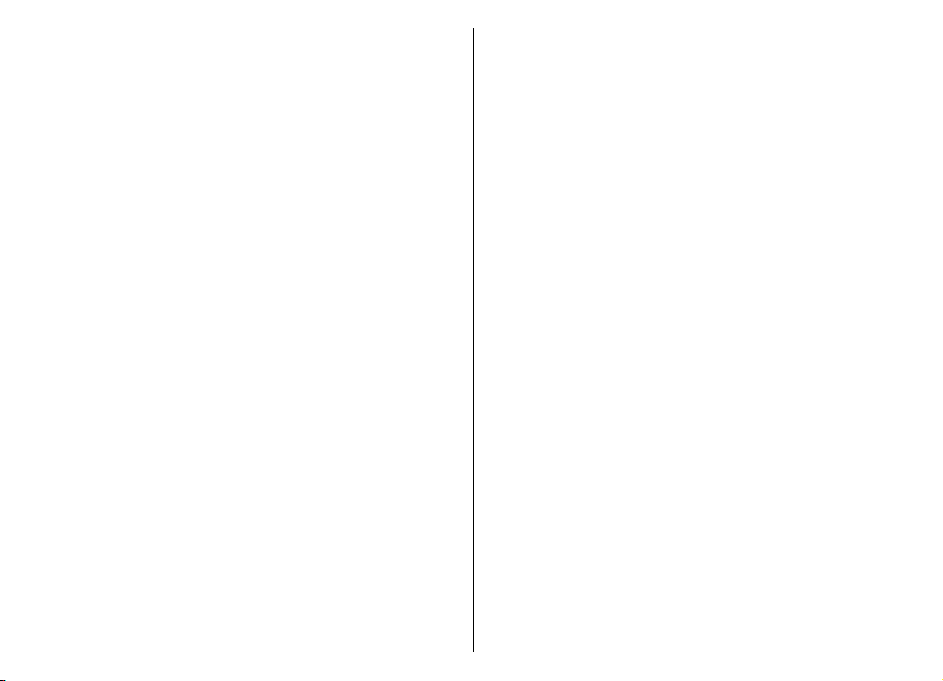
• Завантажен. ел. пошти — Виберіть
Увімкнено, щоб автоматично завантажувати
нові електронні листи з віддаленої поштової
скриньки, або У своїй мережі, щоб автоматично
завантажувати нові електронні листи з
віддаленої поштової скриньки лише у домашній
мережі, а не під час подорожі.
• Оповіщення ел. пошти — Отримання
оповіщень про електронну пошту.
Щоб отримувати повідомлення стільникової
трансляції, виберіть Прийом > Увімкнено.
Щоб вибрати мови, якими потрібно отримувати
повідомлення стільникової трансляції, виберіть
Мова.
Щоб відобразити нові теми у списку тем
повідомлень стільникової трансляції, виберіть
Виявлення тем > Увімк..
Повідомлення
Установки сервісного повідомлення
Виберіть Меню > Зв'язок > Повідомл. > Опції >
Установки > Сервісне повідомл..
Щоб отримувати сервісні повідомлення від
постачальників послуг, виберіть Сервісні
повідомл. > Увімкнути.
Щоб визначити спосіб завантаження послуг та
вмісту сервісних повідомлень, виберіть Завантаж.
повідомл. > Автоматично або Вручну. Якщо
вибрати Автоматично, то можливо, знадобиться
підтверджувати деякі завантаження, оскільки не
всі послуги можна завантажувати автоматично.
Установки стільникової трансляції
Виберіть Меню > Зв'язок > Повідомл. > Опції >
Установки > Стільник. трансляц..
Інші установки
Виберіть Меню > Зв'язок > Повідомл. > Опції >
Установки > Інше.
Виберіть із наведеного нижче:
• Збер. надісл. повід. — Вкажіть, чи потрібно
зберігати надіслані повідомлення у папці
"Надіслані".
• Кільк. збер. повід. — Вкажіть кількість
надісланих повідомлень, яку потрібно зберігати.
При досягненні ліміту видаляються найстаріші
повідомлення.
• Поточна пам'ять — Виберіть, де потрібно
зберігати повідомлення. Можна зберігати
повідомлення на картку пам'яті, якщо вона
встановлена.
• Вид папки — Визначте спосіб відображення
повідомлень у папці "Вхідні".
73
Page 74
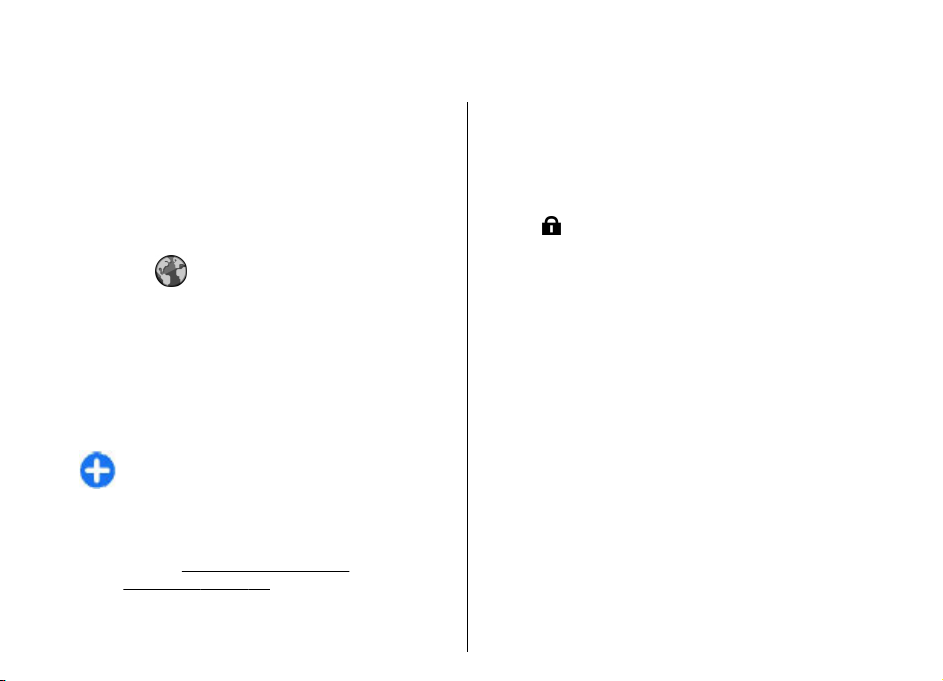
Інтернет
За допомогою пристрою Eseries можна переглядати
Інтернет
не лише сторінки Інтернету, а й локальну мережу
своєї компанії, а також завантажувати та
встановлювати нові програми на свій пристрій.
Також можна використовувати свій пристрій як
модем та встановлювати з’єднання комп'ютера з
Інтернетом.
Веб
Виберіть Меню > Веб.
Для перегляду Інтернету (послуга мережі)
необхідно настроїти установки точки доступу до
Інтернету. Якщо використовується дзвінок даних
або з’єднання GPRS, безпроводова мережа має
підтримувати дзвінки даних або GPRS, а для SIMкартки має бути активізована послуга обміну
даними.
Порада: Установки точки доступу до
Інтернету можна знайти на веб-сторінці
постачальника послуг або отримати від
постачальника послуг у спеціальному
текстовому повідомленні. Також установки
точки доступу до Інтернету можна ввести
Див. "Точки доступу до
вручну.
Інтернету", стор. 78.
Щоб дізнатися про доступність різноманітних
74
послуг, а також про ціни та тарифи, зверніться до
свого постачальника послуг. Вказівки щодо
використання послуг також можна отримати в
постачальників цих послуг.
Захист з’єднання
Якщо під час з'єднання відображається індикатор
захисту (
шлюзом Інтернету або сервером здійснюється у
зашифрованому вигляді. Піктограма захисту не
вказує на те, що передача даних між шлюзом та
сервером вмісту (або місцем, де зберігається
запитаний ресурс) захищена. Захист передачі даних
між шлюзом та сервером вмісту забезпечується
постачальником послуг.
Для деяких послуг, наприклад банківських, можуть
знадобитися сертифікати
повідомлено, якщо сервер не є автентичним або
якщо у Вашому пристрої немає правильного
сертифіката захисту. Щоб отримати детальну
інформацію, зверніться до свого постачальника
послуг.
), то передача даних між пристроєм та
захисту. Вам буде
Перегляд веб-сторінок
Щоб відкрити сторінку в Інтернеті, виберіть
закладку або введіть веб-адресу вручну, а потім
виберіть Іти до. Використовуйте лише послуги,
яким Ви довіряєте і які забезпечують відповідний
захист від шкідливих програм.
Page 75
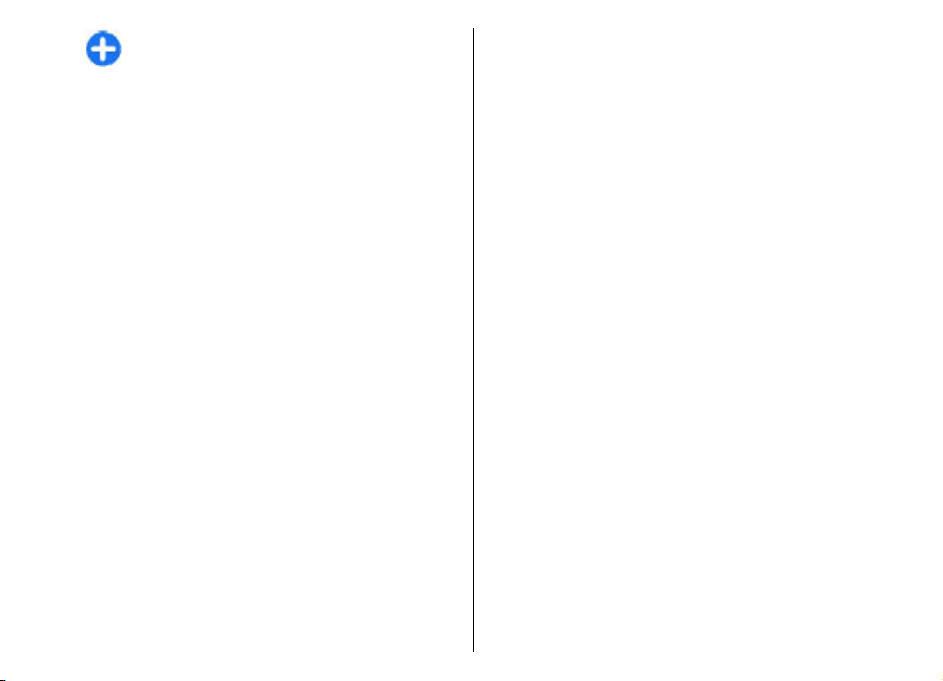
Порада: Коли Ви починаєте вводити адресу,
відображаються адреси раніше відвіданих
сторінок, що збігаються із літерами, які Ви
вводите. Щоб відкрити сторінку, перейдіть до
її адреси і натисніть клавішу прокручування.
Для переміщення по веб-сторінці натискайте
клавішу прокручування, яка відображена на
сторінці у вигляді вказівника. Коли Ви наведете
курсор на посилання, форма курсору набуде
вигляду
щоб відкрити посилання. На сторінці браузера нові
посилання виділені синім кольором та підкреслені,
а вже відвідані посилання виділені фіолетовим
кольором. Коли Ви виділяєте зображення, що
слугують посиланнями, навколо них з’являється
блакитна рамка.
Адреси відвіданих сторінок зберігаються в папці
Автом. закладки.
руки. Натисніть клавішу прокручування,
Закладки
Щоб відкрити вікно закладок під час перегляду вебсторінок, виберіть Опції > Закладки. Щоб
переглянути веб-сторінку, закладку якої
збережено, виберіть закладку.
Щоб перейти до іншої веб-сторінки, виберіть
Опції > Іти до веб-адреси, введіть веб-адресу
сторінки та виберіть Іти до.
Щоб додати закладку під час перегляду веб-
сторінок, виберіть Опції > Зберегти як
Щоб впорядкувати свої закладки, у вікні закладок
виберіть Опції > Менедж. закладок. Можна
закладку.
переміщувати і редагувати закладки, а також
створювати нові папки.
Очищення кеш-пам'яті
Кеш-пам'ять – це область пам'яті, що
використовується для тимчасового збереження
даних. Якщо Ви намагалися отримати або отримали
доступ до конфіденційної інформації, що потребує
введення пароля, звільняйте кеш-пам'ять після
кожного використання. Інформація або послуги, до
яких Ви отримували доступ, зберігаються у кешпам'яті.
Щоб очистити кеш, виберіть Опції > Видал.
приватні
дані > Очистити кеш.
Веб-канали та журнали
Виберіть Меню > Веб > Веб-канали.
Веб-канали зазвичай містять заголовки і статті, у
яких часто йдеться про останні новини або інші
теми. Журнал - це скорочення від Інтернетжурналу, що є регулярно обновлюваним вебщоденником.
Щоб завантажити веб-канал або веб-журнал,
перейдіть до них і натисніть клавішу
прокручування.
Щоб додати або відредагувати
журнал, виберіть Опції > Впорядкувати > Новий
канал або Редагувати.
веб-канал чи
Інтернет
75
Page 76

Припинення з’єднання
Щоб припинити з'єднання і переглянути вебсторінку в автономному режимі, виберіть Опції >
Інструменти > Роз'єднати. Щоб припинити
з’єднання і закрити браузер, виберіть Опції >
Інтернет
Вихід.
Веб-установки
Виберіть Меню > Веб > Опції > Установки.
Веб-установки діляться на чотири групи:
• Загальні містить установки точки доступу,
домашньої сторінки та установки безпеки.
• Сторінка містить установки, пов'язані із
зображеннями, звуками та спливаючими
вікнами.
• Безпека містить установки конфіденційності.
• Веб-канали містить установки, пов'язані з веб-
каналами та Інтернет-щоденниками.
Перегляд локальної мережі
Виберіть Меню > Офіс > Лок. мер..
Щоб переглянути локальну мережу своєї компанії,
потрібно створити пов'язаний із компанією режим
доступу до VPN. Виберіть Меню > Інструменти >
Установки > З'єднання > VPN.
76
Щоб з'єднатися з локальною мережею, відкрийте
програму роботи з локальною мережею, виберіть
метод з'єднання, а потім Опції > З'єднатися.
Щоб визначити, який профіль VPN використовувати
із цим з'єднанням, виберіть Опції > Викор. ін.
політику VPN.
Щоб визначити установки з’єднання з локальною
мережею, виберіть Опції > Установки.
Програма Завантажити!
Виберіть Меню > Завантажити!.
За допомогою функції “Завантажити!” (послуга
мережі) можна переглядати, завантажувати та
встановлювати об’єкти, такі як найновіші програми
і документи до них, у свій пристрій з Інтернету.
Об’єкти сортуються за категоріями у каталогах і
папках, наданих Nokia або незалежними
постачальниками послуг. Деякі об’єкти підлягають
оплаті, але зазвичай їх можна переглянути
безкоштовно
Функція “Завантажити!” використовує послуги
вашої мережі, щоб отримати доступ до
найновішого вмісту. Щоб дізнатися про інші
об’єкти, які можна отримати за допомогою функції
“Завантажити!”, зверніться до постачальника
послуг або постачальника чи виробника цих
об’єктів.
.
Page 77

Установлюйте і використовуйте програми та
програмне забезпечення лише з тих джерел, які
забезпечують належний захист від шкідливого
програмного забезпечення.
Керування об'єктами
Щоб відкрити об’єкт або переглянути вміст папки чи
каталогу, виберіть потрібний об’єкт, папку або
каталог.
Щоб придбати вибраний об'єкт, виберіть Опції >
Придбати.
Щоб завантажити безкоштовний об'єкт, виберіть
Опції > Отримати.
Щоб змінити установки, виберіть Опції >
Установки.
Щоб переглянути список завантажених об'єктів,
виберіть Опції > Мої елементи.
Передплати
Щоб переглянути інформацію про файл вибраного
об'єкта, виберіть Опції > Відкрити.
Щоб відновити або скасувати передплату, виберіть
Опції та виберіть відповідну опцію.
Архів придбань
Щоб відкрити вибраний об'єкт у відповідній
програмі, виберіть Опції > Відкрити.
Щоб переглянути інформацію про файл вибраного
об'єкта, виберіть Опції > Переглянути деталі.
Щоб розпочати, призупинити, продовжити або
скасувати завантаження вибраного об'єкта,
виберіть Опції та відповідну опцію.
Установки функції Завантажити!
Щоб змінити установки програми Завантажити!,
виберіть Опції > Установки, а потім виберіть з
наведеного нижче:
• Точка доступу — Виберіть точку доступу, яка
буде використовуватись для з'єднання з
сервером постачальника послуг.
• Автомат. відкриття — Визначте, чи потрібно,
щоб завантажений об'єкт або програма
відкривались автоматично після завершення
завантаження.
• Підтв. попер. перегл. — Визначте, чи
необхідно, щоб
перед попереднім переглядом об'єкта.
• Підтвердж. придбання — Визначте, чи
необхідно, щоб з'являвся запит підтвердження
перед здійсненням купівлі об'єкта.
• Підтвердж. підписки — Вкажіть, чи потрібно
відображати запит на підтвердження
передплати перед передплатою об'єкта.
з'являвся запит підтвердження
Інтернет
77
Page 78

Точки доступу до Інтернету
Точка доступу до Інтернету - це набір установок, які
Інтернет
визначають спосіб встановлення з'єднання даних
між пристроєм та мережею. Щоб використовувати
електронну пошту та мультимедійні послуги чи
переглядати веб-сторінки, Вам слід спочатку
визначити точки доступу для даних послуг.
Деякі чи всі точки доступу можуть бути попередньо
встановленими для Вашого пристрою
постачальником послуг, і їх
створити, редагувати чи видалити.
Встановлення точки доступу до Інтернету для пакетних даних (GPRS)
1. Виберіть Меню > Інструменти > Установки >
З'єднання > Точки доступу.
2. Виберіть Опції > Нова точка доступу, щоб
створити нову точку доступу, або виберіть
існуючу точку доступу зі списку та Опції >
Дублювати т. доступу, щоб використати цю
точку доступу як основу для нової.
3. Визначте наступні установки.
• Назва з'єднання — Введіть описову назву
78
з’єднання.
•
Носій даних — Виберіть Пакетні дані.
може бути неможливо
• Назва точки доступу — Введіть назву точки
доступу. Назва зазвичай надається
постачальником послуг.
• Ім'я користувача — Введіть ім’я
користувача, якщо постачальник послуг
цього вимагає. Імена користувачів часто
залежать від регістру клавіатури та
надаються постачальником послуг.
• Запитувати пароль — Виберіть Так, щоб
вводити Ваш пароль щоразу під час
реєстрації на сервері, або Ні, щоб зберегти
у пам'яті пристрою й автоматизувати
пароль
реєстрацію.
• Пароль — Введіть пароль, якщо
постачальник послуг цього вимагає. Пароль
необхідно вводити з урахуванням регістру
клавіатури. Пароль надається
постачальником послуг.
• Аутентифікація — Виберіть Захищена, щоб
завжди надсилати пароль зашифрованим,
або Звичайна, щоб надсилати пароль
зашифрованим, коли це можливо.
• Домашня сторінка — Введіть веб-адресу
сторінки, яка буде домашньою, коли
використовується ця точка доступу.
4. Після визначення установок, виберіть Опції >
Додаткові установки, щоб визначити
розширені установки, чи Назад, щоб зберегти
установки та вийти.
Page 79

Розширені установки точки доступу до Інтернету для пакетних даних (GPRS)
Виберіть Меню > Інструменти > Установки >
З'єднання > Точки доступу.
Після встановлення основної точки доступу до
Інтернету для пакетних даних (GPRS) виберіть
Опції > Додаткові установки і визначте наступні
розширені установки:
• Тип мережі — Виберіть IPв4 або IPв6 як тип
Інтернет-протоколу. Інтернет-протокол
визначає, яким чином дані передаються й
отримуються Вашим пристроєм.
• IP-адреса телефону —
Вашого пристрою. Виберіть Динамічна, щоб
мережа постачала на пристрій IP-адресу. Дана
установка показана лише тоді, коли вибрано Тип
мережі > IPв4.
• Адреси DNS — Виберіть Основна адреса DNS і
Додатк. адреса DNS та введіть їхні IP-адреси,
якщо цього вимагає Ваш постачальник послуг. У
іншому разі адреси серверів імен надаються
автоматично.
• Адреса проксі-серв. —
сервера. Проксі-сервери – це проміжні сервери
між послугою браузера та її користувачами; вони
використовуються деякими постачальниками
послуг. Дані сервери можуть забезпечувати
додатковий захист та прискорювати доступ до
послуги.
Введіть IP-адресу
Введіть адресу проксі-
Настроювання точки доступу для WLAN вручну
1. Виберіть Меню > Інструменти > Установки >
З'єднання > Точки доступу.
2. Виберіть Опції > Нова точка доступу, щоб
створити нову точку доступу, або виберіть вже
створену раніше точку доступу зі списку, а потім
Опції > Дублювати т. доступу, щоб
використовувати існуючу точку доступу як
основу для нової.
3. Визначте наступні установки.
• Назва з'єднання — Введіть описову назву
з
’єднання.
• Носій даних — Виберіть WLAN.
• Назва мережі WLAN — Щоб ввести
ідентифікатор набору послуг (SSID), тобто
назву, яка ідентифікує конкретну бездротову
локальну мережу, виберіть Ввести вручну.
Щоб вибрати мережу з-посеред бездротових
локальних мереж в межах досяжності,
виберіть Шукати наз. мереж
• Стан мережі — Виберіть Схована, якщо
мережа, з якою Ви з'єднуєтеся, прихована,
Відкрита, якщо вона не прихована.
або
• Режим мережі WLAN — Якщо Ви вибрали
Інфраструктура, пристрої можуть
з'єднуватися один з одним та з пристроями у
дротовій локальній мережі через точку
доступу бездротової локальної мережі. Якщо
Ви вибрали Ad-hoc, пристрої можуть
надсилати та отримувати дані безпосередньо
Інтернет
79
Page 80

один від одного, і точка доступу до
бездротової локальної мережі не потрібна.
• Режим захисту WLAN — Вам потрібно
вибрати такий самий режим безпеки, який
використовується у точці доступу до
Інтернет
бездротової локальної мережі. Якщо Ви
вибрали WEP (еквівалентна дротовій мережі
конфіденційність), 802.1x або WPA/WPA2
(захищений доступ до бездротової локальної
мережі), Вам також потрібно настроїти
відповідні додаткові установки.
• Устан. захисту
захисту для вибраного режиму захисту.
• Домашня сторінка — Введіть веб-адресу
сторінки, яка буде домашньою, коли
використовується ця точка доступу.
Щоб вибрати точку доступу до бездротової
локальної мережі автоматично, скористайтеся
майстром WLAN. Виберіть Меню > Зв'язок > Мст.
WLAN.
WLAN — Змініть установки
Розширені установки точки доступу для WLAN
Виберіть Меню > Інструменти > Установки >
З'єднання > Точки доступу.
Після встановлення основної точки доступу для
WLAN, виберіть Опції > Додаткові установки, а
потім визначте наведені нижче розширені
установки:
80
• Установки IPв4 — Введіть IP-адресу пристрою
та адреси серверів імен для Інтернет-протоколу
IPv4.
• Установки IPв6 — Виберіть або введіть адреси
серверів імен для Інтернет-протоколу IPv6.
• Канал Ad-hoc — Зазвичай канал вибирається
автоматично. Щоб вибрати номер каналу вручну
(1-11), виберіть Визнач. користув..
• Адреса проксі-серв. — Введіть адресу проксі-
сервера.
• Номер порту проксі — Введіть
проксі-сервера.
номер порту для
З'єднання ПК з Інтернетом
Цей пристрій можна використовувати, щоб
з'єднувати свій комп'ютер з Інтернетом.
1. З’єднайте USB-гнізда пристрою та комп’ютера за
допомогою кабелю для передачі даних.
2. Виберіть Під'єд. ПК до мережі. Необхідне
програмне забезпечення автоматично
встановлюється з пристрою на комп’ютер.
3. Погодьтеся встановити програмне забезпечення
на комп’ютер. Також погодьтеся на з
якщо з’явиться відповідне запрошення. Після
встановлення з’єднання з Інтернетом
відкриється веб-браузер комп’ютера.
Потрібно, щоб у поточному сеансі користування
комп’ютером у вас були права адміністратора, а на
комп’ютері було увімкнуто опцію автозапуску.
’єднання,
Page 81

Подорожування
Потрібні вказівки? Шукаєте ресторан? У Вашого
пристрою Eseries є інструменти, за допомогою яких
можна дістатися, куди потрібно.
Інформація про GPS та сигнали супутника
Глобальна система позиціонування (GPS) — це
всесвітня радіонавігаційна система, яка включає 24
супутники та їх наземні станції, що контролюють
роботу супутників. Пристрій оснащено внутрішнім
приймачем GPS.
Термінал GPS отримує від супутників радіосигнали
низької потужності та вимірює тривалість їх
передачі. Відповідно до тривалості передачі
сигналу, GPS-приймач може обчислити своє
місцезнаходження з точністю до кількох метрів.
Системою GPS (Global Positioning System —
Глобальна система позиціонування) керує
США, який одноосібно відповідає за точність і
технічне забезпечення роботи системи. Точність
даних із розташування може залежати від
настройок супутників GPS, ухвалених урядом США,
та змінюватися відповідно до правил громадського
користування системою GPS Міністерства оборони
та Федерального плану з питань радіонавігації США.
На точність цих даних також може впливати
невдале розташування супутника. Крім того,
уряд
наявність та якість сигналів системи GPS може
залежати від Вашого місця перебування, будівель
та природних перешкод, а також від погодних умов.
Сигнали GPS можуть бути недоступні всередині
будівель або під землею, а також послаблюватися
під впливом таких матеріалів, як бетон або метал.
Глобальну систему позиціонування (GPS) не слід
використовувати для точного визначення
місцезнаходження, і Ви не повинні
виключно на дані про місцезнаходження, отримані
за допомогою GPS-приймача та стільникових
радіомереж, для позиціонування чи навігації.
Точність лічильника шляху обмежена, тому можуть
виникати неточності через округлення. Точність
також залежить від наявності та якості сигналів
GPS.
Щоб увімкнути або вимкнути різноманітні способи
позиціонування, наприклад Bluetooth GPS, виберіть
Меню > Інструменти > Установки > Загальні >
Позиціонуван. > Методи позиціонуван..
покладатися
Інформація про сигнали супутників
Якщо Ваш пристрій не може прийняти сигнал
супутника, спробуйте виконати наведені нижче дії:
• Якщо Ви перебуваєте у приміщенні, вийдіть
надвір, щоб покращити якість сигналу.
• Якщо Ви перебуваєте надворі, перейдіть на
більш відкрите місце.
Подорожування
81
Page 82

• Переконайтеся, що Ви не закриваєте рукою GPSантену пристрою.
• На потужність сигналу також можуть впливати
несприятливі погодні умови.
• Установлення з’єднання GPS може тривати від
кількох секунд до кількох хвилин.
Стан супутника
Щоб перевірити, скільки супутників знайшов
пристрій та чи отримуються з цих супутників
Подорожування
сигнали, виберіть Меню > GPS > GPS-дані >
Положення > Опції > Стан супутника. Для
кожного зі знайдених пристроєм супутників у вікні
інформації про супутники відображатиметься
окрема смужка. Чим довша смужка, тим
потужніший сигнал супутника. Коли пристрій
отримає достатню кількість даних від супутника,
смужка стане чорною.
Установки позиціонування
Виберіть Меню > Інструменти > Установки >
Загальні > Позиціонуван..
Щоб використовувати певний метод
позиціонування, який дозволяє визначити
місцезнаходження пристрою, виберіть Методи
позиціонуван..
Щоб вибрати сервер позиціонування, виберіть
Серв. позиціонування.
82
Карти
Виберіть Меню > Інструменти > Карти.
За допомогою послуги "Карти" можна визначати
своє поточне місцезнаходження на карті,
переглядати карти різних міст та країн, знаходити
адреси та різні потрібні місця, а також планувати
маршрут з одного пункту до іншого, зберігати
пункти та надсилати їх на сумісні пристрої. Можна
також придбати ліцензії на додаткові послуги,
наприклад путівники,
дорогах і службу навігації з голосовими вказівками.
Ці послуги доступні не для всіх країн і регіонів.
Якщо потрібно переглянути область, яка відсутня
на вже завантажених у пристрій картах, карту цієї
області буде автоматично завантажено з Інтернету.
Деякі карти можуть бути доступні у пам'яті
пристрою або на картці пам
також можна виконувати за допомогою
програмного забезпечення Nokia Map Loader для
комп’ютерів. Щоб установити програму Nokia Map
Loader на сумісний ПК, зайдіть на сайт
www.nokia.com/maps.
Завантаження карт може спричинити передавання
великих об'ємів даних через мережу постачальника
послуг. Зверніться до свого постачальника послуг
для отримання інформації щодо вартості
передавання даних.
Під час першого використання карт, може
знадобитися
завантаження карт. Щоб змінити точку доступу
пізніше, виберіть Опції > Інструменти >
Установки > Інтернет > Станд. точка доступу.
вибрати точки доступу для
інформацію про ситуацію на
'яті. Завантаження карт
Page 83

Про карти
Щоб з'єднання з Інтернетом встановлювалось
автоматично під час запуску карт, виберіть Опції >
Інструменти > Установки > Інтернет > Підкл.
до мер. при зап. > Так.
Щоб заборонити автоматичне завантаження карт,
виберіть Опції > Інструменти > Установки >
Інтернет > Підкл. до мер. при зап. > Ні.
Щоб пристрій запитував дозволу на з'єднання з
Інтернетом, виберіть Опції > Інструменти >
Установки
зап. > Завжди запитувати.
Щоб отримувати попередження, якщо пристрій
реєструється не в домашній мережі, виберіть
Опції > Інструменти > Установки > Інтернет >
Поперед. про роум. > Увімкнути
(відображається лише під час активного з'єднання
з мережею). За докладнішими відомостями та
інформацією щодо вартості послуги роумінгу
звертайтеся до свого постачальника послуг.
Переважна частина цифрових картографічних
даних є до певної міри неточною та неповною.
Ніколи не покладайтеся повністю на картографічну
інформацію, завантажену для використання в
цьому пристрої.
> Інтернет > Підкл. до мер. при
Порада: Щоб уникнути додаткових витрат на
передавання даних, можна також
використовувати карти без з'єднання з
Інтернетом і переглядати карти, збережені у
пристрої або на картці пам'яті.
Переміщення по карті
Наявність карт залежить від країни або регіону.
Під час відкриття карти відображається столиця
країни поточного перебування, або
місцезнаходження, збережене під час останнього
сеансу. У разі необхідності також завантажується
карта місцевості.
Щоб збільшити зображення свого
місцезнаходження згідно даних GPS або свого
останнього відомого місцезнаходження, натисніть
функціональну клавішу та клавішу 0.
Коли з'єднання GPS активне,
поточне місцезнаходження на карті.
Для переміщення по карті натискайте клавішу
прокручування вправо, вліво, вгору або вниз.
Стандартно карта орієнтована на північ.
Щоб збільшити або зменшити масштаб карти,
натисніть функціональну клавішу та * або
функціональну клавішу та #.
Під час перегляду карти на дисплеї нова карта
автоматично завантажується у разі переходу
області, якої немає на вже завантаженій карті. Ці
карти є безкоштовними, проте завантаження може
спричинити передавання великих обсягів даних
через мережу постачальника послуг. Детальнішу
інформацію про вартість передавання даних можна
отримати у свого постачальника послуг. Карти
автоматично зберігаються у пам'яті пристрою або
на сумісній картці пам'яті (якщо її вставлено).
показує ваше
до
Подорожування
83
Page 84

Індикатори дисплея
Індикатор GPS у нижньому правому куті
екрана показує доступність і силу супутникового
сигналу. Один стовпчик відповідає одному
супутнику. Коли пристрій намагається відшукати
супутник, стовпчик стає жовтим. Коли пристрій
отримує достатньо даних із супутника для
встановлення з'єднання GPS, стовпчик стає зеленим.
Більша кількість зелених стовпчиків означає
надійніше з'єднання GPS.
Подорожування
Спочатку, щоб обчислити координати вашого місця
перебування, пристрій
щонайменше від чотирьох супутників. Надалі
достатньо сигналів від трьох супутників.
Індикатор передавання даних
з'єднання з Інтернетом і кількість даних, переданих
з моменту запуску програми.
повинен отримати сигнали
Пошук розташувань
Щоб здійснити пошук розташування у
відображеному на карті місті або області, введіть
повну або часткову адресу розташування в поле
пошуку та натисніть клавішу прокручування. Щоб
здійснити пошук розташування в іншому місті,
введіть назву міста, а також повну або часткову
адресу розташування, наприклад London Oxford
Street, та натисніть клавішу прокручування.
Щоб знайти певну адресу або розташування
країні, виберіть Опції > Пошук > Адреси. Країна/
Регіон * та Місто або індекс є обов'язковими.
84
показує
в іншій
Порада: Для пошуку розташувань в іншій
країні, використовуючи поле пошуку, також
введіть у ньому назву країни: Rome Italy.
Щоб імпортувати адресу розташування з програми
“Контакти”, виберіть Опції > Пошук > Адреси >
Опції > Вибрати з "Контактів".
Результати пошуку будуть згруповані за
категоріями. Щоб обмежити пошук однією
категорією, виберіть Опції > Пошук.
Якщо пошук розташувань виконується без
використання з
пошуку обмежуються радіусом 50 км (31 миля).
'єднання з Інтернетом, результати
Планування маршруту
Щоб спланувати маршрут, виберіть на карті
початковий пункт або знайдіть розташування,
натисніть клавішу прокручування та виберіть
Додати до маршруту.
Щоб визначити пункт призначення та додати до
свого маршруту додаткові розташування, виберіть
Опції > Додати точку маршруту та здійсніть
пошук розташування.
Для переключення між режимами пішохідної або
автомобільної навігації виберіть Опції >
Установки > Вид транспорту
Щоб переглянути
Опції > Показати маршрут.
Для здійснення автомобільної або пішохідної
навігації до місця призначення (якщо придбано
маршрут на карті, виберіть
Page 85

ліцензію на ці додаткові послуги) виберіть Опції >
Почати рух або Почати рух.
Щоб зберегти маршрут, виберіть Опції > Зберегти
маршрут.
Пішохідний маршрут до пункту призначення
У разі пересування пішки для маршруту не
застосовуються можливі обмеження, властиві
пересуванню автомобілем, наприклад вулиці з
одностороннім рухом або заборони поворотів.
Також у маршрут включаються такі області, як
пішохідні зони та парки. Пріоритет надається
пішохідним доріжкам та маленьким дорогам, в
обхід шосе та автомагістралей.
Маршрут відображається на карті, а стрілка
позначає напрямок руху. Маленькі
показують в якому напрямку відбувається рух.
Максимальна довжина пішохідного маршруту — 50
кілометрів (31 миля), а максимальна швидкість
пересування — 30 км/год (18 миль/год). Якщо
перевищено обмеження швидкості, навігація
припиняється. Вона відновлюється тільки після
зменшення швидкості до дозволеної межі.
Голосові вказівки недоступні для навігації під час
пересування пішки.
Щоб придбати ліцензію для пересування пішки,
виберіть Опції > Додатково
ліцензія надається тільки для певного регіону й
може використовуватися лише у вибраній області.
За ліцензію можна заплатити за допомогою
крапки
> Іти пішки. Ця
кредитної картки або включити ці кошти в
телефонний рахунок, якщо така послуга
підтримується постачальником послуг.
Порада: Щоб випробувати навігаційну
послугу, використовуючи безкоштовну
ліцензію, яка діє протягом трьох днів,
натисніть клавішу прокручування і виберіть
Іти до. Програма "Карти" перевірить, чи
доступна вільна ліцензія для вашого
пристрою. Щоб активувати ліцензію,
виберіть Добре. Ліцензію можна
використати тільки один раз.
Щоб почати навігацію, виберіть пункт та Іти до.
Щоб припинити навігацію, виберіть Стоп
.
Маршрут до пункту призначення
Щоб придбати ліцензію на використання голосових
вказівок для пересування пішки та автомобілем,
виберіть Опції > Додатково > На авт. та пішки.
Ця ліцензія надається тільки для певного регіону й
може використовуватися лише у вибраній області.
Порада: Щоб випробувати навігаційну
послугу, використовуючи безкоштовну
ліцензію, яка діє протягом трьох днів,
натисніть клавішу прокручування і виберіть
Їхати до. Програма "Карти" перевірить, чи
доступна вільна ліцензія для вашого
пристрою. Щоб активувати ліцензію,
виберіть Добре. Ліцензію можна
використати тільки один раз.
Подорожування
85
Page 86
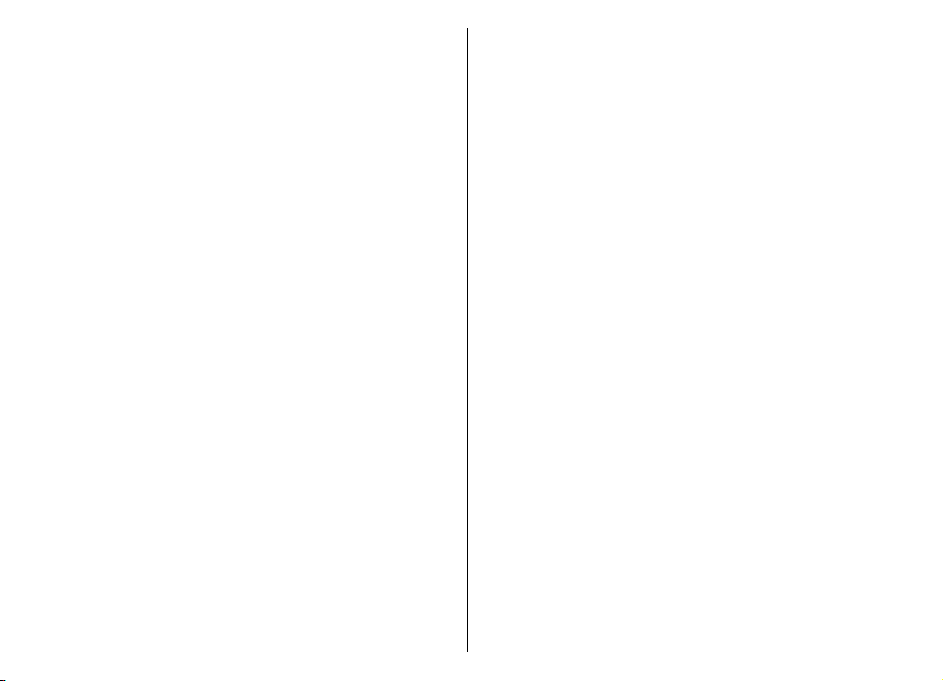
Щоб почати навігацію під час пересування
автомобілем, виберіть розташування, натисніть
клавішу прокручування та виберіть Їхати до. Під
час першого використання автомобільної навігації
буде запропоновано вибрати мову голосових
вказівок та завантажити відповідні файли. Щоб
змінити мову пізніше, у головному вікні виберіть
Опції > Інструменти > Установки > Навігація >
Голосові інструкції Голосові вказівки недоступні
для навігації під час пересування пішки
Подорожування
Для переключення між різними вікнами під час
навігації натисніть клавішу прокручування та
виберіть Маневрене подання, Вигляд зверху або
Подання зі стрілками.
Щоб прослухати голосову вказівку ще раз, виберіть
Опції > Повторити.
Щоб припинити навігацію, виберіть Стоп.
Інформація про дорожній рух
Служба інформації про ситуацію на дорогах надає в
реальному часі інформацію про дорожні події, які
можуть вплинути на подорож. Служба інформації
про ситуацію на дорогає — це додаткова служба,
яку ви можете придбати та завантажити на свій
пристрій, якщо ця служба доступна для вашої
країни або регіону.
Щоб придбати ліцензію для використання служби
інформації про
Опції > Додатково > Інф. про дороги.
86
ситуацію на дорогах, виберіть
Щоб переглянути інформацію про дорожні події,
виберіть Опції > Про рух. Події відображаються на
карті у вигляді трикутників та ліній.
Щоб переглянути подробиці події, у тому числі
можливі опції змінення маршруту, виберіть подію
та Опції > Відкрити.
Щоб оновити інформацію про ситуацію на дорогах,
.
виберіть Онов. інф. про дороги.
Путівники
Путівники надають інформацію про місця
відпочинку, ресторани, готелі та інші визначні
місця. Окремі путівники містять відеокліпи та
звукозаписи. Перед використанням путівник
потрібно придбати та завантажити у пристрій.
Завантаження путівників може передбачати
передачу великих обсягів даних через мережу
постачальника послуг. Зверніться до свого
постачальника послуг, щоб отримати інформацію
щодо вартості передачі даних.
Для придбання та завантаження
також для перегляду завантажених путівників
виберіть Опції > Додатково > Путівники.
Для перегляду категорії путівника виберіть її та
натисніть клавішу прокручування. Якщо є
підкатегорія, то виберіть підкатегорію і знову
натисніть клавішу прокручування.
Щоб завантажити у пристрій новий путівник,
перейдіть до потрібного путівника за допомогою
прокручування та виберіть Так. За путівник можна
заплатити за допомогою
путівників, а
кредитної картки або
Page 87

включити ці кошти в телефонний рахунок, якщо
така послуга підтримується вашим постачальником
послуг.
GPS-дані
Виберіть Меню > GPS > GPS-дані.
За допомогою GPS-даних можна побачити
місцезнаходження пристрою, знайти шлях до
потрібного місця та обчислити довжину маршруту.
Виберіть Навігація, щоб переглянути навігаційну
інформацію щодо кінцевого пункту Вашої
подорожі, Положення, щоб переглянути
інформацію про Ваше місцезнаходження на даний
момент, або Відс.под., щоб переглянути
різноманітну інформацію, що стосується подорожі,
наприклад, відстань
Вашу середню і максимальну швидкості.
Програма має отримати інформацію про
розташування принаймні від чотирьох супутників,
щоб мати змогу використовувати її для навігації під
час подорожі.
Точність лічильника шляху обмежена, тому можуть
виникати неточності з причини округлення.
Точність також залежить від наявності та якості
сигналів GPS.
Використання GPS-даних
Щоб перевірити потужність сигналу супутників, які
надають інформацію про місцезнаходження,
та тривалість подорожі та
необхідну для навігації, відкрийте будь-яке із трьох
вікон та виберіть Опції > Стан супутника.
Щоб встановити орієнтир або певне місце як
кінцевий пункт вашої подорожі, виберіть
Навігація > Опції > Вст. пункт призначен..
Також можна ввести координати широти і довготи
кінцевого пункту.
Щоб видалити кінцевий пункт подорожі, виберіть
Навігація > Опції > Припинити навігацію.
Щоб зберегти поточне
орієнтир, виберіть Навігація або Положення та
Опції > Зберегти положення.
Щоб увімкнути лічильник відстані, виберіть
Відстань > Опції > Пуск. Щоб зупинити лічильник
відстані, виберіть Опції > Стоп.
Щоб скинути показники всіх полів та знову почати
обчислення відстані подорожі, виберіть
Відстань > Опції > Запустити знову.
Щоб змінити систему вимірювання, що
використовується, виберіть Опції > Установки >
Система вимірювання > Метрична
Британська.
Щоб ввести калібрування висоти над рівнем моря
для виправлення значення висоти, отриманої від
супутників позиціонування, виберіть Опції >
Установки > Калібруван. висоти.
місцезнаходження як
або
Орієнтири
Виберіть Меню > GPS > Орієнтири.
Подорожування
87
Page 88
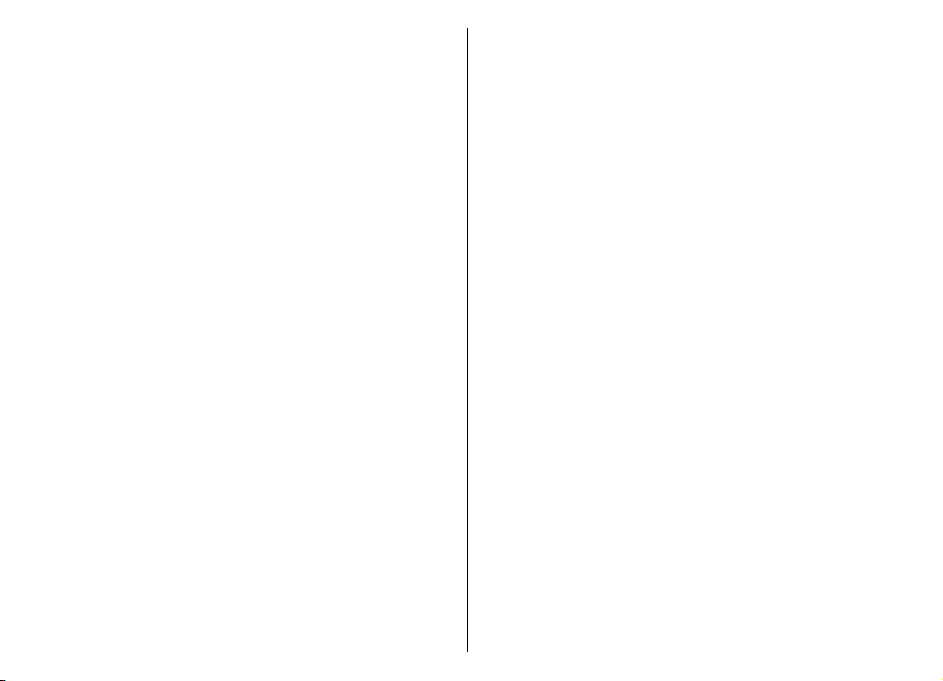
Орієнтири відповідають географічним
місцезнаходженням, які можна зберегти на
пристрої для подальшого використання в різних
послугах, що базуються на місцезнаходженнях.
Орієнтири можна створювати за допомогою
вбудованого у пристрій приймача GPS або мережі
(послуга мережі).
Створення орієнтира
Подорожування
Щоб створити орієнтир, виберіть Опції > Новий
орієнтир. Виберіть Поточне положення, щоб
надіслати запит на отримання координат широти та
довготи поточного місцезнаходження, Вибрати на
карті, щоб вибрати такий пункт на карті, або
Ввести вручну, щоб внести таку необхідну
інформацію про місцезнаходження, як назва,
категорія, адреса, широта, довгота та висота над
рівнем моря.
Щоб побачити орієнтир
Показати на карті.
на карті, виберіть Опції >
Редагування орієнтирів
Щоб змінити орієнтир, виберіть Опції >
Редагувати > Опції, а потім виберіть із наведеного
нижче:
• Вибрати категорії — Перемістити орієнтир у
групу подібних орієнтирів. Вибрати категорію,
щоб змінити інформацію про орієнтир,
наприклад назву, категорію, адресу, широту,
88
довготу та висоту над рівнем моря.
• Поточне місцезнаход. — Зробити запит на
автоматичне заповнення географічних
координат широти та довготи, щоб зробити
орієнтир поточного місця перебування.
• Видалити — Видалити орієнтир.
• Піктогр. орієнтира — Змінити піктограму
орієнтира.
• Показати на карті — Показати орієнтир на
карті.
• Надіслати — Надсилання орієнтира до сумісних
пристроїв.
• Опції редагування — Змінити телефонні
номери та URL-адреси, призначені орієнтиру.
• Мова набору —
Змінити мову введення тексту.
Категорії орієнтирів
Можна переглянути категорії орієнтирів у двох
вікнах: в одному вікні перераховані категорії, які
вже містять орієнтири, а в іншому перераховані всі
категорії, які є на пристрої.
Щоб переглянути орієнтири у певній категорії,
перейдіть до потрібної категорії і натисніть клавішу
прокручування.
Щоб створити нову категорію, виберіть Опції >
Редагув. категорії > Опції > Нова категорія.
Щоб перемістити
відкрийте закладку орієнтирів, виберіть орієнтир та
Опції > Дод. до категорії. Виберіть стару
категорію, щоб зняти позначку поряд із нею.
Виберіть категорію або категорії, до яких потрібно
додати орієнтир. Виберіть Прийн..
орієнтир з однієї категорії у іншу,
Page 89
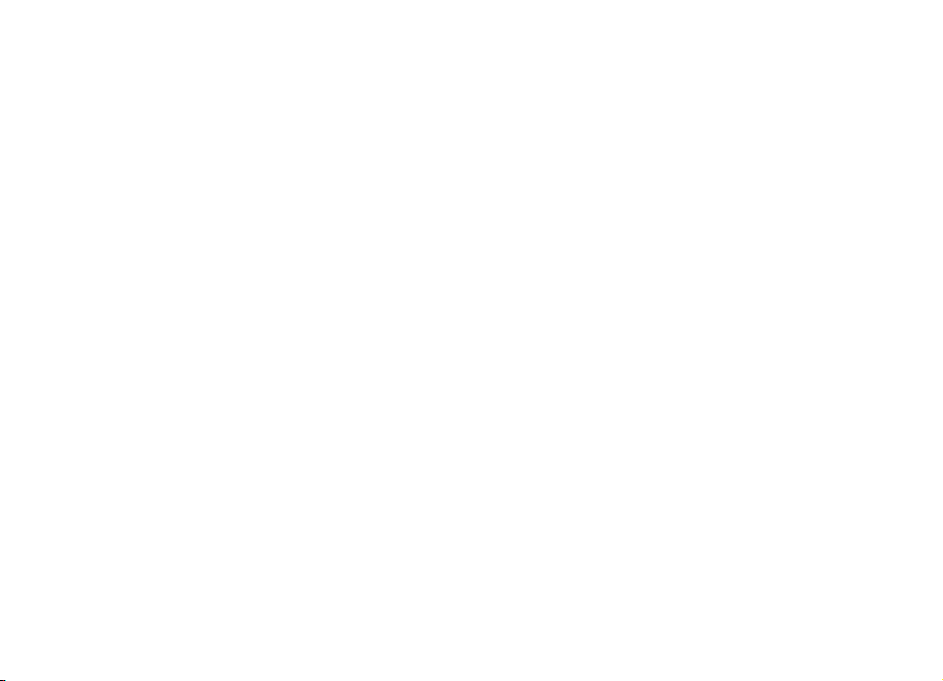
Отримання орієнтирів
Виберіть Меню > Зв'язок > Повідомл..
Відкрийте отримане з іншого пристрою
повідомлення, яке містить орієнтир. Перейдіть до
орієнтира і натисніть клавішу прокручування.
Щоб зберегти орієнтир у пристрої, виберіть Опції >
Зберегти.
Щоб переслати орієнтир до сумісних пристроїв,
виберіть Опції > Надіслати.
Щоб відобразити отриманий орієнтир на карті,
виберіть Опції > Показати на карті.
Щоб довідатись,
орієнтира, виберіть Опції > Показати маршрут.
як потрапити до отриманого
Подорожування
89
Page 90

Офісні інструменти Nokia
Офісні інструменти Nokia підтримують мобільний
бізнес та дають можливість ефективно
спілкуватися з командами розробників.
Активні нотатки
Виберіть Меню > Офіс > Акт. нотат..
Програма "Активні нотатки" дозволяє створювати,
редагувати або переглядати різні типи нотаток на
зразок нагадувань про зустрічі, справи або списки
покупок. В нотатки можна вставляти зображення,
Офісні інструменти Nokia
відеокліпи та звуки. Нотатки можна пов'язувати з
іншими програмами на зразок довідника
"Контакти" та надсилати нотатки іншим.
Створення і редагування нотаток
Щоб створити нотатку, почніть вводити текст.
Щоб відредагувати нотатку, перейдіть до неї і
натисніть клавішу прокручування.
Щоб вставити зображення, аудіокліпи, відеокліпи,
візитні картки, веб-закладки або файли, виберіть
Опції > Вставити.
Щоб додати нові об'єкти до нотатки, виберіть
90
Опції > Вставити нове. Можна записати аудіо або
відеокліпи та зробити фотознімки.
Щоб додати виділення, курсив або підкреслення до
тексту або змінити колір шрифту, натисніть і
потримайте клавішу Shift та використайте клавішу
прокручування, щоб виділити текст. Потім виберіть
Опції > Текст.
Щоб надіслати нотатку, виберіть Опції >
Надіслати.
Щоб пов'язати нотатку з контактом, виберіть
Опції > Приєдн. нотат. до дзв. > Додати
контакти. Нотатка буде відображатися на дисплеї
пристрою під
дзвінків від відповідного контакту.
час здійснення або отримання
Установки для активних нотаток
Виберіть Установки.
Щоб зберегти нотатки в пам'яті пристрою, виберіть
Поточна пам'ять > Пам'ять телефону. Щоб
зберегти нотатки на картці пам'яті, виберіть
Поточна пам'ять > Картка пам'яті.
Щоб змінити вигляд активних нотаток, виберіть
Змінити вигляд > Таблиця. Щоб переглядати
нотатки у вигляді списку, виберіть Змінити
вигляд > Список.
Page 91

Щоб нотатка відображалася у фоновому режимі під
час здійснення або отримання телефонних дзвінків,
виберіть Показ. нот. під час дзв. > Так.
Порада: Якщо тимчасово не потрібно
відображати нотатки під час телефонних
розмов, виберіть Показ. нот. під час дзв. >
Ні. Таким чином Вам не доведеться видаляти
зв'язки між нотатками та контактними
картками.
Калькулятор
Виберіть Меню > Офіс > Калькул..
Цей калькулятор має обмежену точність і
розроблений для виконання простих розрахунків.
Щоб здійснити обчислення, введіть перше число
обчислення. Виберіть функцію, наприклад
додавання чи віднімання, з таблиці функцій.
Введіть друге число обчислення та виберіть =.
Калькулятор виконує операції в такому порядку, в
якому вони введені. Результат обчислення
залишається в полі
використаний як перше число нового обчислення.
Результат останнього обчислення зберігається у
пам'яті пристрою. Вихід з програми калькулятора
або вимкнення пристрою не очищує пам'ять. Щоб
викликати останній збережений результат під час
наступного відкривання програми "Калькулятор",
виберіть Опції > Останній результат.
Щоб зберегти числа або результати обчислення,
виберіть Опції > Пам
редактора та може бути
'ять > Зберегти.
Щоб викликати результати обчислення з пам'яті та
використати їх в обчисленні, виберіть Опції >
Пам'ять > Відновити.
Менеджер файлів
За допомогою програми “Менеджер файлів” можна
керувати вмістом та властивостями файлів і папок у
пам'яті пристрою та на картці пам'яті. Можна
відкривати, створювати, переміщувати, копіювати,
перейменовувати, надсилати та шукати файли і
папки. Надсилання деяких файлів може бути
заборонено авторським правом.
Відкрийте закладку пам'яті пристрою або картки
пам'яті.
Щоб вибрати кілька
файла і виберіть Опції > Познач./Скас.позн. >
Позначити.
Щоб надіслати вибрані файли, виберіть Опції >
Надіслати.
Щоб перемістити або скопіювати файли чи папки до
іншої папки, виберіть Опції > Переміст. до
папки або Копіювати в папку. Неможливо
переміщувати стандартні папки, наприклад
“Аудіокліпи” в Галереї.
Щоб здійснити пошук файлів, виберіть Опції
Знайти. Введіть текст для пошуку і натисніть
клавішу прокручування. Відобразяться папки та
файли, назви яких містять текст для пошуку.
файлів, перейдіть до кожного
>
Офісні інструменти Nokia
91
Page 92

Щоб переглянути інформацію про вибраний файл,
виберіть Опції > Переглян. деталі.
Надсилання файлів на сумісний пристрій —
Виберіть Опції > Надіслати та виберіть спосіб
надсилання.
Quickoffice
Програма Quickoffice
Виберіть Меню > Офіс > Quickoffice.
Quickoffice містить такі програми: Quickword для
перегляду документів Microsoft Word, Quicksheet
для перегляду робочих таблиць Microsoft Excel,
Quickpoint для перегляду презентацій Microsoft
PowerPoint та Quickmanager для придбання
програмного забезпечення. У програмі Quickoffice
можна переглядати документи, створені за
Офісні інструменти Nokia
допомогою програм Microsoft Office 2000, XP, 2003
та 2007 (файлів у форматах DOC, XLS та PPT). Якщо
використовувана версія програми Quickoffice є
версією для редакторів, можна також редагувати
файли.
Підтримуються не всі формати
Робота з файлами
Виберіть Меню > Офіс > Quickoffice.
Відкриття файлу — Відкрийте закладку файлів і
виберіть потрібний файл у списку.
Сортування файлів — Виберіть Опції >
Сортувати за.
92
файлів або функції.
Конвертер
Виберіть Меню > Офіс > Конвертер.
Конвертер має обмежену точність, тому можуть
виникати помилки округлення.
Конвертування одиниць вимірювання
1. Перейдіть до поля Тип і виберіть Опції > Тип
конвертації, щоб відкрити список одиниць
вимірювання. Виберіть потрібну одиницю
вимірювання та виберіть Добре.
2. Перейдіть до першого поля Одиниця і виберіть
Опції > Вибрати один. виміру. Перейдіть до
одиниці, яку потрібно конвертувати, і виберіть
Добре. В наступному полі Одиниця виберіть
одиницю, в яку потрібно конвертувати.
3. Перейдіть до
значення, яке потрібно конвертувати. Інше поле
Кільк-ть автоматично зміниться і висвітлить
потрібне значення.
першого поля Кільк-ть і введіть
Page 93

Встановлення основної валюти та курсу обміну
Змінюючи основну валюту, потрібно ввести нові
курси обміну, оскільки всі попередньо введені
курси обміну буде видалено.
Перш ніж Ви зможете конвертувати валюти,
потрібно вибрати основну валюту та додати курс
обміну. Курс основної валюти завжди дорівнює 1.
Основна валюта визначає курси обміну інших
валют.
1. Щоб встановити курс обміну для одиниці
валюти, перейдіть до поля Тип
Опції > Курси обміну.
2. Перейдіть до типу валюти і введіть курс обміну,
який потрібно встановити для однієї одиниці
валюти.
3. Щоб змінити основну валюту, перейдіть до
потрібної валюти і виберіть Опції > Встан. як
осн. валюту.
4. Щоб зберегти зміни, виберіть Готово > Так.
Визначивши всі потрібні курси обміну, можна
почати конвертувати валюту.
і виберіть
Менеджер файлів у форматі Zip
За допомогою менеджера архівації можна
створювати нові архівні файли, щоб зберігати
стиснуті файли у форматі ZIP; додавати один або
кілька стиснутих файлів чи каталогів до архіву;
встановлювати, видаляти або змінювати паролі
захищених архівів; змінювати установки,
наприклад рівень стиснення та кодування імен
файлів.
Можна зберігати файли архівів у пам’яті пристрою
або на картці пам’яті.
Програма перегляду файлів PDF
Виберіть Меню > Офіс > Adobe PDF.
За допомогою програми перегляду файлів PDF
можна читати документи в форматі PDF на дисплеї
свого пристрою; знаходити текст в документах;
змінювати такі установки, як рівень масштабування
та вигляд сторінки; а також надсилати файли PDF за
допомогою електронної пошти.
Друк
Можна надрукувати документи, наприклад файли,
повідомлення або веб-сторінки з пристрою,
попередньо переглянути завдання друку,
визначити опції вигляду сторінки, вибрати принтер
або надрукувати у файл. Не всі типи документів
можна надрукувати.
Офісні інструменти Nokia
93
Page 94

Друк файлів
Щоб настроїти принтер для свого пристрою,
виберіть Меню > Офіс > Принтери > Опції >
Додати. Щоб установити принтер як стандартний,
виберіть Опції > Параметри друку > Принтери,
перейдіть до потрібного принтера та виберіть
Опції > Встановити за умовч..
Перш ніж розпочинати друк, переконайтесь, що
пристрій надійно з’єднаний з принтером.
Щоб надрукувати документ, виберіть Опції >
Параметри друку >
Щоб надрукувати у файл, виберіть Опції >
Параметри друку > Друкувати > Друкувати в
файл і вкажіть місце, куди необхідно зберегти
Офісні інструменти Nokia
файл.
Щоб змінити опції друку, виберіть Опції >
Параметри друку. Можна вибрати принтер,
кількість екземплярів і діапазон сторінок для друку.
Щоб змінити вигляд сторінки перед друком,
виберіть Опції > Параметри друку > Установки
сторінки. Можна змінити
орієнтацію, встановити поля і вставити заголовок
або нижній колонтитул. Максимальна довжина
заголовка і нижнього колонтитула - 128 символів.
Щоб переглянути файл чи повідомлення перед
друком, виберіть Опції > Параметри друку >
Переглянути.
94
Друкувати.
формат паперу і
Опції друку
Відкрийте документ, наприклад файл або
повідомлення, і виберіть Опції > Параметри
друку > Друкувати.
Визначте наступне:
• Принтер — Виберіть доступний принтер зі
списку.
• Друкувати — Виберіть Усі сторінки, Парні
сторінки або Непарні сторінки як діапазон
друку.
• Діапазон друку — Виберіть Усі стор.
діапазону або Вказані сторінки як діапазон
сторінок.
• Кількість копій — Виберіть кількість
екземплярів для друку.
• Друкувати
вкажіть, куди необхідно зберегти файл.
Доступні опції можуть різнитися.
в файл — Виберіть друк у файл і
Установки принтера
Виберіть Меню > Офіс > Принтери.
Щоб додати новий принтер, виберіть Опції >
Додати.
Визначте наступне:
• Принтер — Введіть назву принтера.
• Драйвер — Виберіть драйвер для принтера.
• Носій — Виберіть носій даних для принтера.
• Орієнтація — Виберіть орієнтацію.
• Розмір паперу — Виберіть розмір паперу.
• Тип медіа — Вибрати тип носія.
Page 95
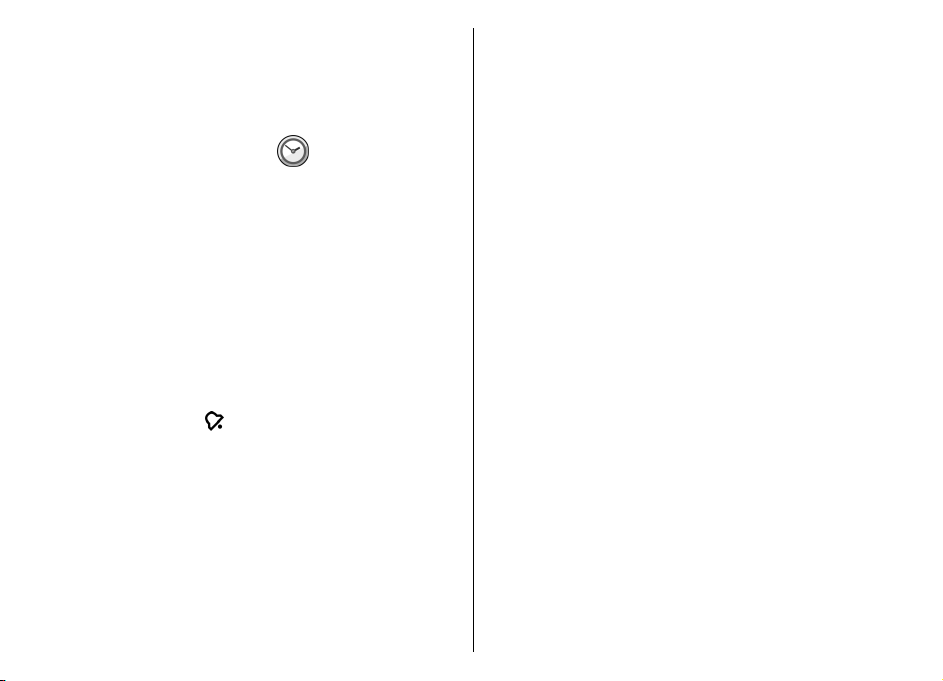
• Режим кольору — Вибрати режим кольорового
друку.
• Модель принтера — Вибрати модель принтера.
Доступні опції можуть різнитися.
Щоб змінити час сигналу, виберіть Опції > Змінити
час сигналу.
Щоб видалити сигнал, виберіть Опції > Видалити
сигнал.
Годинник
Виберіть Меню > Офіс > Годинник.
В програмі "Годинник" можна переглядати і
змінювати місцевий час та інформацію про часові
пояси, встановлювати і змінювати сигнали
будильника або змінювати установки дати й часу.
Будильник
Відкрийте закладку будильника.
Щоб встановити сигнал будильника, виберіть
Опції > Встановити сигнал. Коли сигнал
будильника активовано, на дисплеї
відображається
Щоб вимкнути сигнал, виберіть Стоп, або щоб
відкласти сигнал на 5 хвилин, виберіть Затримка.
Якщо запрограмований час сигналу настає тоді,
коли пристрій вимкнено, пристрій самостійно
вмикається і починає подавати сигнал. Якщо
вибрати Стоп, пристрій запитає, чи бажаєте Ви
увімкнути функцію телефону. Виберіть Ні, щоб
вимкнути пристрій, або Так, щоб телефонувати та
отримувати дзвінки. Не
коли бездротовий телефон може стати джерелом
перешкод або небезпеки.
.
вибирайте Так у випадку,
Світовий годинник
Виберіть закладку світового годинника, щоб
переглянути час в різних містах.
Щоб додати місто у вікно “Світовий годинник”,
виберіть Опції > Додати місто.
Щоб змінити місто, за яким у Вашому пристрої
визначається час і дата, виберіть Опції > Моє
поточне місто. Місто відображається у головному
вікні годинника, а час на Вашому пристрої
змінюється відповідно до вибраного
Упевніться, що час встановлено правильно і він
відповідає Вашому часовому поясові.
міста.
Установки годинника
Виберіть Опції > Установки.
Щоб змінити час або дату, виберіть Час або Дата.
Щоб змінити вигляд годинника стартового екрана,
виберіть Тип годинника > Аналоговий або
Цифровий.
Щоб дозволити стільниковій мережі оновлювати
інформацію про час, дату та часовий пояс у Вашому
пристрої (послуга мережі), виберіть Час оператора
мережі > Автом. оновлення.
Офісні інструменти Nokia
95
Page 96

Щоб змінити тон сигналу будильника, виберіть Тон
сигн. будильника.
Нотатки
Виберіть Меню > Офіс > Нотатки.
Можна створювати та надсилати нотатки на інші
сумісні пристрої та зберігати отримані текстові
файли (формату .txt) у програмі "Нотатки".
Написання та надсилання нотаток
Щоб написати нотатку, почніть вводити текст.
Офісні інструменти Nokia
Редактор нотаток відкриється автоматично.
Щоб відкрити нотатку, перейдіть до неї і натисніть
клавішу прокручування.
Щоб надіслати нотатку на інші сумісні пристрої,
виберіть Опції > Надіслати.
Щоб синхронізувати або визначити установки
синхронізації нотаток, виберіть Опції >
Синхронізація. Виберіть Початок, щоб розпочати
синхронізацію, або Установки, щоб визначити
установки синхронізації для нотатки
96
Бездротова клавіатура Nokia
Бездротову клавіатуру можна придбати як окремий
аксесуар. Щоб встановити бездротову клавіатуру
Nokia або іншу сумісну бездротову клавіатуру, що
підтримує режим Bluetooth пристрою з інтерфейсом
користувача (HID) для використання з Вашим
пристроєм, використовуйте програму "Бездротова
клавіатура".
1. Активуйте з’єднання Bluetooth на своєму
пристрої: виберіть Меню > Зв'язок >
Bluetooth > Bluetooth > Увімкнено.
Переконайтеся у тому, що вибрано таку
установку: Видимість телефону
всім.
2. Увімкніть клавіатуру.
3. Виберіть Меню > Офіс > Бездр. кл..
4. Щоб почати пошук пристроїв зі з’єднанням
Bluetooth, виберіть Опції > Знайти
клавіатуру.
5. Виберіть клавіатуру в списку і натисніть клавішу
прокручування, щоб встановити з’єднання.
.
6. Щоб об’єднати клавіатуру в пару зі своїм
пристроєм, введіть вибраний Вами пароль (від 1
до 9 цифр) на
клавіатурі.
7. Якщо пристрій відобразить запит на визначення
мови клавіатури, виберіть її зі списку в пристрої.
пристрої та такий самий пароль на
> Показана
Page 97

Коли з’явиться назва клавіатури і її стан зміниться
на Клавіатуру приєднано, а на клавіатурі почне
блимати зелений індикатор, це означатиме, що
клавіатура готова до використання.
Щоб отримати детальну інформацію щодо
використання та обслуговування Вашої клавіатури,
див. посібник користувача клавіатури.
Офісні інструменти Nokia
97
Page 98

Мультимедіа
Ваш пристрій оснащений великою кількістю
різноманітних мультимедійних програм для роботи
та відпочинку.
Для отримання докладнішої інформації див. повний
Мультимедіа
посібник користувача в Інтернеті.
Камера
Виберіть Меню > Медіа > Камера.
Фотозйомка
Цей пристрій підтримує роздільну здатність
фотографування до 2048 x 1536 пікселів. Роздільна
здатність зображень, вказана в цьому посібнику,
може бути іншою.
Щоб зробити фотознімок, використовуйте дисплей
як видошукач, а потім натисніть клавішу
прокручування. Пристрій збереже знімок у Галереї.
Щоб перед зйомкою збільшити або зменшити
масштаб в альбомній орієнтації, натисніть клавішу
прокручування вгору або донизу. Ця функція
доступна
відображається.
Щоб сфокусуватися на об’єкті перед зйомкою,
натисніть клавішу “T”.
98
лише тоді, коли панель інструментів не
Панель інструментів містить ярлики різних об’єктів
та установок до та після фотографування чи
записування відеокліпа. Перейдіть до елемента
панелі інструментів та натисніть клавішу
прокручування.
Перемкнутися між режимами відеозйомки та
фотозйомки.
Вибрати режим зйомки.
Використати режим зі спалахом (лише для
знімків).
Увімкнути автотаймер (лише для знімків).
Увімкнути режим серійної зйомки (лише для
знімків).
Виберіть ефект кольору.
Показати або приховати сітку видошукача
(лише для знімків).
Відрегулювати баланс білого.
Відрегулювати корекцію експозиції (лише для
знімків).
Доступні опції залежать від поточного активного
вікна та режиму зйомки. Коли камеру буде закрито,
установки повернуться до стандартних значень.
Page 99

Режими зйомки
Режим зйомки допомагає підібрати правильні
установки кольору та освітлення у поточному
середовищі. Установки кожного режиму зйомки
настроєні відповідно до певного стилю або умов
зйомки.
Щоб змінити режим зйомки, на панелі інструментів
виберіть Режими зйомки.
Щоб створити власний режим зйомки, перейдіть до
пункту Визн. корист., а потім виберіть Опції >
Змінити.
Щоб скопіювати установки іншого
виберіть Засн. на реж. зйомки, а потім виберіть
потрібний режим зйомки.
Щоб активувати власний режим зйомки, перейдіть
до пункту Визн. корист., натисніть клавішу
прокручування та виберіть Вибрати.
режиму зйомки,
Зйомка зображень в режимі серії
Щоб зробити кілька послідовних знімків, якщо є
достатньо пам’яті, на панелі інструментів виберіть
Перехід в режим серії, а потім натисніть клавішу
прокручування.
Зроблені знімки відображаються на дисплеї у
вигляді таблиці. Щоб переглянути зображення,
перейдіть до нього й натисніть клавішу
прокручування. Якщо для зйомки
використовувався інтервал часу, на дисплеї
відобразиться лише останній зроблений
фотознімок, а інші будуть доступні в Галереї.
Щоб надіслати зображення, виберіть Опції >
Надіслати.
Щоб вимкнути режим серійної зйомки, на панелі
інструментів виберіть Перехід в звичайний
режим.
Перегляд знятого знімка
Зроблений фотознімок автоматично зберігається в
папці «Галерея». Якщо зберігати зображення не
потрібно, виберіть Видалити на панелі
інструментів.
Виберіть із наведених нижче елементів на панелі
завдань:
• Надіслати — Надіслати зображення на сумісні
пристрої.
• Перед. до — Надсилання зображення у свій
сумісний альбом в Інтернеті (послуга мережі).
Щоб використати зображення як фонове, виберіть
Опції > Вст. як фон.
Щоб додати зображення до контакту, виберіть
Опції > Призн. зобр. дзв. конт. > Призначити
контакту.
малюнок.
Запис відео
1. Якщо камера перебуває в режимі фотозйомки,
виберіть режим відеозйомки на панелі
інструментів.
Мультимедіа
99
Page 100

2. Щоб почати запис відеокліпа, натисніть клавішу
прокручування.
3. Щоб призупинити записування у будь-який час,
виберіть Пауза. Натисніть Продовж., щоб
продовжити записування.
4. Щоб припинити запис, виберіть Стоп. Відеокліп
автоматично зберігається у Галереї.
Максимальна довжина відеокліпа залежить від
Мультимедіа
обсягу наявної пам’яті.
Відтворення відеокліпів
Щоб відтворити записаний відеокліп, виберіть
Вiдтворити на панелі інструментів.
На панелі інструментів виберіть із наведеного
нижче:
• Надіслати — Надіслати відеокліп на інші сумісні
пристрої.
• Надіслати абоненту — Надіслати відеокліп
абоненту під час активного дзвінка.
• Перед. до — Надіслати відеокліп в онлайн-
альбом (послуга мережі).
• Видалити — Видалити відеокліп.
Щоб перейменувати відеокліп, виберіть Опції >
Змінити
назву відео.
Установки зображень
Щоб змінити установки фотозйомки, виберіть
Опції > Установки, а потім виберіть із наведеного
нижче.
100
• Якість фото — Установити якість зображення.
Чим краща якість зображення, тим більше
пам’яті займає це зображення.
• Показувати фото — Щоб відображати знімок
після зйомки, виберіть Увімк.. Щоб негайно
продовжити фотозйомку, виберіть Вимк..
• Стандартнa назва фото — Вкажіть стандартну
назву для зроблених фотографій.
• Покр. цифр. збільш. — Увімк. (безперервн.)
дозволяє зробити кроки масштабування
цифрового та вдосконаленого цифрового
масштабуванням плавними та безперервними, а
Вимк. обмежує ступінь масштабування для
збереження високої роздільної здатності
зображення.
• Звук зйомки — Установлення сигналу, який
лунатиме під час зйомки зображення.
• Зайнята пам'ять — Вибір місця для збереження
зображень.
• Повернути зображення — Повертання
зображень.
• Відновити устан. камери — Щоб повернути
установки камери до стандартних значень,
виберіть
Так.
для
Установки відео
Щоб змінити установки відеозйомки, виберіть
Опції > Установки, а потім виберіть з наведеного
нижче:
• Якість відео — Встановіть якість відеокліпа.
Виберіть Для надсилання, якщо потрібно
надіслати відеокліп за допомогою
мультимедійного повідомлення. Відеокліп
